Page 1
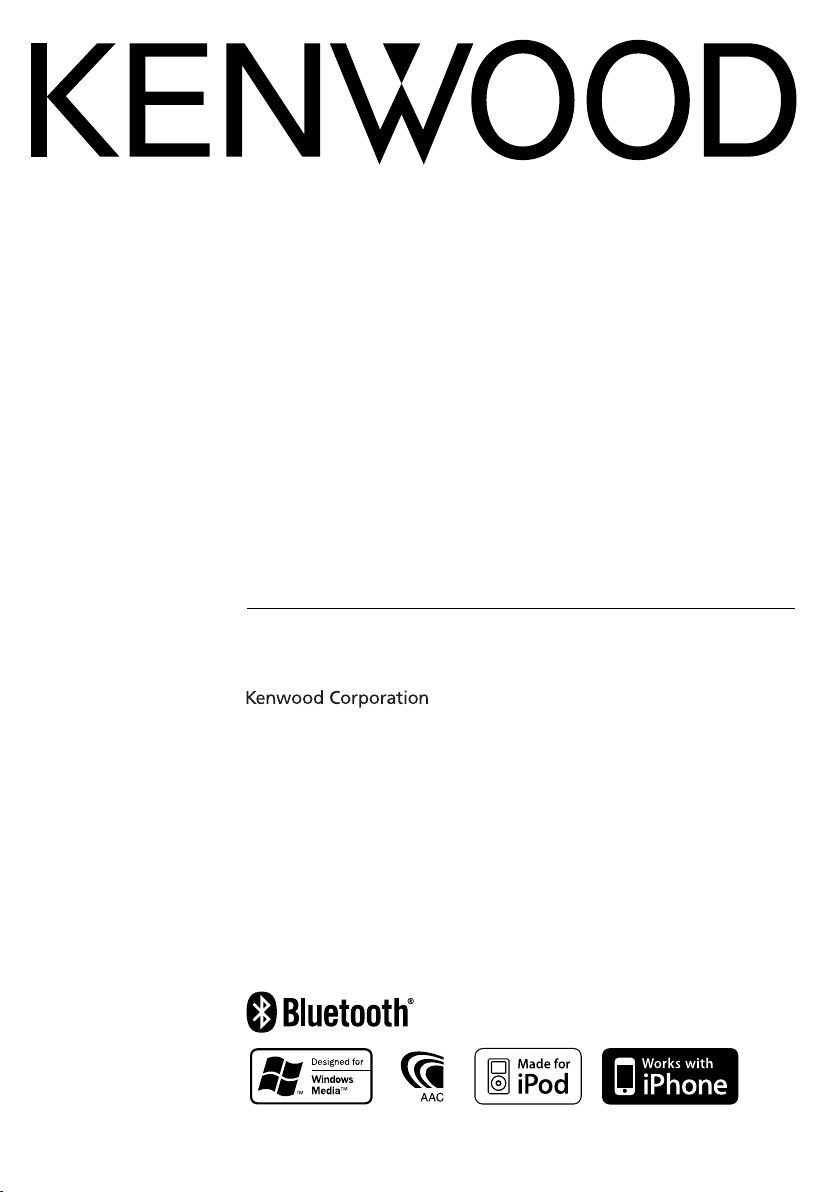
AMPLI-TUNER LECTEUR DE CD
KDC-BT8044U
KDC-BT8044UY
KDC-W7544U
KDC-W7644UY
KDC-W7044U
KDC-W7144UY
MODE D'EMPLOI
© B64-4422-00/00 (EW)
Page 2
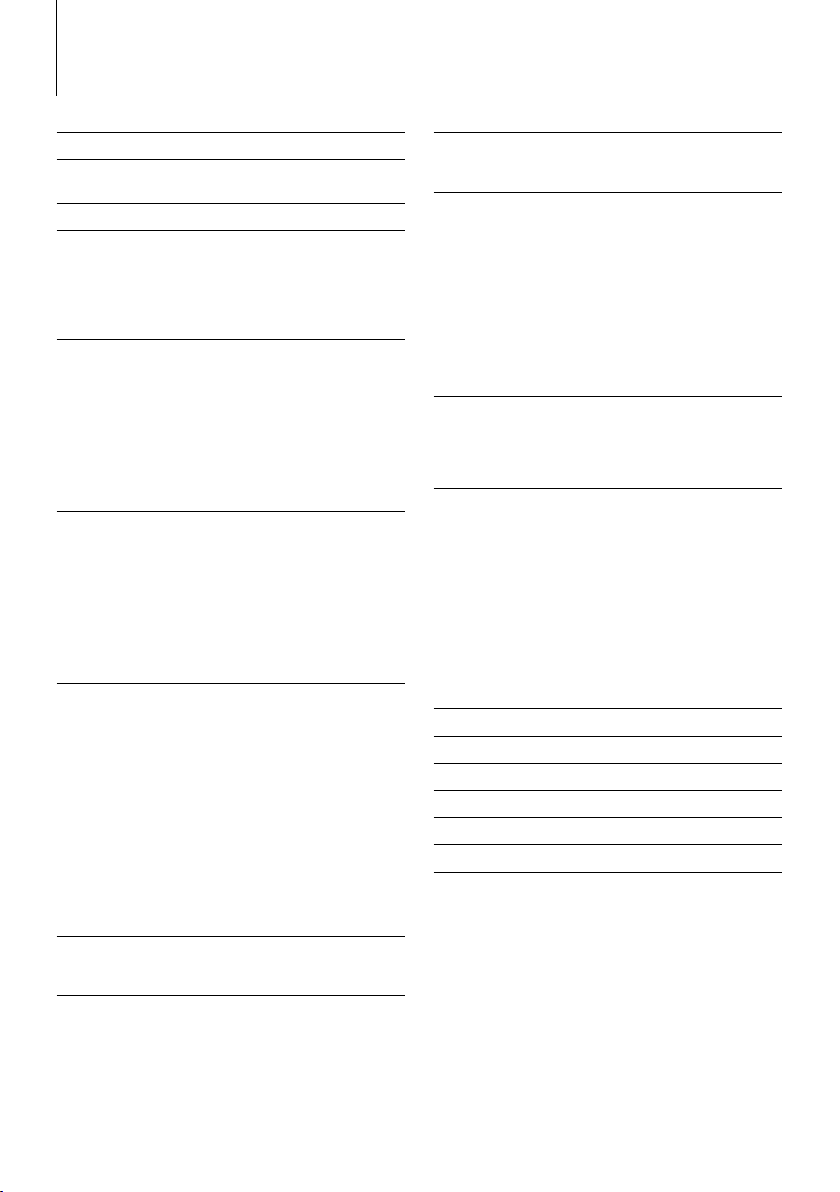
Table des matières
Avant l’utilisation 3
Fonctionnement basique 4
Téléphonie mains libres
Commande de fonction 6
Réglages de l'affichage 11
Sélection de type d'affichage
Sélection de texte pour l'affichage
Sélection de la couleur d'éclairage
Réglage de l’affichage d’entrée auxiliaire
Fonctionnement des disques audio/
fichiers audio 14
Rechercher un morceau
Recherche de morceau sur iPod
Recherche de morceau par première lettre
Lecture aléatoire
Mode de commande manuelle de l'iPod
Recherche directe d'un morceau
Recherche directe de disque
Fonctionnement de base du changeur de disque
(Optionnel)
Fonctionnement du tuner 17
Entrée en mémoire automatique
Mémoire de préréglage des stations
Syntonisation préréglée
Syntonisation à accès direct
PTY (Type de Programme)
Préréglage du type de programme
Changer la langue pour la fonction Type de programme
(PTY)
Fonctionnement de la téléphonie
mains libres 19
Avant utilisation
Recevoir un appel
Pendant un appel
Appel en attente
Autres fonctions
Effectuer un appel
Composer un numéro
Numérotation rapide (Numérotation préréglée)
Appeler un numéro du répertoire téléphonique
Appeler un numéro présent dans le journal des appels
Effectuer un appel par numérotation vocale
Enregistrement sur la liste préréglée des numéros
composés
Affichage du type de numéro de téléphone (catégorie)
Réglages audio 27
Commande du son
Réglage audio
Configuration du son 28
Sélection de la cabine
Réglage des enceintes
Réglage de la fonction DTA (Digital Time Alignment ou
Alignement chronologique numérique)
Réglage du répartiteur
Sélection d'une courbe d'égaliseur prédéfinie
Commande manuelle d'égaliseur
Sélection de la position préréglée
Réglage manuel de la position
Mémoire de préréglage audio
Rappel de préréglage audio
Commande des favoris 33
Mémoire des préréglages favoris
Rappel d'un préréglage favori
Effacement de la mémoire des préréglages favoris
Réglage du nom de favori
Configuration Bluetooth 35
Enregistrer un appareil Bluetooth
Enregistrer un appareil Bluetooth spécial
Enregistrement du code PIN
Téléchargement du répertoire téléphonique
Sélection de l'appareil Bluetooth que vous souhaitez
connecter
Supprimer un appareil Bluetooth enregistré
Affichage de la version du micrologiciel
Ajouter une commande de numérotation vocale
Configurer une commande vocale pour la catégorie
SMS (Service de messagerie - Short Message Service)
Téléchargement de SMS
Opérations de base de la télécommande 40
Appendice 42
Accessoires/Procédure d’installation 47
Connexion des câbles aux bornes 48
Installation/Retrait de l’appareil 49
Guide de dépannage 51
Caractéristiques techniques 54
Fonctionnement audio Bluetooth 23
Avant utilisation
Fonctionnement basique
Autres fonctions 24
Activation du code de sécurité
Désactivation du code de sécurité
Réglage manuel de l’horloge
Réglage de la date
Sélection du format de date
Commandes AMP
Réglage du mode de démonstration
Panneau avant antivol
|
2
KDC-BT8044U/ KDC-BT8044UY/ KDC-W7544U/ KDC-W7644UY/ KDC-W7044U/ KDC-W7144UY
Page 3
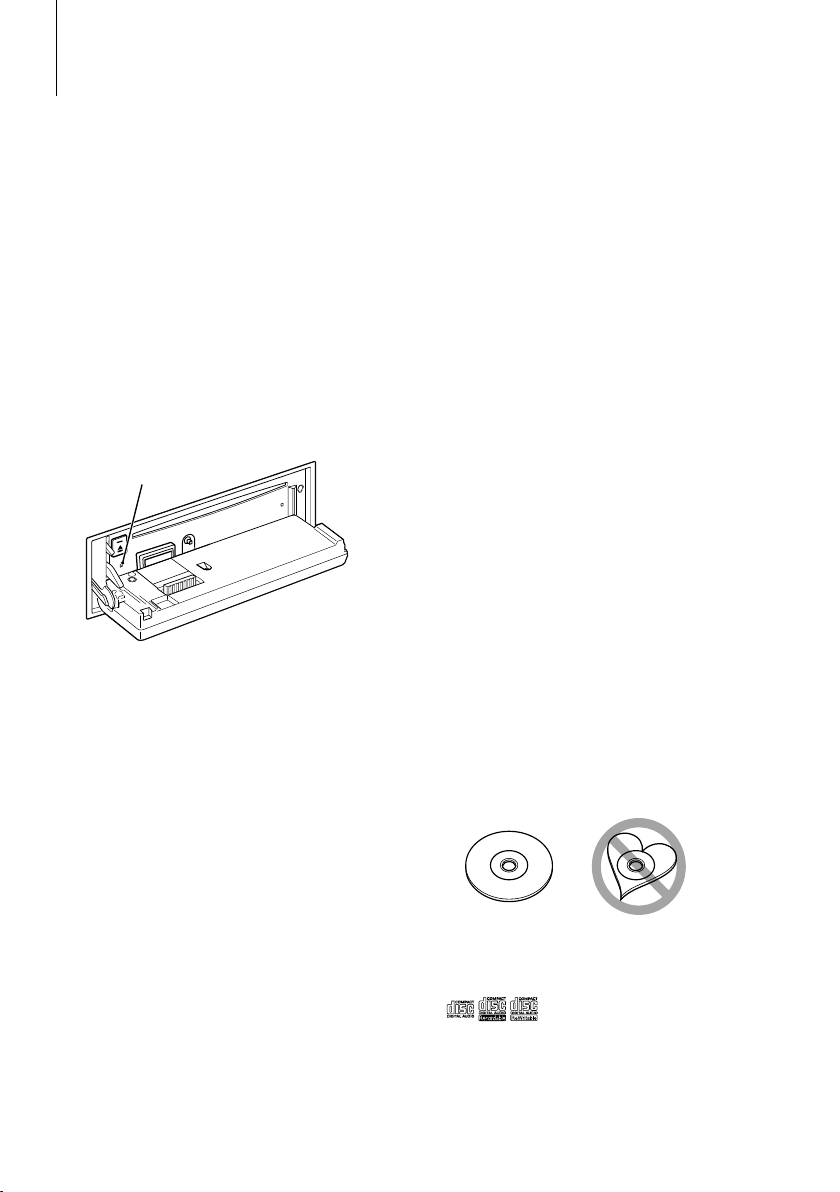
Avant l’utilisation
2AVERTISSEMENT
Pour éviter toute blessure et/ou incendie,
veuillez prendre les précautions suivantes:
• Pour éviter les court-circuits, ne jamais mettre ou laisser
d’objets métalliques (comme une pièce de monnaie ou
un outil en métal) à l’intérieur de l’appareil.
Ne pas utiliser cet appareil avant l'annulation
du mode de démonstration!
Cet appareil est réglé au préalable sur le mode de
démonstration.
Lors de la première utilisation de cet appareil, annuler le
<Réglage du mode de démonstration> (page 26).
Comment réinitialiser votre appareil
• Si cet appareil ou l'appareil branché (changeur
automatique de CD, etc.) ne fonctionne pas
correctement, appuyez sur la touche de réinitialisation.
L'appareil reprend les paramètres d'usine si la touche de
réinitialisation est actionnée.
Touche de réinitialisation
Nettoyage de l’appareil
Si le panneau avant de cet appareil est taché, essuyez-le
avec un chiffon sec et doux, par exemple, un chiffon au
silicone.
Si le panneau avant est très taché, essuyez-le avec un
chiffon imbibé d’un produit de nettoyage neutre et
essuyez ensuite toute trace de ce produit.
¤
• La pulvérisation directe d'un produit de nettoyage
sur l’appareil risque d’affecter les pièces mécaniques.
L’utilisation d’un chiffon rugueux ou d’un liquide volatil tel
qu'un solvant ou de l'alcool pour essuyer le panneau avant
risque de rayer la surface ou même d'effacer des caractères.
Nettoyage des contacts de la façade
Si les contacts de l’appareil ou de la façade deviennent
sales, essuyez-les avec un chiffon sec et doux.
Condensation sur la lentille
Si le chauffage de la voiture est mis en marche en cas de
temps froid, de l'humidité ou de la condensation risque
de se former sur la lentille du lecteur CD de l'appareil.
Cette condensation peut rendre la lecture de CD
impossible. Dans ce cas, retirez le disque et attendez que
l’humidité s’évapore. Si l’appareil ne fonctionne toujours
pas normalement après quelques temps, consultez votre
revendeur Kenwood.
• Si vous rencontrez des problèmes pendant l’installation,
consultez votre revendeur Kenwood.
• Lorsque vous achetez des accessoires en option,
vérifiez auprès de votre revendeur Kenwood que ces
accessoires fonctionnent avec votre modèle dans votre
région.
• Les caractères conformes à l'ISO 8859-1 peuvent être
affichés.
• Les caractères conformes à l'ISO 8859-5 ou l'ISO 8859-1
peuvent être affichés. Reportez-vous à “MENU”
de <commande de fonction> (page 6).
• La fonction RDS ne fonctionnera pas si le service n'est
pas assuré par une station de radiodiffusion.
• Dans ce document, l'indicateur de description qui
s'allume signifie l'affichage d'un état. Référez-vous à la
section <Sélection de type d'affichage> (page 11) pour
plus de détails concernant l'affichage d'état.
• Les illustrations de l’affichage et du panneau
apparaissant dans ce manuel sont des exemples
utilisés pour expliquer avec plus de clarté comment
les commandes sont utilisées. Il est donc possible que
les illustrations d’affichage puissent être différentes
de ce qui est réellement affiché sur l’appareil et aussi
que certaines illustrations représentent des choses
impossibles à réaliser en cours de fonctionnement.
> “Russe”
Manipulation des CD
• Ne pas toucher la surface d’enregistrement d’un CD.
• Ne pas coller de ruban adhésif, etc. sur les CD et ne pas
utiliser de CD avec du ruban adhésif collé dessus.
• Ne pas utiliser d'accessoires type disque.
• Nettoyer le disque en partant du centre vers l'extérieur.
• Pour retirer des CD de cet appareil, les tirer
horizontalement.
• Si l'orifice central ou la périphérie du CD comporte
des bavures, n'utiliser le CD qu'après avoir enlevé les
bavures à l'aide d'un stylo à bille, etc.
CD qui ne peuvent être utilisés
• Les CD non circulaires ne peuvent être utilisés.
• Les CD comportant des colorations sur la surface
d’enregistrement ou qui sont sales ne peuvent être
utilisés.
• Cet appareil ne peut lire que les CD comportant
Il est possible que cet appareil ne puisse pas lire les
disques qui ne comportent pas la marque.
• Un CD-R ou CD-RW qui n’a pas été finalisé ne peut être
lu. (Pour le processus de finalisation, consulter votre
logiciel d'écriture de CD-R/CD-RW et le mode d'emploi
de votre enregistreur CD-R/CD-RW.)
.
Français
|
3
Page 4
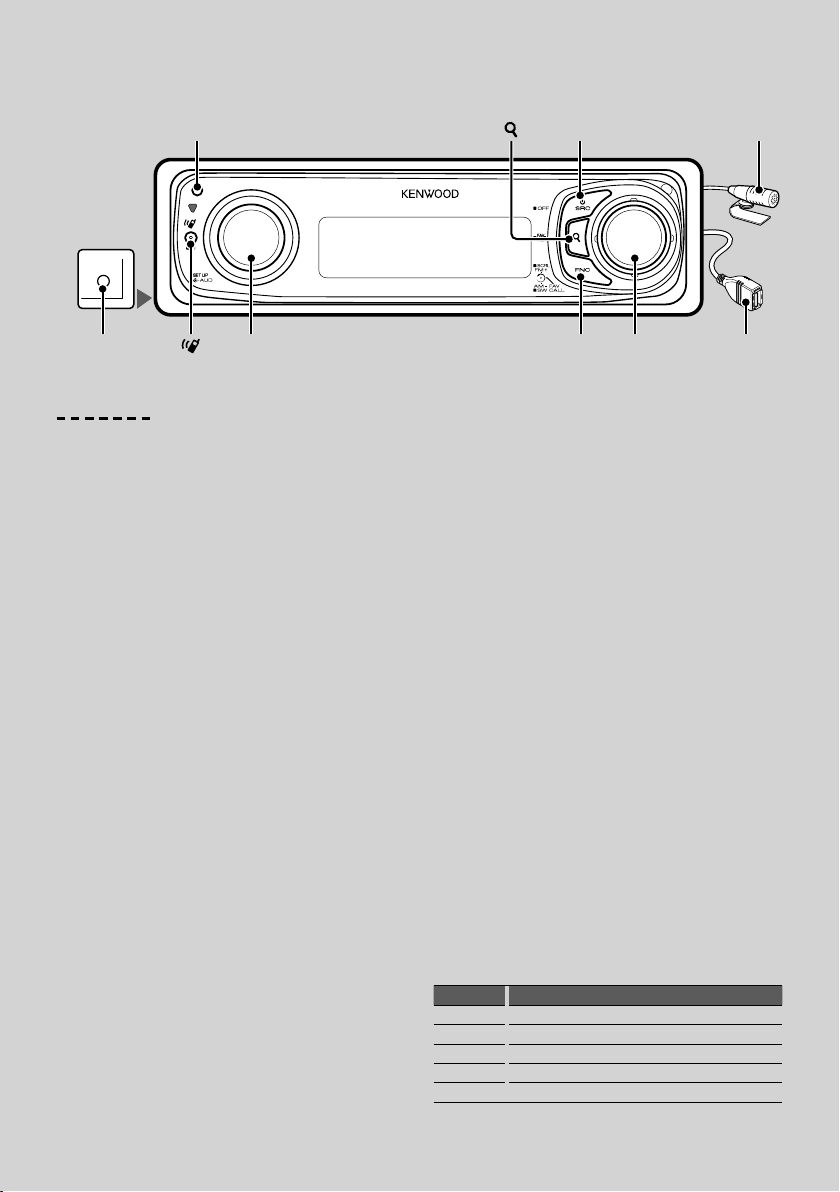
Fonctionnement basique
Retrait
AUX
[
]
[SRC]
Microphone
Entrée
auxiliaire
[
[TI]
]
[AUD]
Fonctions générales
Touche d'alimentation/Sélection de la source:
[SRC]
Mise en marche.
Lorsque l'appareil est sous tension, sélectionnez une
source.
Sélection SRC mode 1: Appuyez sur la touche [SRC],
puis tournez la molette de commande ou poussez-la
vers le haut ou vers le bas. Pour déterminer la source
sélectionnée, appuyez sur la molette de commande.
Sélection SRC mode 2: Chaque pression sur cette touche
fait alterner les sources.
Tuner (“TUNER”) , USB ou iPod (“USB” ou “iPod”), CD (“CD”),
entrée auxiliaire (“AUX”), et veille (“STANDBY”)
Appuyez au moins 1 seconde pour éteindre l'appareil.
⁄
• Le mode de sélection de source peut être réglé dans “MENU”
> “SRC Select” de <Commande de fonction> (page 6).
• La source d'entrée auxiliaire est réglée initialement sur “OFF”.
Réglez “Built in AUX” décrit dans <Commande de fonction>
(page 6) sur “ON”.
: Sélectionnez “MENU”
• Lorsqu'un accessoire optionnel est connecté, le nom de la
source apparaît pour chaque appareil.
• Cet appareil coupe automatiquement l'alimentation après
20 minutes passées en mode Veille afin d'économiser la
batterie du véhicule. La durée avant extinction peut être
réglée dans l'option “Power OFF” de <Commande de
fonction> (page 6).
• Une fois la connexion de l'iPod reconnue, l'affichage de la
source passe de “USB” à “iPod”.
• La source USB (iPod) est reconnue comme une source CD
sur l'appareil connecté.
Commande du volume: Molette [AUD]
Tournez la molette pour régler le volume.
Sortie Subwoofer: Molette de commande
Permet d'activer (“SUBWOOFER ON”) et de désactiver
(“SUBWOOFER OFF”) à chaque fois que vous poussez vers
le bas pendant au moins 2 secondes.
> “Built in AUX”
[FNC]
Molette de
commande
• Cette fonction peut être effectuée lorsque “SWPRE” dans
<Commande de fonction> (page 6) est réglé sur “SW”.
Borne
USB
Entrée auxiliaire
Connectez un appareil audio portatif à l'aide d'un câble à
mini-prise (3,5 ø).
⁄
• Utilisez un câble à mini-prise stéréo et sans résistance.
• Pour le fonctionnement de l'entrée auxiliaire, le réglage du
“MENU”
> “AUX” dans <Commande de fonction> (page 6)
doit être effectué.
Défilement du Texte/Titre: Molette de commande
Fait défiler l'affichage de texte du CD, du fichier audio et
de la radio s'il est maintenu enfoncé pendant au moins 2
secondes.
Mise en sourdine du volume lors de la réception
d'un appel téléphonique
Lors d'un appel, “CALL” s'affiche et le système audio est
mis en pause.
Lorsque l'appel se termine, “CALL” disparaît et le système
audio est réactivé.
Le système audio peut être réactivé pendant un appel en
appuyant sur la touche [SRC].
⁄
• Pour utiliser la fonction de sourdine TEL, vous devez
connecter le fil MUTE à votre téléphone à l'aide d'un
accessoire de téléphone commercial. Reportez-vous à
<Connexion des câbles aux bornes> (page 48).
Commande de fonction: [FNC]
Appuyez sur cette touche pour régler diverses fonctions
à l'aide de la molette de commande. Reportez-vous à la
section <Commande de fonction> (Page 6).
Catégorie Fonction de l'élément de configuration
MENU Permet de configurer l'environnement.
SETUP Permet de configurer l'affichage et la couleur.
SOUND Permet de configurer l'environnement sonore.
BT Permet de configurer la fonction Bluetooth.
— Permet de configurer la
fonctiondechaquesource.
|
4
KDC-BT8044U/ KDC-BT8044UY/ KDC-W7544U/ KDC-W7644UY/ KDC-W7044U/ KDC-W7144UY
Page 5
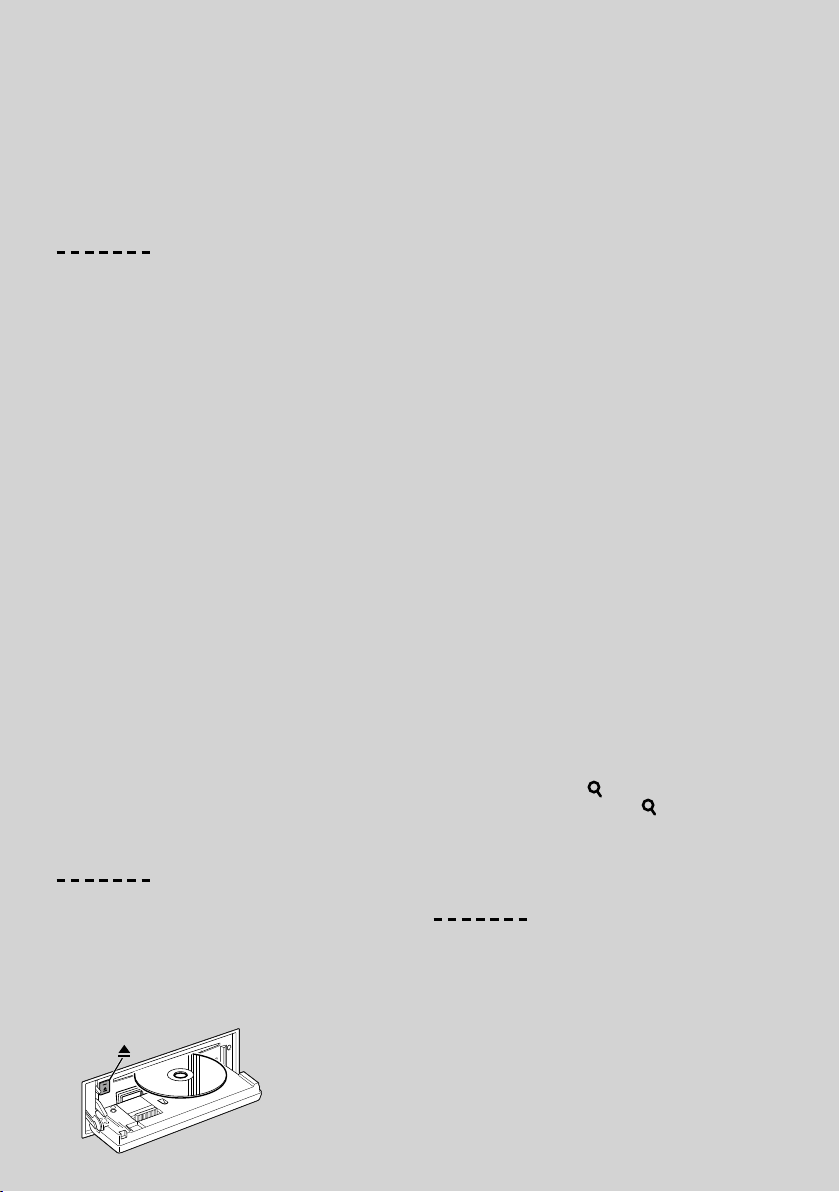
Commande des favoris : Molette de commande
Vous pouvez rappeler les diverses fonctions enregistrées
en tournant la molette de commande.
Par exemple, vous pouvez rappeler et lire la liste de
lecture de l'iPod tout en écoutant le tuner.
Reportez-vous à <Commande des favoris> (page 33).
Fonctions du tuner
Bande FM: Molette de commande
Commute entre FM1, FM2, et FM3 à chaque fois que vous
poussez la molette de commande vers le haut.
Bande AM: Molette de commande
Passe à AM à chaque fois que vous poussez vers le bas.
Syntonisation: Molette de commande
Change la fréquence en poussant vers la gauche ou vers
la droite.
⁄
• Utilisez le “MENU” > “SEEK” dans <Commande de fonction>
(page 6) pour modifier le changement de fréquence.
• Pendant la réception de stations stéréo, le témoin “ST” est
allumé.
Informations routières: [TI]
• Pour KDC-BT8044U/ KDC-BT8044UY: Active ou désactive
la fonction informations routières lorsque vous appuyez
sur cette touche pendant au moins 1 seconde.
• Pour KDC-W7544U/ KDC-W7644UY/ KDC-W7044U/
KDC-W7144UY: Active ou désactive la fonction
informations routières lorsque vous appuyez sur cette
touche.
Lorsque la fonction est activée, le témoin “TI” est allumé.
Si un bulletin d'informations routières commence lorsque
la fonction est activée, “Traffic INFO” apparaît et les
informations routières sont reçues.
⁄
• Si le volume est ajusté pendant la réception des
informations trafic, le volume ajusté est automatiquement
mémorisé. Le volume mémorisé est appliqué à la prochaine
activation de la fonction d'informations trafic.
Fonctions de lecture du disque et des
fichiers audio
Détachez le panneau avant: Retrait
⁄
• Poussez le panneau avant vers la gauche, et ramenez-le à
son ancienne position.
Lecture du disque: Fente du disque
Commence la lecture lorsqu'un disque est inséré.
Lorsqu'un CD est inséré, le témoin “CD-IN” s'allume.
⁄
• Les CD de 3 pouces (8 cm) ne peuvent pas être utilisés. Des
anomalies de fonctionnement risquent de se produire si un
CD est inséré avec un adaptateur.
Ejection du disque: [0]
⁄
• Il est possible d’éjecter le disque 10 minutes après l’arrêt du
moteur.
Lecture d'appareil USB/iPod: Borne USB
La lecture commence dès la connexion d'un appareil
USB.
⁄
• Pour plus de détail sur les fichiers audio, supports, et
périphériques qui peuvent être reproduits, reportez-vous au
chapitre <À propos des fichiers audio> (page 42).
Pause et lecture: Molette de commande
Alterne entre pause et lecture à chaque pression de cette
touche.
Retrait du dispositif USB: [0]
Appuyez sur cette touche pendant 2 secondes ou plus
pour sélectionner le mode retrait, et retirer le dispositif
USB.
Pendant le mode retrait, l'écran affiche “USB REMOVE”.
Rechercher un morceau: Molette de commande
Change la musique en poussant vers la gauche ou vers
la droite.
Retour ou avance rapide de la musique en poussant et en
restant vers la gauche ou vers la droite. (Aucun son n'est
émis pendant la lecture du fichier audio.)
Recherche de dossier: Molette de commande
Change le dossier contenant le fichier audio en poussant
vers le haut ou vers le bas.
• Pour l'utilisation avec un iPod, la <Recherche de morceau
sur iPod> (page 14) a lieu avant le mode de recherche.
Mode de recherche: [ ]
Après avoir appuyé sur la touche [ ], il est possible de
lancer la recherche rapide de pistes à l'aide de la molette
de commande. Voir <Rechercher un morceau> (page 14)
pour obtenir plus de détails.
Téléphonie mains libres
Microphone:
(Accessoire de KDC-BT8044U/ KDC-BT8044UY)
Le micro du téléphone mains libres est fourni.
Si l'appareil ne reconnaît pas votre voix, à cause d'un
faible volume du micro ou de bruit dans le véhicule,
régler le micro en sélectionnant le “MENU” >“MIC GAIN”
dans <Commande de fonction> et le “MENU” > “NR
LEVEL” dans <Commande de fonction> (page 6).
Français
|
5
Page 6
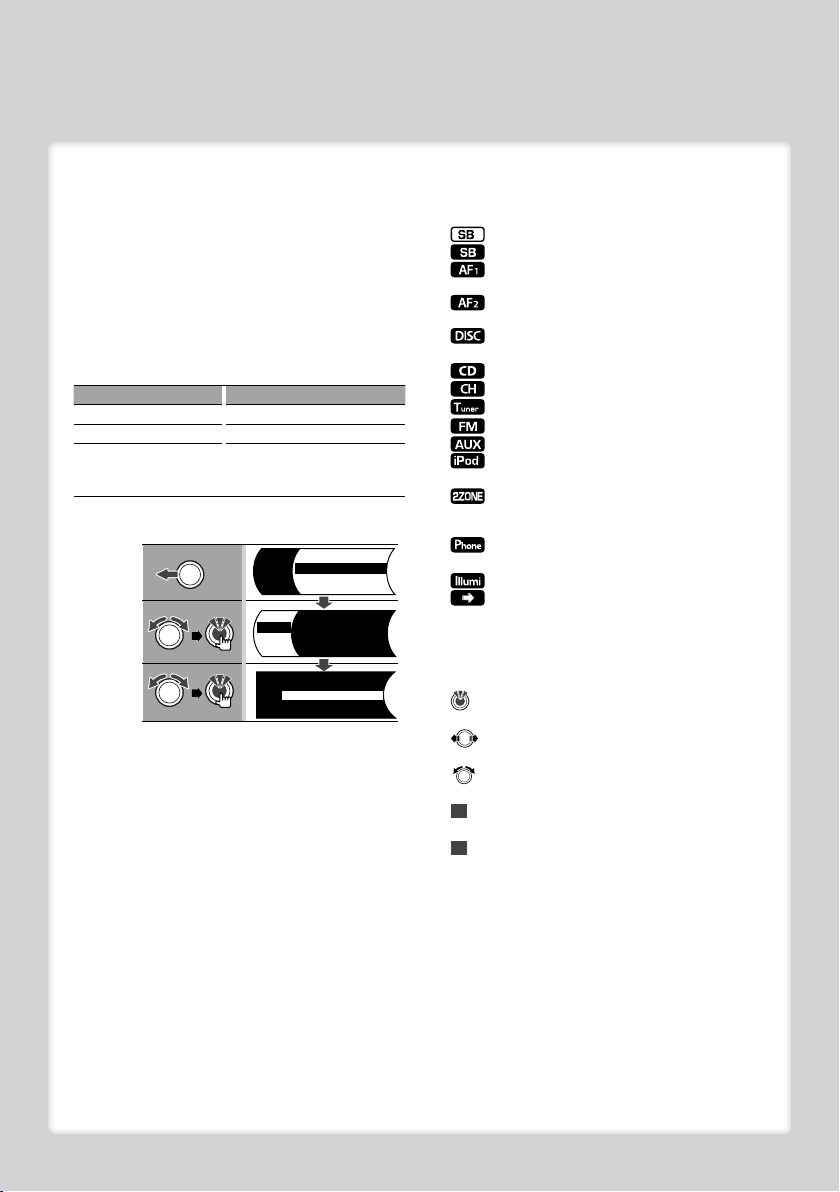
Commande de fonction
Les fonctions présentées dans le tableau ci-dessous peuvent être configurées en utilisant la Commande de fonction.
1 Entrer en mode de commande de fonction
Appuyez sur la touche [FNC].
2 Sélectionner un groupe de Fonctions
Poussez la molette de commande vers la droite ou
vers la gauche.
Poussez la molette de commande vers la gauche pour
régler les éléments de préférence (“MENU”, “SETUP” ou
“SOUND”).
Poussez la molette de commande vers la droite pour
activer ou désactiver l'élément de fonction de la
source actuellement sélectionnée.
3 Sélectionner l'élément à régler
Type d’opération Opération
Mouvement entre les éléments Tournez la molette de commande.
Sélection de l'élément Appuyez sur la molette de commande.
Retour à l'élément précédent Appuyez sur la touche [FNC].
Sélectionnez “Return” en bas de la liste
d'éléments.
Répétez la sélection et la détermination jusqu'à ce que
l'élément que vous voulez configurer soit sélectionné.
Exemple:
MENU
□TRACKSCAN
SETUP
□DISCRANDOM
SOUND
□TRACKREPEAT
MENU
□TRACKSCAN
SETUP
□DISCRANDOM
SOUND
□TRACKREPEAT
Scr o ll: Au t o
MENU
CDRead: 1
DEMOMo de:OFF
Display: OFF
ILMMSCSYNC: OFF
Dans ce manuel, la sélection ci-dessus
s'indique de la manière suivante:
Chaque élément ”
Sélectionnez “MENU”
&” sera ”✓” lorsque la fonction de la
> “DEMO Mode”.
source est activée.
4 Faire un réglage
Poussez la molette de commande vers le haut ou
vers le bas.
Appuyez sur la molette de commande pour activer ou
désactiver l'élément de fonction de la source.
• Pour pouvoir régler certains éléments, vous devrez
maintenir la molette de commande enfoncée
pendant 1 à 2 secondes. Pour ces éléments, la durée
pendant laquelle la molette de commande doit être
maintenue enfoncée est affichée dans la colonne de
l'entrée en secondes.
• Pour les fonctions accompagnées de la description
de la procédure de réglage et ainsi de suite, les
numéros des pages de référence sont affichés.
5 Quitter le mode de commande de fonction
Appuyez sur la touche [FNC] pendant au moins 1
seconde.
L'élément affiché dépend de la source ou du mode qui
a été sélectionné. La marque située dans la colonne
Condition indique la condition dans laquelle l'élément
est affiché.
: Peut être réglé dans un état autre que veille.
: Peut être réglé en état de veille.
: Peut être réglé avec une source de fichier audio du
CD/USB/iPod.
: Peut être réglé avec une source de fichier audio du
CD/USB (sauf iPod).
: Peut être réglé avec une source CD/ Changeur de
disque.
: Peut être réglé avec la source CD.
: Peut être réglé avec la source Changeur de disque.
: Peut être réglé avec la source Tuner.
: Peut être réglé pendant la réception FM.
: Peut être réglé pendant l'accès à une source AUX.
: Peut être réglé uniquement pendant la lecture de
la source iPod.
: Peut être réglé pour les sources autres que la
source veille en réglant “2 ZONE” dans <Réglage
audio> (page 27) sur “ON”.
: Peut être réglé lorsqu'un téléphone portable est
connecté.
: Règle “ILM MSC SYNC” du menu sur “OFF” (arrêt).
: Reportez-vous à la page de référence.
— : Peut être réglé pendant les sources.
La molette de commande sert à la saisie, mais le mode
d'utilisation de la molette varie selon les éléments de
réglage.
: Appuyez sur la molette de commande pour changer
les réglages.
: Poussez la molette de commande vers la gauche ou
la droite pour changer les réglages.
: Tournez la molette de commande pour changer les
réglages.
1 s : Appuyez sur la molette de commande pendant 1
seconde pour entrer dans le mode de réglage.
2 s : Appuyez sur la molette de commande pendant 2
secondes pour entrer dans le mode de réglage.
⁄
• Reportez-vous à la page respective pour savoir comment
régler les éléments avec le numéro de page de référence.
• Seuls les éléments disponibles pour la source actuelle
sont affichés.
• Le réglage “SON” ne peut pas être exécuté pendant
l'utilisation de la fonction Double Zone.
*Réglage d'usine
1
Fonction de KDC-BT8044U.
*
*2 Fonction de KDC-BT8044UY.
*3 Fonction de KDC-W7544U.
*4 Fonction de KDC-W7644UY.
*5 Fonction de KDC-W7044U.
*6 Fonction de KDC-W7144UY.
*7 Consultez la partie <Glossaire du menu> (page 44).
|
6
KDC-BT8044U/ KDC-BT8044UY/ KDC-W7544U/ KDC-W7644UY/ KDC-W7044U/ KDC-W7144UY
Page 7
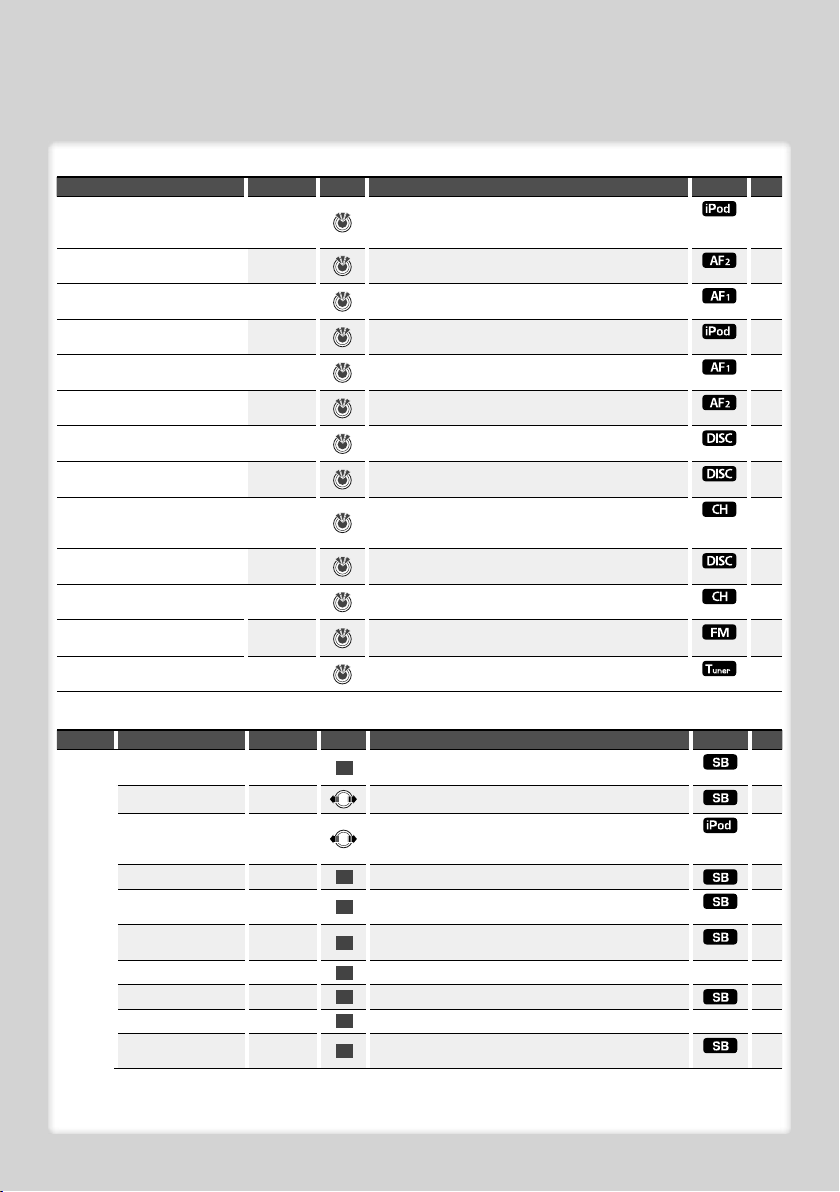
Élément de fonction de source
Fonction Réglage Entrée Aperçu du réglage Condition Page
“iPod BY HAND” “ON”/ “OFF”*
Lorsqu'elle est réglée sur “ON”, cette fonction permet
de faire fonctionner l'iPod avec la commande située
sur l'iPod.
“FILE SCAN” “ON”/ “OFF”*
Lorsqu'elle est réglée sur “ON”, cette fonction permet de
lire successivement le début des pistes du dossier.
“FOLDER RDM” “ON”/ “OFF”*
Lorsqu'elle est réglée sur “ON”, cette fonction permet de
lire dans un ordre aléatoire les pistes du dossier.
“ALL RANDOM” “ON”/ “OFF”*
Lorsqu'elle est réglée sur “ON”, tous les morceaux de
l'iPod sont joués dans un ordre aléatoire.
“FILE REPEAT” “ON”/ “OFF”*
Lorsqu'elle est réglée sur “ON”, cette fonction permet de
lire les pistes de manière répétée.
“FOLDER REP” “ON”/ “OFF”*
Lorsqu'elle est réglée sur “ON”, cette fonction permet de
lire les pistes du dossier de manière répétée.
“TRACK SCAN” “ON”/ “OFF”*
Lorsqu'elle est réglée sur “ON”, cette fonction permet de
lire successivement le début des pistes du disque.
“DISC RANDOM” “ON”/ “OFF”*
Lorsqu'elle est réglée sur “ON”, cette fonction permet de
lire dans un ordre aléatoire les pistes du disque.
“MAGAZINE RDM” “ON”/ “OFF”*
Lorsqu'elle est réglée sur “ON”, cette fonction permet
de lire dans un ordre aléatoire les pistes du changeur
de disque.
“TRACK REPEAT” “ON”/ “OFF”*
Lorsqu'elle est réglée sur “ON”, cette fonction permet de
lire les pistes de manière répétée.
“DISC REPEAT” “ON”/ “OFF”*
Lorsqu'elle est réglée sur “ON”, cette fonction permet de
lire les pistes du disque de manière répétée.
“PTY SEARCH”
Sélectionnez le type de programme et recherchez une
station.
“AUTO MEMORY”
Mémorise automatiquement 6 stations émettrices
ayant une bonne qualité d'écoute.
Élément de préférence
Catégorie Élément Réglage Entrée Aperçu du réglage Condition Page
“MENU” “Security Set”/
“Security Clear”
“SRC Select” “1”*/ “2”
“Skip Search” “0.5%”*/
“Device Regist”*
“SPCL DVC Select”*
“Phone Selection”*
“Audio Selection”*
“Device Delete”*
“BT DVC Status”*
“PIN Code Edit”*1*
1*2
1*2
1*2
1*2
1*2
1*2
2
—
“1%”/ “5%”/
“10%”
—
—
—
—
—
—
—
Règle/Réinitialise le code de sécurité.
1 s
Règle la méthode de sélection de source. *
Règle la taille des sauts réalisés avec la fonction
<Recherche de morceau sur iPod>.
Enregistrer un appareil Bluetooth (association).
1 s
Permet l'enregistrement d'un appareil spécial qui ne
1 s
peut pas être enregistré normalement.
Sélectionner un téléphone portable pour une
1 s
connexion mains libres.
Sélectionnez le lecteur audio Bluetooth à connecter
1 s
Annuler l'enregistrement de l'appareil Bluetooth.
1 s
Afficher le statut de l'appareil Bluetooth. — *
1 s
Spécifier le code PIN nécessaire lors de l'enregistrement
1 s
de cet appareil à l'aide de l'appareil Bluetooth.
. —36
15
—
—
15
—
—
—
—
—
—
—
18
17
24
7
14
35
35
36
37
7
36
Page suivante 3
Français
|
7
Page 8
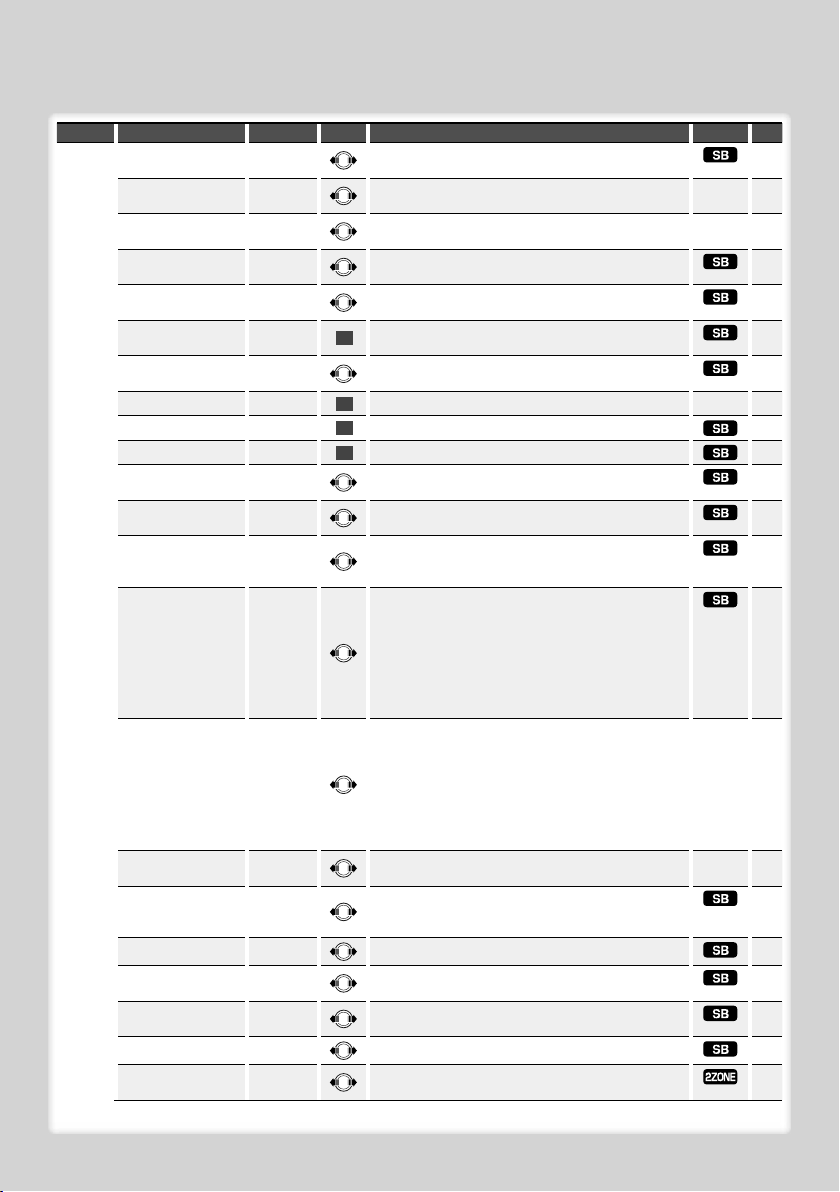
Commande de fonction
Catégorie Élément Réglage Entrée Aperçu du réglage Condition Page
“Auto Answer”*
“Mic Gain”*1*
“NR Level”*1*
“SP Select”*1*
“Call Beep”*1*
“BT F/W Update”*1*
“Beep” “OFF”/ “ON”*
1*2
2
2
2
2
“OFF”/ “0S” –
“8S”* – “99S”
“–2” – “0”* –
“+2”
“–2” – “0”* –
“+2”
“Front”*/
Répondre automatiquement à un appel après une
période de temps préréglée pour réponse automatique.
Règle la sensibilité du microphone intégré pour un
appel téléphonique.
Réduit le bruit produit autour sans modifier le volume
du micro.
Spécifier le haut-parleur de sortie vocale. *
“F-R”/ “F-L”
“ON”*/ “OFF” Émettre un bip à partir du haut-parleur lorsqu'un appel
2
—
survient.
Afficher la version du micrologiciel et mettre à jour le
1 s
micrologiciel.
Vous pouvez activer/désactiver le signal sonore de
*
— *
— *
*
37
—
contrôle d’opération (bip).
“Clock Adjust” —
“Date Adjust” —
“Date Mode” 7 types
“SYNC” “OFF”/ “ON”*
Règle l'horloge. —25
1 s
Règle la date.
1 s
Règle le mode d'affichage de la date.
1 s
Synchronisation de l'heure de la station RDS et de
25
25
—
l'horloge de cet appareil.
“DSI” “OFF”/ “ON”*
Le DSI (Indicateur système désactivé) de l'appareil
—
clignote lorsque le panneau avant est retiré.
“Illumi DIM” “OFF”/ “Auto”*
/ “MNAL1” /
“MNAL2”
Règle l'atténuation de l'éclairage en conjonction
avec l'interrupteur des phares du véhicule ou une
atténuation permanente.
“ILM Effect” “OFF”/ “ON”* KDC-BT8044U/ KDC-W7544U/ KDC-W7644UY:
*
—
Permet de définir si la couleur de l'éclairage des
touches sera modifiée ou non en conjonction avec
l'utilisation de la touche.
KDC-BT8044UY/ KDC-W7044U/ KDC-W7144UY:
Permet de définir si la luminosité de l'éclairage des
touches sera modifiée ou non en conjonction avec
l'utilisation de la clé.
“ILM MSC SYNC” “OFF”*/ “ON” KDC-BT8044U/ KDC-W7544U/ KDC-W7644UY:
Permet de définir si la couleur de l'éclairage des
——
touches sera modifiée ou non en conjonction avec le
volume sonore.
KDC-BT8044UY/ KDC-W7044U/ KDC-W7144UY:
Permet de définir si l'intensité de l'éclairage des touches
sera modifié ou non en conjonction avec le volume
sonore.
“Display” “OFF”/ “ON”*
“DISP DIM “ “OFF”/ “Auto”*
/ “MNAL1” /
“MNAL2”
Permet d'éteindre l'affichage lorsqu'aucune opération
n'est exécutée.
Permet d'atténuer l'éclairage de l'affichage en
conjonction avec l'allumage des phares de votre
véhicule.
— *
*
“Contrast” “1” - “10” Règlage du contraste d'affichage. —
“DISP N/P” “POSI 1”/ “2”
“SWPRE”*5*
6
/ “NEGA 1”/ “2”
“Rear”*/
Commute l'affichage du panneau entre positif ou
négatif.
Règle le niveau de sortie de la pré-sortie. *
*
“Sub-W”
“AMP” “OFF”/ “ON”* Allume/éteint l'amplificateur intégré. *
“Zone2” “Rear”*/ “Front” Permet de spécifier la destination du son de l'entrée
*
AUX lorsque la fonction Double zone est activée.
7
7
7
7
7
7
7
7
7
7
7
7
|
8
KDC-BT8044U/ KDC-BT8044UY/ KDC-W7544U/ KDC-W7644UY/ KDC-W7044U/ KDC-W7144UY
Page 9
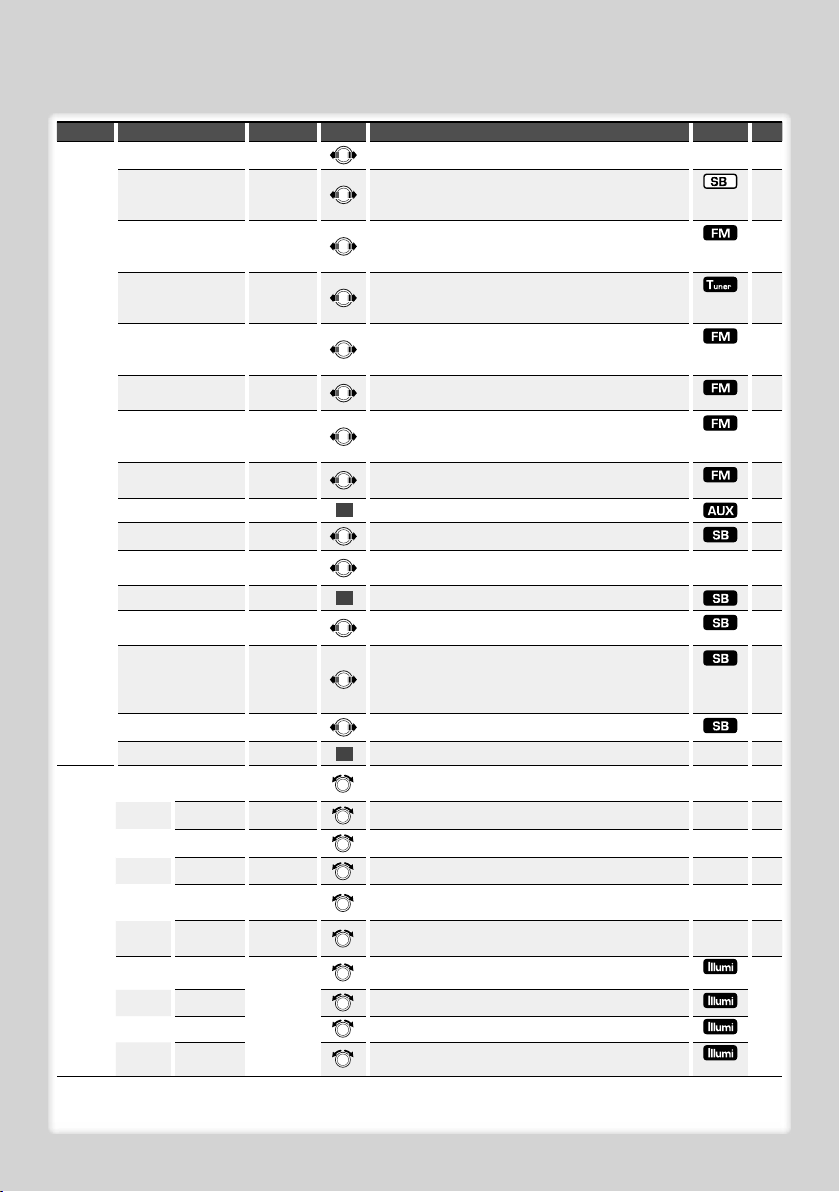
Catégorie Élément Réglage Entrée Aperçu du réglage Condition Page
“AMP Control” —
“News” “OFF”*/ “00”
– “90”
Commande l'amplificateur LX connecté. —25
Active et désactive la fonction de réception
*
automatique de bulletin d'information et règle la durée
d'inactivation du bulletin d'information.
“Local Seek” “OFF”*/ “ON” Seules les stations ayant une bonne qualité d'écoute
sont recherchées pendant le mode de recherche
—
automatique.
“Seek Mode” “Auto1”*/
Sélectionne le mode de syntonisation de la radio. *
“Auto2”/
“Manual”
“AF” “OFF”/ “ON”* Lorsque la qualité d'écoute d'une station est mauvaise,
*
passe automatiquement à la station qui émet le même
programme sur le réseau RDS.
“Regional” “OFF”/ “ON”* Détermine si la station ne doit être changée que dans
la région spécifiée, à l'aide de la commande “AF”.
“Auto TP Seek” “OFF”/ “ON”* Lorsque la réception de la station d'informations
trafic est mauvaise, une station mieux captée est
—
—
automatiquement recherchée.
“MONO” “OFF”/ “ON”* Vous pouvez réduire les parasites lorsqu’une émission
stéréo est captée en mode monaural.
“Name Set” —
“Russian”*** “OFF”/ “ON”*
“Scroll” “Auto”*/
Règle l'affichage lorsqu'une source AUX est activée.
1 s
Sélectionne le russe comme langue d'affichage. *
Spécifie si le texte défile automatiquement. —
“Manual”
“Favorite Delete” —
“Built in AUX” “OFF”*/ “ON”
Efface la mémoire de préréglage des favoris.
1 s
Détermine si AUX doit être affiché pendant la sélection
de la source.
“Power OFF” “-----”/
“20min”*/
Eteint l'autoradio lorsque la durée préréglée a expiré en
mode Veille.
—
13
—
33
—
*
“40min”/
“60min”
“CD Read” “1”*/ “2” Active le mode de lecture de CD. *
“DEMO Mode” “OFF”/ “ON”*
“SETUP” “Display
Select”
“Ttpe Select”
“DISP TYPE
[A] – [D]”
“Graphic Select” “Graphic 1 –2”
“Side Select”
3 types
“Text Select” —
“Status” Appear/
Spécifie si la démonstration doit être activée. —26
2 s
Règle le motif d'affichage. —11
Règle l'affichage de l'analyseur de spectre Type C. ——
Règle l'affichage de côté Type A. ——
Règle l'affiche de texte Type A/B/C. —11
Règle l'affichage d'état Type A. —11
Disappear
“DISP Out
1*3*5
Select”*
“Color
“All” “Variable
Select”**
“Display”
“Right” règle la couleur d'éclairage du côté droit du panneau.
— Règle l'affichage côté véhicule lorsqu'il est connecté. ——
Règle la couleur d'éclairage du panneau et de
Scan”*/
“Color 1” –
“Color 10”/
l'affichage.
Règle la couleur d'éclairage de l'affichage.
“User”
12
“Left” règle la couleur d'éclairage du côté gauche du
panneau.
7
7
7
7
7
7
Page suivante 3
Français
|
9
Page 10
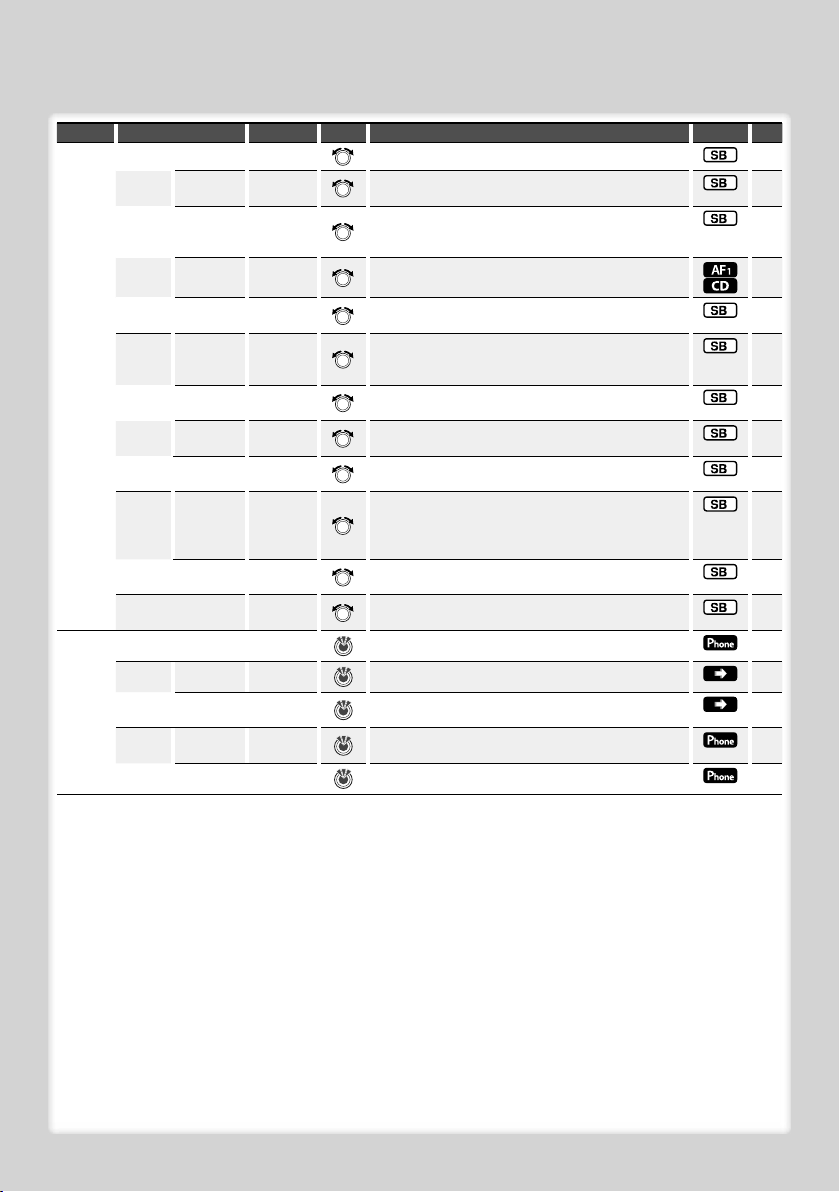
Commande de fonction
Catégorie Élément Réglage Entrée Aperçu du réglage Condition Page
“SOUND” “Control” “EQ” —
“Bass Boost” “OFF”*/
“HIGHWAYSOUND”
“Supreme+” “ON”*/ “OFF” Active ou désactive la fonction Supreme plus. *
“STEP1”/ “2”
“OFF”/ “STEP1”
/“2”/ “3”*
Permet de définir la qualité sonore. 30
Règle le niveau d'amplification des basses fréquences
(Bass Boost) en deux étapes.
Compense le faible volume ou la perte des basses
fréquences due au bruit de la route pour obtenir un
son de meilleure qualité.
—
7
*
7
“Position” — Permet de compenser l'environnement sonore en
“Setup” “Cabin” “Compact” etc.
“Speaker” —
“DTA” —
“X’Over” —
“Preset” “Recall” —
“Memory” —
“DPS Set” “Bypass”/
“Through”*
“BT” “Voice Recognize” —
“Voice Tag” “PB Name Edit” —
“PN Type Edit” —
“SMS” “SMS
Download”
“SMS Inbox” —
—
fonction de la position d'écoute.
Permet de sélectionner le type de voiture afin
de compenser la différence de distance entre les
différentes enceintes.
Règle le haut-parleur connecté, la taille du haut-parleur
et la position d'installation.
Permet de réaliser un réglage fin de la valeur de
compensation spécifiée au niveau de la Cabine.
Permet de réaliser un réglage fin de la valeur du
répartiteur au niveau de l'Enceinte.
Enregistrement de la configuration de valeur par la
commande du son. Vous pouvez rappeler le réglage
sonore enregistré par la <Mémoire de préréglage
audio>.
Enregistrement de la configuration de valeur par la
commande du son.
Le réglage sur “BYPASS” désactive la fonction DSP.
Le réglage sur “THROUGH” active la fonction DSP.
Effectue un appel en reconnaissant la voix enregistrée. 22
Enregistre la voix pour la reconnaissance vocale. 38
Enregistre la voix pour sélectionner la catégorie de
numéro de téléphone dans le Répertoire téléphonique.
Télécharger un message court. 39
Afficher le message court reçu. 39
⁄
• Le téléphone portable connecté doit avoir la fonction SMS
pour pouvoir utiliser la fonction “SMS”.
• Emplacement lu avec “FILE SCAN”
- Fichier audio: 10 premières secondes
- Support Music Editor: 10 premières secondes ou la partie
captée par Intro Skip.
Pendant l'Intro Skip, tournez la molette de commande
vers la gauche ou la droite pour changer de titre.
La méthode de balayage dépend du réglage de Music
Editor. Pour plus de détails, consultez l'aide de Music
Editor.
31
28
28
29
29
32
32
—
38
|
10
KDC-BT8044U/ KDC-BT8044UY/ KDC-W7544U/ KDC-W7644UY/ KDC-W7044U/ KDC-W7144UY
Page 11
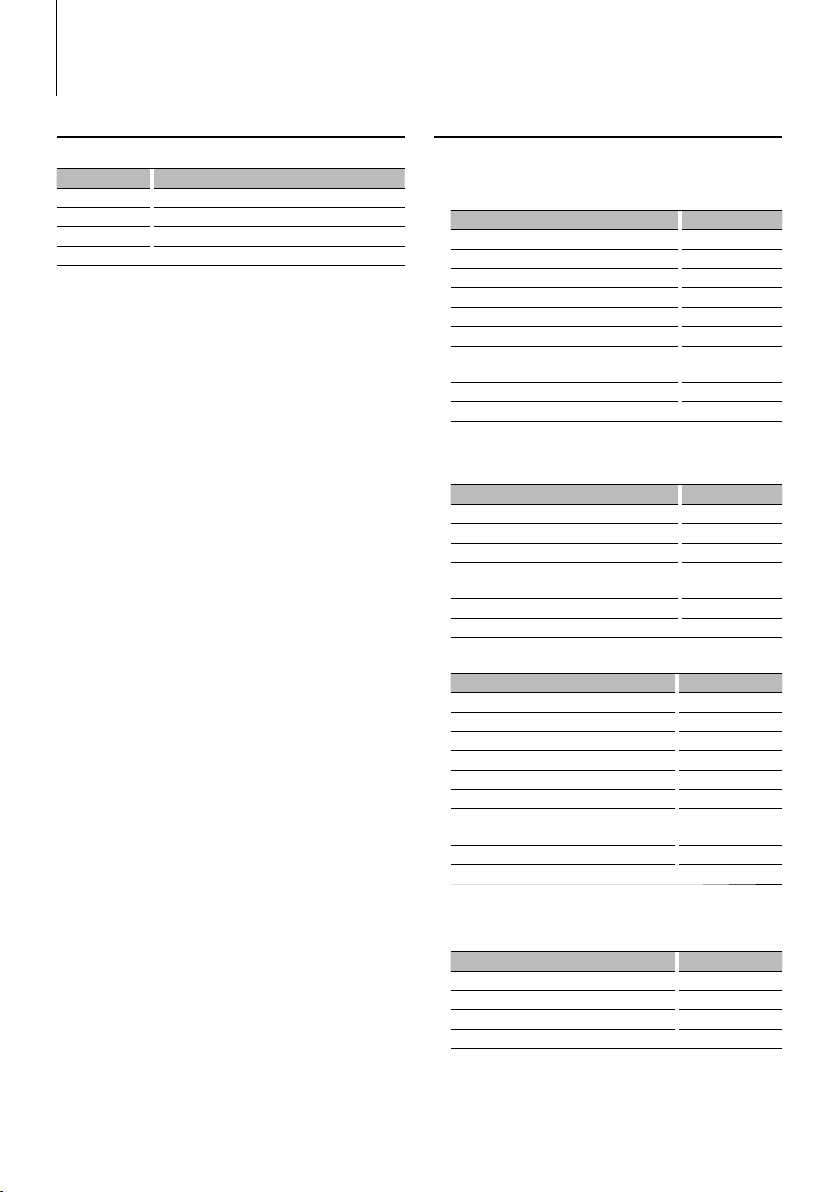
Réglages de l'affichage
Sélection de type d'affichage
Voici des exemples de types d'affichage.
Affichage Type d'affichage
“TYPE [A]” Affiche 4 à 5 lignes de texte.
“TYPE [B]” Affiche une ligne de texte et une vidéo.
“TYPE [C]” Affiche une ligne de texte et l'analyseur de spectre.
“TYPE [D]” Affiche l'horloge.
1 Entrer dans le mode de Sélection de type
d'affichage
Sélectionnez “SETUP” > “Display Select” > “Type
Select”.
Pour savoir comment sélectionner un élément de
commande de fonction, référez-vous à la section
<Commande de fonction> (page 6).
2 Sélectionner le type d'affichage
Tournez la molette de commande.
3 Quitter le mode de Sélection de type d'affichage
Appuyez sur la touche [FNC].
⁄
• Pour la procédure de changement des informations
d'apos;affichage de texte, reportez-vous à <Sélection de
texte pour l'affichage> (page 11).
• Lorsque le “TYPE [A]” est sélectionné, l'état (indicateur
marche/arrêt de chaque fonction) peut être affiché sur
la première ligne, et l'icône de la source actuellement
sélectionnée et le titre des informations texte peuvent
être affichés sur le côté gauche par l'opération de
<Commande de fonction> (page 6) suivante.
Affichage d'état: Sélectionnez “SETUP”
Affichage sur le côté: Sélectionnez “SETUP”
• Lorsque le “TYPE [C]” est sélectionné, l'analyseur
de spectre peut être commuté par l'opération de
<Commande de fonction> (page 6) suivante.
: Sélectionnez “SETUP”
Select”
> “Status”
Select”
> “Display Select ” > “Graphic
> “Display Select ”
> “Display
> “Side Selec t”
Sélection de texte pour l'affichage
Les informations affichées changent en fonction de
chaque source;
En source tuner
Information Affichage
Fréquence et nom du service de programme (FM) “Frequency/PS”
Titre et nom de l'artiste* (FM) “Title/Artist”
Nom de la station* (FM) “Station Name”
Texte radio plus* (FM) “Radio Text Plus”
Texte radio (FM)
Fréquence (MW, LW) “Frequency”
Analyseur de spectre et horloge (“TYPE [A]/[B]”)
ou Horloge (“TYPE [C]”)
Date “Date”
Vide “Blank”
* Les informations de texte Radio sont affichées.
En source CD et disque externe
Information Affichage
Titre du disque “Disc title”
Titre de la piste “Track title”
Durée de lecture “P-Time”
Analyseur de spectre et horloge (“TYPE [A]/[B]”)
ou Horloge (“TYPE [C]”)
Date “Date”
Vide “Blank”
En source fichier audio ou iPod
Information Affichage
Titre et nom de l'artiste “Title/Artist”
Nom de l'album et de l'artiste “Album/Artist”
Nom du dossier “Folder name”
Nom du fichier “File name”
Durée de lecture “P-Time”
Barre de durée de lecture (iPod uniquement)* “Time Bar”
Analyseur de spectre et horloge (“TYPE [A]/[B]”)
ou Horloge (“TYPE [C]”)
Date “Date”
Vide “Blank”
* Peut être affiché uniquement sur la ligne inférieure du
texte de “TYPE [A]”.
En veille/ source d’entrée auxiliaire
Information Affichage
Nom de source “Source Name”
Horloge “Clock”
Date “Date”
Vide “Blank”
*
“Radio Text”
“Speana/Clock”
ou “Clock”
“Speana/Clock”
ou “Clock”
“Speana/Clock”
ou “Clock”
Page suivante 3
Français
|
11
Page 12

Réglages de l'affichage
1 Entrer dans le mode de sélection d'affichage de
texte
Sélectionnez “SETUP” > “Display Select” >
“Text Select”.
Pour savoir comment sélectionner un élément de
commande de fonction, référez-vous à la section
<Commande de fonction> (page 6).
2 Sélectionner la section d'affichage de texte
Poussez la molette de commande vers le haut ou
vers le bas.
La section d'affichage de texte sélectionnée clignote.
3 Sélectionner le texte
Tournez la molette de commande.
4 Quitter le mode de commande de fonction
Appuyez sur la touche [FNC].
⁄
• Si l'élément affiché sélectionné ne possède aucune
information, une information alternative s'affiche.
• Lorsque LX-AMP est connecté, l'élément configuré par le
mode d'affichage de LX-AMP est affiché.
• Certains éléments ne peuvent pas être sélectionnés en
fonction du type d'affichage et de la ligne.
• Lorsque “Folder name” est sélectionné pendant la lecture
avec un iPod, l'affichage des noms dépend des éléments
de navigation qui sont sélectionnés à cet instant.
• Si le mode de commande manuelle de l'iPod est activé
pendant une lecture avec iPod, “iPod by hand mode”
s'affiche.
• Lorsqu'il est impossible d'afficher tous les caractères
pendant une lecture avec iPod, seul le numéro du fichier
dans la liste sera affiché.
Information Affichage
Titre du morceau “TITLE***”
Nom du dossier “FLD***”
Nom du fichier “FILE***”
Fonction de KDC-W7544U/ KDC-W7644UY
Sélection de la couleur d'éclairage
Sélection de la couleur d'éclairage du panneau.
1 Entrer en mode de sélection de couleur
d'éclairage
Sélectionnez “SETUP” > “Color Select”.
Pour savoir comment sélectionner un élément de
commande de fonction, référez-vous à la section
<Commande de fonction> (page 6).
2 Sélectionner l'endroit où vous souhaitez régler la
couleur d'éclairage
Endroit Affichage
Tout “All”
Affichage “Display”
Droite “Right”
Gauche “Left”
Tournez la molette de commande et appuyez sur
son centre lorsque l'élément souhaité s'affiche.
3 Sélectionner la couleur d'éclairage
Tournez la molette de commande et appuyez sur
son centre lorsque l'élément souhaité s'affiche.
Sélectionnez la couleur parmi “Variable Scan”/ “Color1”
— “Color 10”/ “User ”.
Création d'une couleur “User”
Vous pouvez votre couleur originale pendant la
sélection de “Color1” à “Color10”.
La couleur créée peut être appelée lorsque vous
sélectionnez “User”.
1. Appuyez sur la molette de commande pendant
au moins 1 seconde.
Entrez dans le mode de réglage fin de la couleur.
2. Réglez la couleur.
Type d’opération Opération
Pour sélectionner la couleur à
régler. (rouge, vers ou bleu)
Pour ajuster la couleur.
(Gamme: 0 — 9)
3. Appuyez sur la molette de commande.
Quittez le mode de réglage fin de la couleur.
Poussez la molette de commande
vers la droite ou vers la gauche.
Tournez la molette de commande ou
poussez-la vers le haut ou vers le bas.
4 Quitter le mode de sélection de couleur
d'éclairage
Appuyez sur la touche [FNC].
|
12
KDC-BT8044U/ KDC-BT8044UY/ KDC-W7544U/ KDC-W7644UY/ KDC-W7044U/ KDC-W7144UY
Page 13
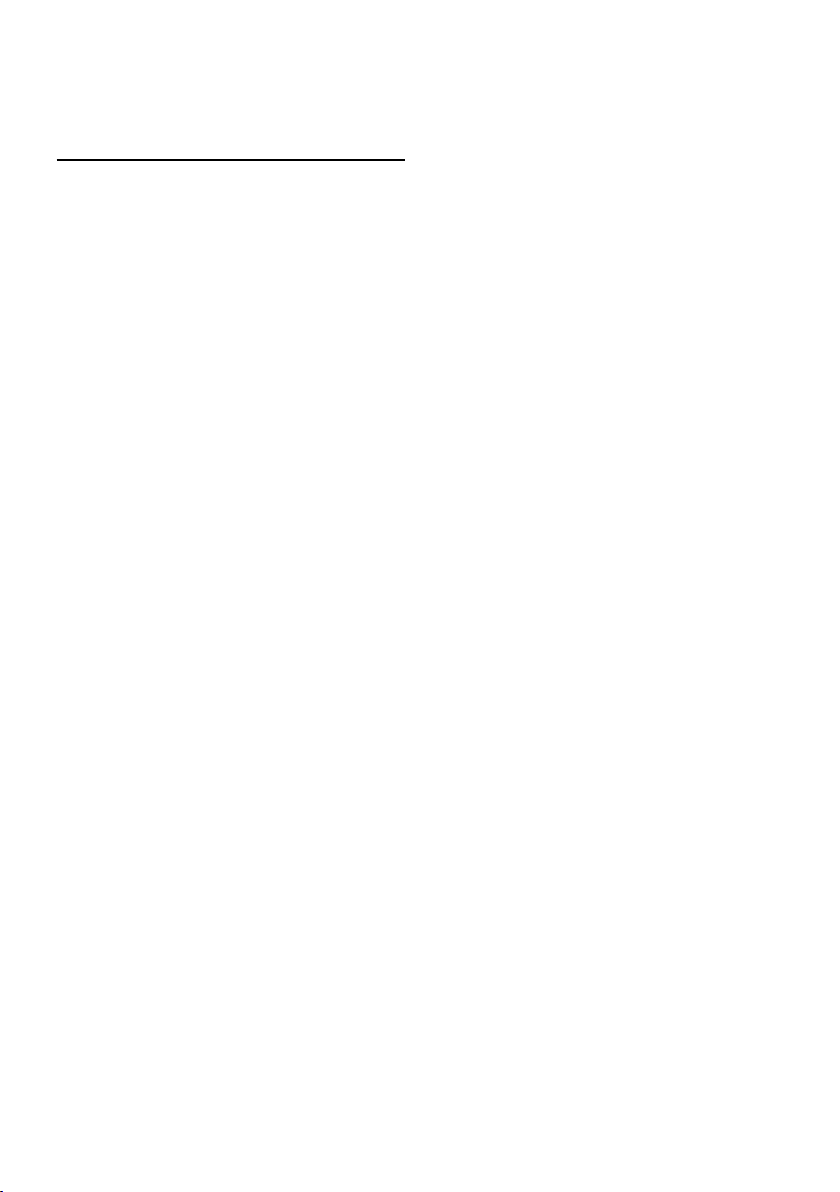
Réglage de l’affichage d’entrée
auxiliaire
Sélectionne l'affichage lorsque l'appareil passe à une
source d'entrée auxiliaire.
1 Sélectionner la source AUX
Appuyez sur la touche [SRC].
2 Entrer en mode de réglage de l'affichage d'entrée
auxiliaire
Sélectionnez “MENU” > “Name Set”.
Pour savoir comment sélectionner un élément de
commande de fonction, référez-vous à la section
<Commande de fonction> (page 6).
3 Entrer en mode de réglage de l'affichage d'entrée
auxiliaire
Appuyez sur la molette de commande pendant au
moins 1 seconde.
L’affichage d’entrée auxiliaire actuellement sélectionné
est affiché.
4 Sélectionner l'affichage d'entrée auxiliaire
Tournez la molette de commande.
“AUX”/ “DVD”/ “PORTABLE”/ “GAME”/ “VIDEO”/ “T V”
5 Quitter le mode de réglage de l’affichage d’entrée
auxiliaire
Appuyez sur la touche [FNC].
⁄
• Lorsque le fonctionnement s’arrête pendant 10
secondes, le nom en cours est enregistré et le mode de
réglage de l’affichage d’entrée auxiliaire se ferme.
• L'affichage de l'entrée auxiliaire ne peut être activé que
lorsque l'entrée auxiliaire intégrée ou l'entrée auxiliaire
du KCA-S220A optionnel est utilisée. Sur le KCA-S220A
s'affiche “AUX EXT” par défaut.
• La source AUX est réglée initialement sur “OFF”. Avant le
réglage de l'affichage, réglez “Built in AUX” décrit dans
<Commande de fonction> (page 6) sur “ON”.
: Sélectionnez “MENU”
> “Built in AUX”
Français
|
13
Page 14
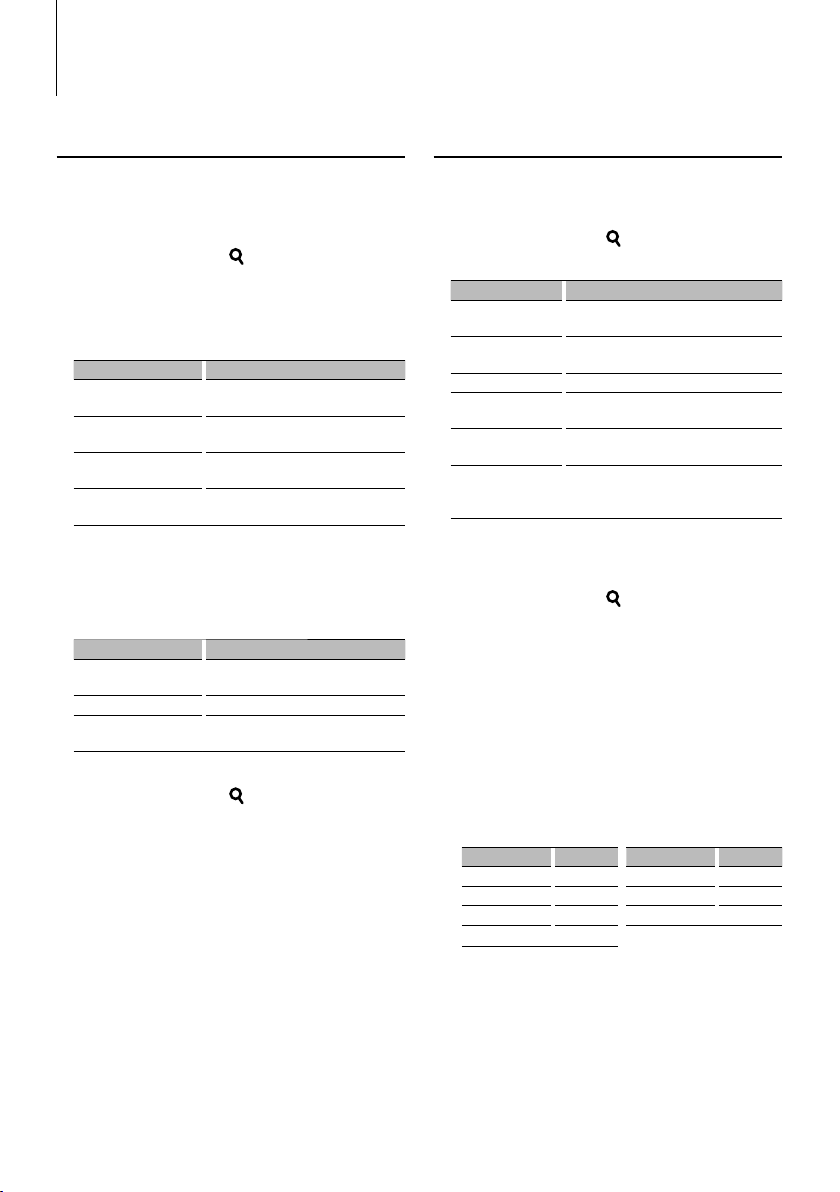
Fonctionnement des disques audio/fichiers audio
Fonction de source fichier audio/CD interne
Rechercher un morceau
Pour sélectionner les morceaux que vous souhaitez
écouter et qui se trouvent sur le périphérique ou sur le
support en cours d'utilisation.
1 Entrer en mode de recherche de morceau
Appuyez sur la touche [ ].
“SEARCH” apparaît.
Le nom du fichier audio en cours de lecture apparaît.
2 Rechercher un morceau
Fichier audio
Type d’opération Opération
Déplacement entre les
dossiers/fichiers
Sélection de dossier/fichier Appuyez sur la molette de commande ou
Retour au dossier précédent Poussez la molette de commande vers
Retour au dossier racine Poussez la molette de commande vers la
“8” ou “7” derrière le nom de dossier affiché indique
que ce dossier est précédé ou suivi par un autre
dossier.
Le nom de fichier s'affiche avec un indicateur “¡”.
Source CD interne
Type d’opération Opération
Déplacement entre les
pistes
Sélection de piste Appuyez sur la molette de commande.
Retour à la première piste Poussez la molette de commande vers la
Annulation du mode de recherche de morceau
Appuyez sur la touche [ ].
Tournez la molette de commande ou
poussez-la vers le haut ou vers le bas.
poussez-la vers la droite.
la gauche.
gauche pendant au moins 1 seconde.
Tournez la molette de commande ou
poussez-la vers le haut ou vers le bas.
gauche pendant au moins 1 seconde.
⁄
• La recherche de morceaux ne peut pas être effectuée
pendant la lecture aléatoire.
Fonction de l'iPod
Recherche de morceau sur iPod
Rechercher la chanson que vous désirez écouter (sur
un iPod).
1 Entrer en mode de recherche de morceau
Appuyez sur la touche [ ].
2 Rechercher un morceau
Type d’opération Opération
Mouvement entre les
éléments
Recherche par sauts *
Sélection de l'élément Appuyez sur la molette de commande.
Retour à l'élément
précédent
Revenir au menu
supérieur
Recherche par initiale Poussez la molette de commande vers le
La barre de défilement s'affiche sur le côté droit de
l'écran.
Annulation du mode de recherche de morceau
Appuyez sur la touche [ ].
Tournez la molette de commande.
1
Poussez la molette de commande vers la droite
ou vers la gauche.
Poussez la molette de commande vers le haut.
Poussez la molette de commande vers le haut
pendant au moins 1 seconde.
bas. Reportez-vous à la section suivante
<Recherche de morceau par première lettre>.
⁄
• *1 Recherche par sauts : Le nombre de morceaux qui
seront sautés est déterminé par le rapport du nombre
total de morceaux dans la liste sélectionnée. Réglez
le rapport avec “Skip search” dans <Commande
de fonction> (page 6). Maintenez la molette de
commande enfoncée pendant 3 secondes ou
davantage pour faire sauter les morceaux au bout de
10%, quel que soit le réglage.
• Les caractères faisant partie d'un nom de chanson et qui
ne peuvent pas être affichés, seront laissés en blanc. Si
le nom du morceau ne comporte aucun caractère et ne
peut donc être affiché, le nom de l'élément recherché et
les numéros sont affichés.
Eléments Affichage Eléments Affichage
Listes de lecture “PLIST***” Balados “PDCT***”
Artistes “ART***” Genres “GEN***”
Albums “ALB***” Compositeurs “COM***”
Morceaux “PRGM***”
|
14
KDC-BT8044U/ KDC-BT8044UY/ KDC-W7544U/ KDC-W7644UY/ KDC-W7044U/ KDC-W7144UY
Page 15
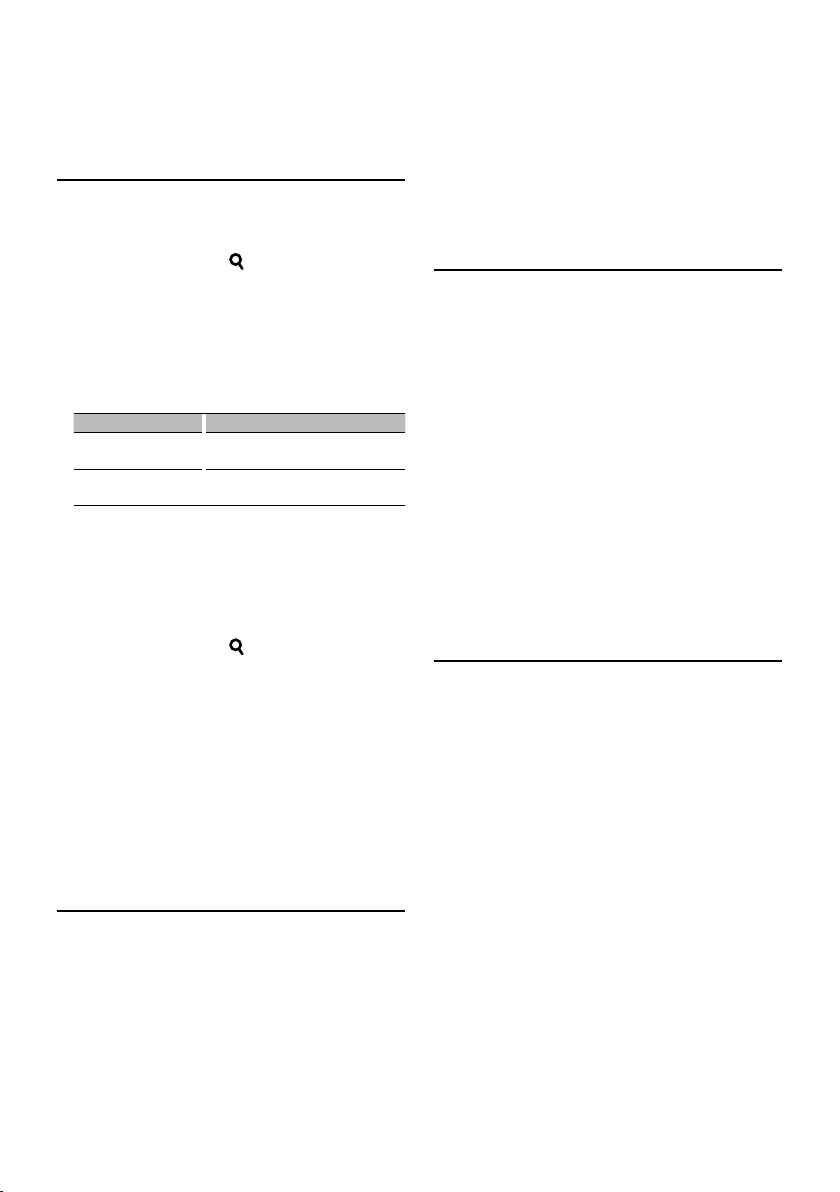
Fonction de l'iPod
Recherche de morceau par première
lettre
Choisir un caractère de l'alphabet dans la liste de
recherche (par artiste, album, etc.) sélectionnée.
1 Entrer en mode de recherche de morceau
Appuyez sur la touche [ ].
2 Démarrer la recherche alphabétique
Poussez la molette de commande vers le bas.
“A B C …” s'affiche.
• Lorsqu'il n'est pas possible de rechercher un morceau
par ordre alphabétique avec l'élément de recherche
choisi, les données affichées à l'écran ne changent pas.
3 Sélectionner la première lettre à rechercher
Type d’opération Opération
Déplacer vers le caractère
suivant.
Déplacer vers la rangée
suivante.
Tournez la molette de commande ou
poussez-la vers la droite ou vers la gauche.
Poussez la molette de commande vers le
haut ou vers le bas.
4 Déterminez la première lettre sélectionnée
Appuyez sur la molette de commande.
Lancez la recherche. Une fois la recherche terminée, le
mode de recherche de morceau est activé à nouveau,
à partir du dernier caractère sélectionné.
Annulation de la recherche par lettre de l'alphabet
Appuyez sur la touche [ ].
⁄
• La durée de la recherche par lettre de l'alphabet peut
durer longtemps, en fonction du nombre de morceaux
compris sur l'iPod, ou de la structure des dossiers.
• Lors de la saisie des initiales en recherche alphabétique,
un “*” permet de rechercher les symboles et un “1” de
rechercher les chiffres.
• Si le premier caractère commence par un article, comme
“a”, “an”, ou “the” il sera considéré en mode de recherche
alphabétique, la recherche ne prendra pas en compte
cet article.
Fonction de l'iPod
Lecture aléatoire
Tous les morceaux de l'iPod sont lus au hasard.
Entrer en mode de lecture aléatoire
Sélectionnez “ALL RANDOM”.
Pour savoir comment sélectionner des éléments de
commande de fonction, référez-vous à la section
<Commande de fonction> (page 6).
⁄
• La durée d'activation de la fonction de lecture aléatoire
peut durer longtemps en fonction du nombre de
morceaux compris sur l'iPod, ou de la structure des
dossiers.
• L'activation de la fonction de lecture aléatoire modifie
l'élément de recherche de l'iPod, qui devient “Songs”. Ce
paramètre ne sera pas modifié par la suite, même si la
fonction de lecture aléatoire est désactivée par la suite.
Fonction de l'iPod
Mode de commande manuelle de
l'iPod
Ce mode vous permet de contrôler un iPod à partir de
l'iPod.
Entrer en mode de commande manuelle de l'iPod
Sélectionnez “iPod BY HAND”.
Pour savoir comment sélectionner des éléments de
commande de fonction, référez-vous à la section
<Commande de fonction> (page 6).
⁄
• L'iPod est mis en pause lorsque le mode manuel est
activé pendant la lecture.
• En mode de commande manuelle de l' iPod, ce dernier
ne peut pas être commandé à partir de cet appareil.
• Ce mode n'est pas compatible avec l'affichage de
données sur le morceau. L'affichage indique “iPod by
Hand Mode”.
• Ce mode peut être utilisé avec n'importe quel iPod
conforme à la fonction de contrôle iPod.
Fonction de la télécommande
Recherche directe d'un morceau
Recherche la musique en saisissant le numéro de piste.
1 Entrer le numéro du morceau
Appuyez sur les touches numérotées de la
télécommande.
2 Recherche de la musique
Appuyez sur la touche [4] ou [¢].
Annulation de la recherche directe d'un morceau
Appuyez sur la touche [38].
⁄
• La fonction de recherche directe de la musique ne peut
être exécutée lors d'une lecture avec un iPod, un support
“Music Editor”, en lecture aléatoire, ou Scan Play.
Français
|
15
Page 16
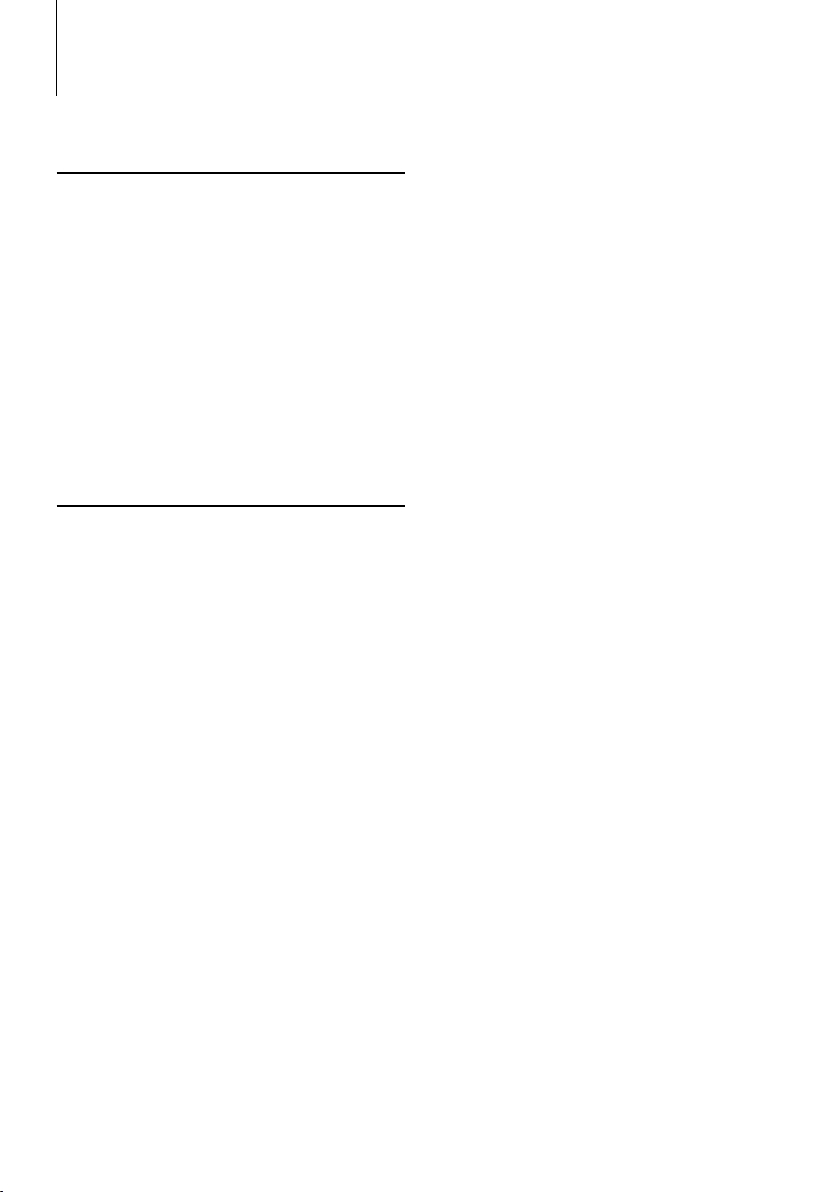
Fonctionnement des disques audio/fichiers audio
Fonction de changeurs de disques avec
télécommande
Recherche directe de disque
Recherche le disque en saisissant le numéro du disque.
1 Entrer le numéro de disque
Appuyez sur les touches numérotées de la
télécommande.
2 Recherche d'un disque
Appuyez sur la touche [FM+] ou [AM–].
Annulation d’une recherche directe de disque
Appuyez sur la touche [38].
⁄
• La recherche de disque directe ne peut être exécutée
pendant la lecture aléatoire ou la lecture par balayage.
• Entrez “0” pour sélectionner le disque 10.
Fonctionnement de base du changeur
de disque (Optionnel)
Sélection de la source du changeur de CD
Appuyez sur la touche [SRC].
Sélectionnez l’affichage “CD CHANGER”.
Rechercher un morceau
Poussez la molette de commande vers la droite ou
vers la gauche.
Recherche de disque
Poussez la molette de commande vers le haut ou
vers le bas.
|
16
KDC-BT8044U/ KDC-BT8044UY/ KDC-W7544U/ KDC-W7644UY/ KDC-W7044U/ KDC-W7144UY
Page 17
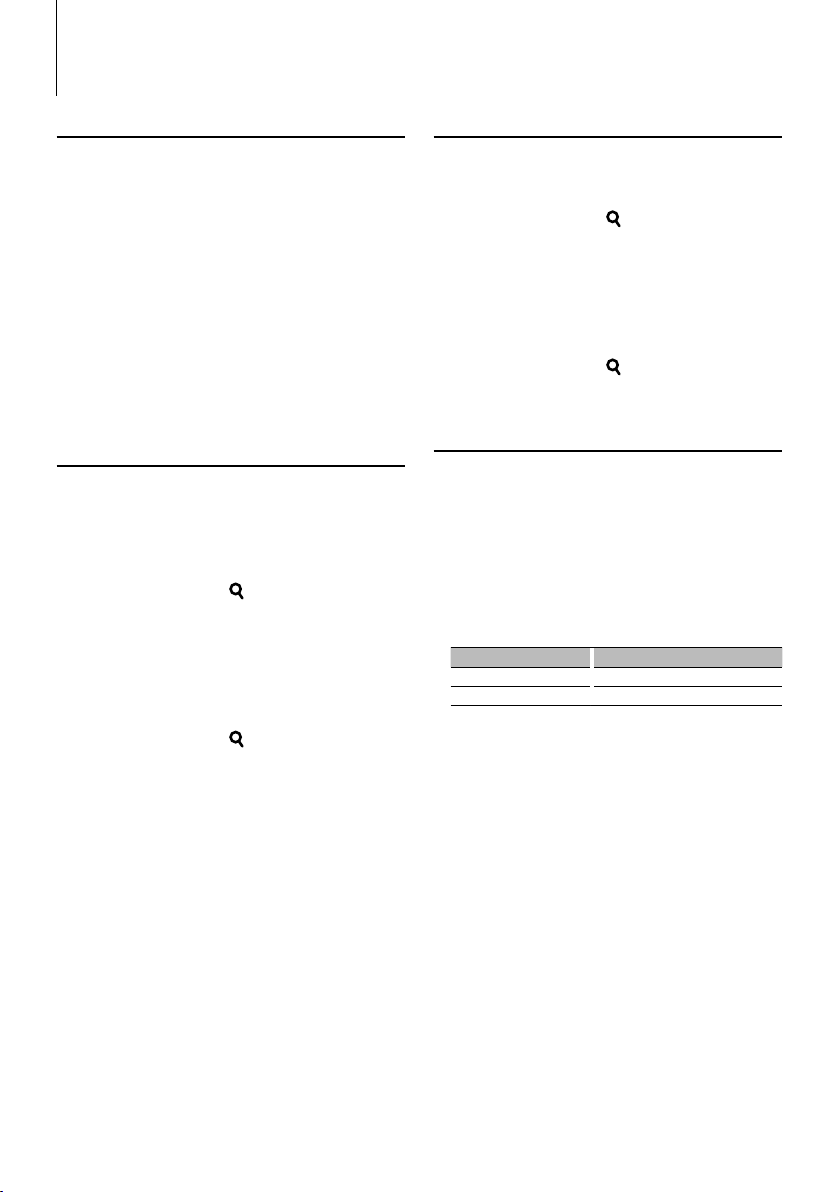
Fonctionnement du tuner
Entrée en mémoire automatique
Vous pouvez mettre automatiquement en mémoire les
stations dont la réception est bonne.
1 Entrer en mode mémoire automatique
Sélectionnez “AUTO MEMORY”.
Pour savoir comment sélectionner des éléments de
commande de fonction, référez-vous à la section
<Commande de fonction> (page 6).
2 Ouvrir le mode d'entrée en mémoire automatique
Tournez la molette de commande pour
sélectionner “YES”, puis appuyez sur la molette de
commande.
Lorsque 6 stations qui peuvent être captées sont
mises en mémoire, le mode d'entrée en mémoire
automatique est fermé.
Mémoire de préréglage des stations
Vous pouvez mettre une station en mémoire.
1 Sélectionner la fréquence à mettre en mémoire
Poussez la molette de commande vers la droite ou
vers la gauche.
2 Entrer en mode de préréglage en mémoire
Appuyez sur la touche [ ].
3 Sélectionner le numéro à mettre en mémoire
Tournez la molette de commande.
4 Déterminer le numéro à mettre en mémoire
Appuyez sur la molette de commande pendant au
moins 2 secondes.
Pour annuler le mode de préréglage en mémoire
Appuyez sur la touche [ ].
Syntonisation préréglée
Vous pouvez rappeler les stations mises en mémoire.
1 Entrer en mode de sélection du préréglage de
syntonisation
Appuyez sur la touche [
].
2 Sélectionner une station souhaitée dans la
mémoire
Tournez la molette de commande.
3 Rappeler la station
Appuyez sur la molette de commande.
Annuler la syntonisation préréglée
Appuyez sur la touche [ ].
Fonction de la télécommande
Syntonisation à accès direct
Vous pouvez saisir la fréquence et syntoniser.
1 Entrer en mode de syntonisation à accès direct
Appuyez sur la touche [DIRECT] de la
télécommande.
“– – – –” est affiché.
2 Saisir la fréquence
Appuyez sur les touches numérotées de la
télécommande.
Exemple:
Fréquence souhaitée Appuyez sur la touche
92,1 MHz (FM) [0], [9], [2], [1]
810 kHz (AM) [0], [8], [1], [0]
Annulation de la syntonisation à accès direct
Appuyez sur la touche [DIRECT] de la
télécommande.
⁄
• L’entrée de fréquences de bande FM se fait par étapes de
0,1 MHz minimum.
Français
|
17
Page 18

Fonctionnement du tuner
PTY (Type de Programme)
Sélection du type de programme ci-dessous et
recherche d'une station.
Type de
programme
Discours “Speech”
Musique “Music”
Informations “News”
Affaires courantes “Affairs”
Information “Info”
Sport “Sport”
Éducation “Educate”
Théâtre “Drama”
Culture “Culture”
Science “Science”
Divers “Varied”
Musique Pop “Pop M”
Musique Rock “Rock M”
Musique
d’ambiance
Musique classique
légère
• Discours et Musique incluent les types de programmes
ci-dessous.
Musique: Élément en caractères noirs.
Discours: Élément en caractères blancs.
Affichage
“Easy M”
“Light M”
Type de
programme
Musique classique
sérieuse
Autres musiques “Other M”
Météo “Weather”
Finance “Finance”
Programmes pour
enfants
Affaires sociales “Social”
Religion “Religion”
Appels auditeurs “Phone In”
Voyage “Travel”
Loisirs “Leisure”
Musique Jazz “Jazz ”
Musique Country “Country”
Musique Nationale “Nation M”
Musique Rétro “Oldies”
Musique Folk “Folk M”
Documentaire “Document”
Affichage
“Classics”
“Children”
1 Sélectionner le mode PTY
Sélectionnez “PTY SEARCH”.
Pour savoir comment sélectionner des éléments de
commande de fonction, référez-vous à la section
<Commande de fonction> (page 6).
2 Sélectionner le type de programme
Tournez la molette de commande.
3 Rechercher la station du type de programme
sélectionné
Poussez la molette de commande vers la droite ou
vers la gauche.
4 Sortir du mode PTY
Appuyez sur la molette de commande.
⁄
• Cette fonction ne peut pas être utilisée pendant un
bulletin d’informations routières ou une réception AM.
• Lorsque le type de programme sélectionné n'est pas
trouvé, “No PTY” s'affiche. Sélectionnez un autre type de
programme.
Préréglage du type de programme
Vous pouvez mettre le type de programme dans
la mémoire des touches préréglées et le rappeler
rapidement.
Préréglage du type de programme
1 Sélectionner le type de programme à prérégler
Reportez-vous à la section <PTY (Type de
Programme)> (page 18).
2 Entrer en mode de préréglage du type de
programme
Appuyez sur la touche [ ].
3 Sélectionner le numéro à mettre en mémoire
Tournez la molette de commande.
4 Déterminer le numéro à mettre en mémoire
Appuyez sur la molette de commande pendant au
moins 1 seconde.
Rappel du type de programme préréglé
1 Entrer en mode PTY
Reportez-vous à la section <PTY (Type de
Programme)> (page 18).
2 Entrer en mode de préréglage du type de
programme
Appuyez sur la touche [ ].
3 Sélectionner un Type de programme souhaité
dans la mémoire
Tournez la molette de commande.
4 Rappeler le type de programme
Appuyez sur la molette de commande.
Changer la langue pour la fonction
Type de programme (PTY)
Vous pouvez sélectionner la langue d’affichage du type
de programme comme suit;
Langue Affichage
Anglais “English”
Espagnol “Spanish”
Français “French”
Néerlandais “Dutch”
Langue Affichage
Norvégien “Norwegian”
Portugais “Portuguese”
Suédois “Swedish”
Allemand “German”
1 Entrer en mode PTY
Reportez-vous à la section <PTY (Type de
Programme)> (page 18).
2 Entrer en mode de changement de langue
Appuyez sur la touche [FNC].
3 Sélectionner la langue
Tournez la molette de commande.
4 Sortir du mode de changement de langue
Appuyez sur la touche [FNC].
|
18
KDC-BT8044U/ KDC-BT8044UY/ KDC-W7544U/ KDC-W7644UY/ KDC-W7044U/ KDC-W7144UY
Page 19

Fonction de KDC-BT8044U/ KDC-BT8044UY
KDC-W7544U/ KDC-W7644UY/ KDC-W7044U/ KDC-W7144UY avec KCA-BT200 (accessoire en option)
Fonctionnement de la téléphonie mains libres
Avant utilisation
• Pour obtenir des détails à propos du téléphone
portable Bluetooth avec fonction mains libres, reportezvous à la section <À propos du téléphone portable>
(page 43).
• Vous devez enregistrer votre téléphone portable avant
de l'utiliser avec cet appareil. Pour plus de détails,
référez-vous à la section <Enregistrer un appareil
Bluetooth> (page 35).
• Si vous avez enregistré plusieurs téléphones portables,
vous devez en choisir un. Pour plus de détails, référezvous à la section <Sélection de l'appareil Bluetooth que
vous souhaitez connecter> (page 36).
• Pour utiliser le répertoire téléphonique, il est nécessaire
de l'avoir téléchargé auparavant sur cet appareil. Pour
plus de détails, voir <Téléchargement du répertoire
téléphonique> (page 36).
• L'indicateur “BT” est allumé lorsqu'un téléphone
portable est connecté à cet appareil.
Recevoir un appel
Répondre à un appel téléphonique
Appuyez sur la touche [AUD].
⁄
• Les opérations suivantes entraînent la déconnexion de la
ligne:
- Insérer un CD.
- Connecter un périphérique USB.
• Le nom de l'appelant apparaît s'il a déjà été enregistré
dans l'Agenda téléphonique.
Rejeter un appel entrant
Appuyez sur la touche [SRC] ou [ ] pendant au
moins 1 seconde.
Pendant un appel
Mettre fin à un appel
Appuyez sur la touche [SRC] ou [ ] pendant au
moins 1 seconde.
Passer en mode privé
Appuyez sur la molette de commande.
L'appareil passe du mode de conversation privée
(“PRIVATE”) au mode de connexion mains libres,
et vice-versa, à chaque fois que cette touche est
actionnée.
⁄
• Selon le type de votre téléphone portable, se brancher
en mode de conversation privée peut sélectionner
la source utilisée avant la connexion mains libres. Si
cela arrive, la source ne peut pas revenir au mode de
conversation mains libres avec cet appareil. Utilisez
votre téléphone portable pour revenir au mode de
conversation mains libres.
Ajustez le volume sonore pendant un appel
Tournez la molette [AUD].
Appel en attente
Répondre à un appel entrant en mettant en
attente l'appel en cours
1 Appuyez sur la touche [AUD].
2 Tournez la molette de commande ou poussez-
la vers le haut ou vers le bas. Sélectionnez
l’affichage “ANSWER”.
3 Appuyez sur la touche [AUD].
Répondre à un appel entrant après avoir mis fin à
l'appel en cours
Appuyez sur la touche [SRC] ou [ ] pendant au
moins 1 seconde.
Poursuivre l'appel en cours
1 Appuyez sur la touche [AUD].
2 Tournez la molette de commande ou poussez-
la vers le haut ou vers le bas. Sélectionnez
l’affichage “REJECT”.
3 Appuyez sur la touche [AUD].
Répondre à l'appel en attente après avoir mis fin à
l'appel en cours
Appuyez sur la touche [SRC] ou [ ] pendant au
moins 1 seconde.
Basculer entre l'appel en cours et l'appel en
attente
Appuyez sur la touche [AUD].
À chaque pression de cette molette, l'appelant change.
Autres fonctions
Effacement du message de déconnexion
KDC-BT8044U/ KDC-BT8044UY:
Appuyez sur la touche [ ].
KDC-W7544U/ KDC-W7644UY/ KDC-W7044U/
KDC-W7144UY:
Appuyez sur la touche [ ] pendant au moins 1
seconde.
“HF Disconnect” disparaît.
Français
|
19
Page 20

Fonction de KDC-BT8044U/ KDC-BT8044UY
KDC-W7544U/ KDC-W7644UY/ KDC-W7044U/ KDC-W7144UY avec KCA-BT200 (accessoire en option)
Fonctionnement de la téléphonie mains libres
Effectuer un appel
1 Entrer en mode méthode de numérotation
KDC-BT8044U/ KDC-BT8044UY:
Appuyez sur la touche [ ].
KDC-W7544U/ KDC-W7644UY/ KDC-W7044U/
KDC-W7144UY:
Appuyez sur la touche [ ] pendant au moins 1
seconde.
2 Sélectionner une méthode de numérotation
Appuyez sur la molette de commande.
“DIAL” » “INITIAL” » “PHONE BOOK” » “OUT-CALL” »
“IN-CALL” » “MISSED CALLS”
Les modes de fonctionnement dans les modes
ci-dessus sont décrits ci-dessous.
3 Quitter le mode méthode de numérotation
Appuyez sur la touche [ ].
Composer un numéro
1 Entrer en mode méthode de numérotation
KDC-BT8044U/ KDC-BT8044UY:
Appuyez sur la touche [ ].
KDC-W7544U/ KDC-W7644UY/ KDC-W7044U/
KDC-W7144UY:
Appuyez sur la touche [ ] pendant au moins 1
seconde.
2 Sélectionner le mode numérotation
Appuyez sur la molette de commande.
Sélectionnez l’affichage “DIAL”.
3 Entrer un numéro de téléphone
Appuyez sur la touche numéro ([1] à [0]), #([FM]),
*([AM]), ou +([¢]) sur la télécommande.
4 Effectuer un appel
Appuyez sur la touche [DIRECT] sur la
télécommande.
Pour effacer le numéro de téléphone saisi chiffre
par chiffre:
Appuyez sur la touche [4] sur la télécommande.
⁄
• Vous pouvez entrer 32 chiffres au maximum.
Numérotation rapide (Numérotation
préréglée)
1 Entrer en mode méthode de numérotation
KDC-BT8044U/ KDC-BT8044UY:
Appuyez sur la touche [
KDC-W7544U/ KDC-W7644UY/ KDC-W7044U/
KDC-W7144UY:
Appuyez sur la touche [ ] pendant au moins 1
seconde.
].
2 Appuyez sur la molette de commande.
Sélectionnez l'affichage “DIAL”, “PHONE BOOK”, “OUTCALL”, “IN-CALL” ou “MISSED CALLS”.
3 Entrer en mode de numérotation préréglée
Appuyez sur la touche [ ].
4 Sélectionner le numéro voulu à rappeler de la
mémoire
Tournez la molette de commande ou poussez-la
vers le haut ou vers le bas.
5 Appuyez sur la molette de commande.
Le numéro de téléphone est affiché.
6 Quitter le mode de numérotation préréglée
Appuyez sur la touche [ ].
7 Effectuer un appel
Appuyez sur la molette de commande pendant au
moins 1 seconde.
⁄
• Vous devez enregistrer le numéro de numérotation
préréglée. (page 22)
|
20
KDC-BT8044U/ KDC-BT8044UY/ KDC-W7544U/ KDC-W7644UY/ KDC-W7044U/ KDC-W7144UY
Page 21

Appeler un numéro du répertoire
téléphonique
1 Entrer en mode méthode de numérotation
KDC-BT8044U/ KDC-BT8044UY:
Appuyez sur la touche [
KDC-W7544U/ KDC-W7644UY/ KDC-W7044U/
KDC-W7144UY:
Appuyez sur la touche [ ] pendant au moins 1
seconde.
].
2 Sélectionner le mode Agenda téléphonique
Appuyez sur la molette de commande.
Sélectionnez l'affichage “INITIAL”, passez à l'étape 3.
Sélectionnez l'affichage “PHONE BOOK”, passez à
l'étape 4.
3 Sélectionner la première lettre à rechercher
Type d’opération Opération
Déplacer vers le caractère
suivant.
Déplacer vers la rangée
suivante.
Déterminez la première lettre
sélectionnée.
Tournez la molette de commande ou
poussez-la vers la droite ou vers la
gauche.
Poussez la molette de commande vers le
haut ou vers le bas.
Appuyez sur la molette de commande.
4 Sélectionner le nom
Type d’opération Opération
Passer au numéro de téléphone
suivant.
Passer au nom suivant. Poussez la molette de commande vers
Tournez la molette de commande ou
poussez-la vers le haut ou vers le bas.
la droite ou vers la gauche.
Appeler un numéro présent dans le
journal des appels
1 Entrer en mode méthode de numérotation
Appuyez sur la touche [
].
2 Sélectionner le mode journal d'appel
Appuyez sur la molette de commande.
Sélectionnez l'affichage “OUT-CALL” (appel sortant),
“IN-CALL” (appel entrant), ou “MISSED CALLS” (appel
manqué).
3 Sélectionner un nom ou un numéro de téléphone
Tournez la molette de commande ou poussez-la
vers le haut ou vers le bas.
Passage d'un mode d'affichage à un autre
Appuyez sur la touche [FNC].
Chaque fois que cette touche est actionnée, l'appareil
passe du nom au numéro de téléphone, et vice-versa.
4 Effectuer un appel
Appuyez sur la molette de commande pendant au
moins 1 seconde.
⁄
• La liste des appels sortants, la liste des appels entrants
et la liste des appels manqués sont des listes d'appels
effectués depuis et reçus par cet appareil. Ce ne sont
pas les appels stockés dans la mémoire du téléphone
portable.
Passage d'un mode d'affichage à un autre
Appuyez sur la touche [FNC].
Chaque fois que cette touche est actionnée, l'appareil
passe du nom au numéro de téléphone, et vice-versa.
5 Effectuer un appel
Appuyez sur la molette de commande pendant au
moins 1 seconde.
⁄
• Pendant la recherche, une lettre sans accent comme “u”
sera recherchée à la place d'une lettre accentuée, par
exemple “ü”.
Français
|
21
Page 22

Fonction de KDC-BT8044U/ KDC-BT8044UY
KDC-W7544U/ KDC-W7644UY/ KDC-W7044U/ KDC-W7144UY avec KCA-BT200 (accessoire en option)
Fonctionnement de la téléphonie mains libres
Effectuer un appel par numérotation
vocale
1 Entrer en mode reconnaissance vocale
Sélectionnez “BT”
Pour savoir comment sélectionner un élément de
commande de fonction, référez-vous à la section
<Commande de fonction> (page 6).
“Ready” s'affiche.
> “Voice Recognize”.
2 Appuyez sur la molette de commande.
“PB Name?” s'affiche.
Lorsque vous entendez un bip, prononcez le nom dans
un délai de 2 seconde.
3 “PN Type” s'affiche.
Lorsque vous entendez un bip, prononcez la catégorie
dans un délai de 2 seconde.
4 Effectuer un appel
Appuyez sur la molette de commande pendant au
moins 1 seconde.
• Cette étape est la même que l'étape 3 de la procédure
<Appeler un numéro du répertoire téléphonique>.
Vous pouvez effectuer un appel ou sélectionner une
catégorie.
⁄
• Si l'appareil ne parvient pas à reconnaître votre voix,
un message est affiché. Si vous appuyez sur la molette
de commande, vous pouvez récupérer l'entrée vocale.
(page 52)
• Le nom et la catégorie nécessitent tous les deux
l'enregistrement d'une balise vocale. (page 38)
• Le son audio n'est pas généré pendant la reconnaissance
vocale.
Enregistrement sur la liste préréglée
des numéros composés
1 Entrer le numéro de téléphone que vous
souhaitez enregistrer
Entrez le numéro de téléphone en référence à ce qui
suit:
Composer un numéro/ Appeler un numéro présent
dans le journal des appels/ Appeler un numéro du
répertoire téléphonique
2 Entrer en mode de préréglage en mémoire
Appuyez sur la touche [ ].
3 Sélectionner le numéro à mettre en mémoire
Tournez la molette de commande ou poussez-la
vers le haut ou vers le bas.
4 Déterminer le numéro à mettre en mémoire
Appuyez sur la molette de commande pendant au
moins 1 seconde.
Quittez le mode de préréglage en mémoire
Appuyez sur la touche [ ].
Affichage du type de numéro de
téléphone (catégorie)
Les différentes catégories de l'Agenda téléphonique
sont affichées comme suit:
Affichage Information
“GENERAL” / “
“HOME” / “ ”
“OFFICE” / “
“MOBILE” / “
“OTHER” / “
” Généralités
Domicile
” Bureau
” Portable
” Autre
|
22
KDC-BT8044U/ KDC-BT8044UY/ KDC-W7544U/ KDC-W7644UY/ KDC-W7044U/ KDC-W7144UY
Page 23

Fonctionnement audio Bluetooth
Avant utilisation
• Pour plus de détails concernant les lecteurs audio
Bluetooth qui peuvent être connectés, consultez <À
propos du lecteur audio Bluetooth> (page 43).
• Vous devez enregistrer votre lecteur audio Bluetooth
avant de l'utiliser avec cet appareil. Pour plus de détails,
référez-vous à la section <Enregistrer un appareil
Bluetooth> (page 35).
• Vous devez sélectionner le lecteur audio Bluetooth que
vous souhaitez connecter. Référez-vous à la section
<Sélection de l'appareil Bluetooth que vous souhaitez
connecter> (page 36).
Fonctionnement basique
Sélection de la source audio Bluetooth
Appuyez sur la touche [SRC].
Sélectionnez l'affichage “BT Audio”.
Pour la procédure de sélection de l'élément source,
reportez-vous à <Touche d'alimentation/Sélection de
la source> de <Fonctionnement basique> (page 4).
Pause et lecture
Appuyez sur la molette de commande.
Rechercher un morceau
Poussez la molette de commande vers la droite ou
vers la gauche.
⁄
• Toutes les opérations ci-dessus ou certaines ne peuvent
pas être effectuées si le lecteur audio Bluetooth n'est pas
prêt pour la commande à distance.
• La commutation entre les sources audio Bluetooth ne
démarre pas et n'arrête pas automatiquement la lecture.
Effectuez l'opération de démarrage ou d'arrêt de la
lecture.
• Certains lecteurs audio ne peuvent pas être commandés
à distance ou reconnecté après une déconnexion
Bluetooth. Utilisez l'appareil principal du lecteur audio
pour connecter le Bluetooth.
Français
|
23
Page 24

Autres fonctions
Activation du code de sécurité
⁄
• Vous pouvez définir le code de sécurité avec un numéro à 4
chiffres de votre choix.
• Le code de sécurité ne peut pas être affiché ou indiqué.
Notez le code de sécurité et conservez-le dans un endroit
sûr.
1 Sélectionner le mode de code de sécurité
Sélectionnez “MENU” > “Security Set”.
Pour savoir comment sélectionner un élément de
commande de fonction, référez-vous à la section
<Commande de fonction> (page 6).
2 Entrer en mode code de sécurité
Appuyez sur la molette de commande pendant au
moins 1 seconde.
Lorsque “Enter” s'affiche, “[–][–][–][–]” s'affiche
également.
3 Saisir le code de sécurité
Type d’opération Opération
Sélectionner les chiffres à saisir Poussez la molette de commande vers
Sélectionner les numéros du
code de sécurité
la droite ou vers la gauche.
Tournez la molette de commande ou
poussez-la vers le haut ou vers le bas.
4 Confirmer le code de sécurité
Appuyez sur la molette de commande pendant au
moins 3 secondes.
Lorsque “Re-Enter” s'affiche, “[–][–][–][–]” s'affiche
également.
5 Effectuez les opérations des étapes 3 à 4 et
saisissez à nouveau le code de sécurité.
“Approved” s'affiche.
La fonction code de sécurité est activée.
⁄
• Lorsqu’un code erroné est saisi aux étapes 3 à 4, répétez
la procédure depuis l’étape 3.
6 Quitter le mode de code de sécurité
Appuyez sur la touche [FNC].
Saisir le code de sécurité
Le code de sécurité est nécessaire lorsque l'autoradio
est utilisé pour la première fois après avoir été retiré
de la source d'alimentation de la batterie ou lorsque la
touche réinitialisation est enfoncée.
1 Allumez l'appareil.
2 Effectuez les étapes 3 à 4 et tapez le code de
sécurité.
“Approved” s'affiche.
Vous pouvez à présent utiliser l'appareil.
Désactivation du code de sécurité
Pour désactiver la fonction de code de sécurité.
1 Sélectionner le mode de code de sécurité
Sélectionnez “MENU”
Pour savoir comment sélectionner des éléments de
commande de fonction, référez-vous à la section
<Commande de fonction> (page 6).
> “Security Clear”.
2 Entrer en mode code de sécurité
Appuyez sur la molette de commande pendant au
moins 1 seconde.
Lorsque “Enter” s'affiche, “[–][–][–][–]” s'affiche
également.
3 Saisir le code de sécurité
Type d’opération Opération
Sélectionner les chiffres à saisir Poussez la molette de commande vers
Sélectionner les numéros du
code de sécurité
la droite ou vers la gauche.
Tournez la molette de commande ou
poussez-la vers le haut ou vers le bas.
4 Appuyez sur la molette de commande pendant au
moins 3 secondes.
“Clear” s'affiche.
La fonction code de sécurité est désactivée.
5 Quitter le mode code de sécurité
Appuyez sur la touche [FNC].
|
24
KDC-BT8044U/ KDC-BT8044UY/ KDC-W7544U/ KDC-W7644UY/ KDC-W7044U/ KDC-W7144UY
Page 25

Réglage manuel de l’horloge
1 Sélectionner le mode de réglage de l’horloge
Sélectionnez “MENU” > “Clock Adjust”.
Pour savoir comment sélectionner des éléments de
commande de fonction, référez-vous à la section
<Commande de fonction> (page 6).
2 Entrer en mode de réglage de l’horloge
Appuyez sur la molette de commande pendant au
moins 1 seconde.
L’affichage de l’horloge clignote.
3 Réglage de l’horloge
Type d’opération Opération
Sélection de l'élément (heures
ou minutes)
Réglez chaque élément Tournez la molette de commande ou
Poussez la molette de commande vers
la droite ou vers la gauche.
poussez-la vers le haut ou vers le bas.
Sélection du format de date
1 Sélectionner le mode de format de date
Sélectionnez “MENU” > “Date Mode”.
Pour savoir comment sélectionner des éléments de
commande de fonction, référez-vous à la section
<Commande de fonction> (page 6).
2 Entrer dans le mode de format de date
Appuyez sur la molette de commande pendant au
moins 1 seconde.
La date s'affiche.
3 Régler la date
Tournez la molette de commande.
Sélectionnez parmi 7 types.
4 Quitter le mode de format de date
Appuyez sur la touche [FNC].
4 Quitter le mode de réglage de l'horloge
Appuyez sur la touche [FNC].
⁄
• Vous pouvez effectuer ce réglage lorsque “MENU” >
“SYNC” dans <Commande de fonction> (page 6) est
réglé sur “OFF”.
Réglage de la date
1 Sélectionner le mode de réglage de la date
Sélectionnez “MENU” > “Date Adjust”.
Pour savoir comment sélectionner des éléments de
commande de fonction, référez-vous à la section
<Commande de fonction> (page 6).
2 Entrer dans le mode de réglage de la date
Appuyez sur la molette de commande pendant au
moins 1 seconde.
L’affichage de la date clignote.
3 Régler la date
Type d’opération Opération
Sélection de l'élément (mois,
jour ou année)
Réglez chaque élément Tournez la molette de commande ou
4 Quitter le mode de réglage de la date
Appuyez sur la touche [FNC].
Poussez la molette de commande vers
la droite ou vers la gauche.
poussez-la vers le haut ou vers le bas.
Avec connexion d’appareil LX AMP
Commandes AMP
Vous pouvez contrôler la LX AMP connectée à
l’appareil.
1 Sélectionner le mode de commande AMP
Sélectionnez “MENU” > “AMP Control”.
Pour savoir comment sélectionner des éléments de
commande de fonction, référez-vous à la section
<Commande de fonction> (page 6).
2 Entrer en mode de commande AMP
Appuyez sur la molette de commande pendant au
moins 1 seconde.
3 Sélectionner l’élément de commande AMP pour
le réglage
Tournez la molette de commande ou poussez-la
vers le haut ou vers le bas.
⁄
• Pour connaître les détails de l’élément de commande
AMP, consultez le manuel d’utilisation joint à la lampe LX
AMP.
4 Régler l'élément de commande AMP
Poussez la molette de commande vers la droite ou
vers la gauche.
5 Quitter le mode de commande AMP
Appuyez sur la touche [FNC].
Français
|
25
Page 26

Autres fonctions
Réglage du mode de démonstration
Activation/désactivation du mode démonstration.
1 Sélectionner le mode de démonstration
Sélectionnez “MENU”
Pour savoir comment sélectionner des éléments de
commande de fonction, référez-vous à la section
<Commande de fonction> (page 6).
> “DEMO Mode”.
2 Régler le mode de démonstration
Appuyez sur la molette de commande pendant au
moins 2 secondes.
Appuyer sur cette touche pendant 2 secondes ou plus
bascule le réglage entre “ON” et “OFF”.
3 Sortir du mode démonstration
Appuyez sur la touche [FNC].
Panneau avant antivol
Le panneau avant de l'appareil peut être détaché et
vous pouvez l'emporter avec vous pour vous aider à
dissuader les voleurs.
Retrait du panneau avant
1 Appuyez sur la touche de libération.
Détachez le panneau avant.
2 En tirant le panneau avant vers la gauche, tirez-le
vers l'avant et retirez-le.
¤
• La façade est une pièce de précision de l’équipement
et elle peut être endommagée en cas de chocs ou de
secousses.
• Conserver la façade dans son étui lorsqu'elle est
détachée.
• Ne pas exposer la façade (et l'étui de la façade) à la
lumière directe du soleil ou à une chaleur ou humidité
excessive. Évitez également les endroits trop poussiéreux
ou exposés aux éclaboussures.
Remise en place du panneau avant
1 Alignez l'axe de l'appareil avec le creux du
panneau avant.
2 Poussez le panneau avant jusqu'à ce qu'il fasse un
déclic.
Le panneau avant est verrouillé, ce qui vous permet
d'utiliser l'appareil.
|
26
KDC-BT8044U/ KDC-BT8044UY/ KDC-W7544U/ KDC-W7644UY/ KDC-W7044U/ KDC-W7144UY
Page 27

Réglages audio
Commande du son
Vous pouvez régler les éléments de commande audio
suivants;
Élément de
réglage
Volume arrière “REAR VOLUME” 0 — 35
Niveau subwoofer “SUBWOOFER LEVEL” –15 — +15
Balance “BALANCE” Gauche 15 — Droite 15
Balance avant/arrière “FADER” Arrière 15 — Avant 15
Quitter le mode de commande du son (mode de commande du volume)
Affichage Gamme
1 Entrer en mode de commande du son
Appuyez sur la molette [AUD].
2 Sélectionner l’élément audio à régler
Appuyez sur la molette [AUD].
3 Régler l’élément audio
Tournez la molette [AUD].
4 Quitter le mode de commande du son
Appuyez sur n’importe quelle touche.
Appuyez sur une touche autre que la molette [AUD]
ou sur la touche [0].
Réglage audio
Vous pouvez régler le système audio, comme suit;
Élément de réglage Affichage Gamme
Compensation du
volume
Système double zone “2 ZONE” Désactivé/Activé
“VOL-OFFSET” –8 — ±0 (AUX : -8 — +8)
⁄
• Compensation du volume: Le volume de chaque source
peut être réglé différemment du volume de base.
• Système double zone
La source principale et la source secondaire (entrée
auxiliaire) génèrent le canal avant et le canal arrière
séparément.
- Le canal de la source secondaire est réglé par “Zone2”
dans <Commande de fonction> (page 6).
- La source principale est sélectionnée par la touche
[SRC].
- Le volume du canal avant est réglé par la molette
[AUD].
- Le volume du canal arrière est réglé par la <Commande
du son> (page 27) ou par la touche [5]/[∞] de la
télécommande (page 40).
- La commande audio n'a pas d'effet sur la source
auxiliaire.
1 Sélectionner la source à régler
Appuyez sur la touche [SRC].
2 Entrer en mode de configuration du son
Appuyez sur la molette [AUD] pendant au moins 1
seconde.
3 Sélectionner l’élément de configuration du son à
régler
Appuyez sur la molette [AUD].
4 Régler l’élément de configuration du son
Tournez la molette [AUD].
5 Quitter le mode de configuration du son
Appuyez sur la molette [AUD] pendant au moins 1
seconde.
Français
|
27
Page 28

Configuration du son
Sélection de la cabine
Vous pouvez compenser le retard d'arrivée du son en
sélectionnant votre environnement, entre les types de
véhicules ci-après;
Type de véhicule Affichage
Pas de compensation. “OFF”
Voiture compacte “Compact”
Berline “Sedan”
Break “Wagon”
Monospace “Minivan”
Véhicule utilitaire sport “SUV”
Fourgonnette de tourisme “Passenger Van”
1 Entrer en mode de sélection de la cabine
Sélectionnez “SOUND” > “Setup” > “Cabin”.
Pour savoir comment sélectionner un élément de
commande de fonction, référez-vous à la section
<Commande de fonction> (page 6).
2 Sélectionner le type de véhicule
Tournez la molette de commande et appuyez sur
son centre lorsque l'élément souhaité s'affiche.
Quittez le mode de sélection de la cabine.
⁄
• Vous pouvez compenser les distances de manière plus
précise en utilisant la fonction <DTA> (page 29).
Réglage des enceintes
Le répartiteur d'enceinte est réglé automatiquement
lorsqu'on sélectionne la position et la taille de chaque
enceinte dans les éléments suivants;
Élément Gamme
Taille d'enceinte avant “O.E.M.”, “10cm”, “13cm”, “16cm”, “17cm”,
“18cm”, “4x6”, “5x7”, “6x8”, “6x9”, “7x10”
Emplacement d'enceinte avant “Door”, “On Dash”, “Under Dash”
Taille d'enceinte tweeter “None”, “Use”
Taille d'enceinte arrière “None”, “O.E.M.”, “10cm”, “13cm”, “16cm”,
“17cm”, “18cm”, “4x6”, “5x7”, “6x8”, “6x9”,
“7x10”
Emplacement d'enceinte arrière “Door”, “Rear Deck”
“Minivan”, “Passenger Van”:
“2nd Row”, “3rd Row”
Taille d'enceinte subwoofer “None”, “16cm”, “20cm”, “25cm”,
“30cm”, “38cm Over”
2 Sélectionner l'enceinte à régler
Enceinte à régler Affichage
Enceinte avant “FRONT”
Enceinte arrière “REAR”
Subwoofer “SUB W”
Tournez la molette de commande.
3 Sélectionner l'élément à régler
Élément Aperçu du réglage
“FRONT” >“SIZE”
>“LOCATION”
>“TWEETER”
“REAR” >“SIZE”
>“LOCATION”
“SUB W” >“SIZE” Taille d'enceinte subwoofer
Poussez la molette de commande vers le haut ou
vers le bas.
Taille d'enceinte avant
Emplacement d'enceinte avant
Sélection d'enceinte tweeter
Taille d'enceinte arrière
Emplacement d'enceinte arrière
4 Définir la valeur
Tournez la molette de commande.
5 Répéter les étapes 2 à 4 pour terminer les
réglages d'enceinte.
6 Quitter le mode de réglage des enceintes
Appuyez sur la touche [FNC].
1 Entrer en mode de réglage des enceintes
Sélectionnez “SOUND” > “Setup” > “Speaker”.
Pour savoir comment sélectionner un élément de
commande de fonction, référez-vous à la section
<Commande de fonction> (page 6).
|
28
KDC-BT8044U/ KDC-BT8044UY/ KDC-W7544U/ KDC-W7644UY/ KDC-W7044U/ KDC-W7144UY
Page 29

Réglage de la fonction DTA (Digital
Time Alignment ou Alignement
chronologique numérique)
Ajuster le réglage fin de la valeur de compensation de
position des enceintes spécifiée à la section <Sélection
de la cabine> (page 28).
1 Entrer en mode de réglage DTA
Sélectionnez “SOUND” > “Setup” > “DTA”.
Pour savoir comment sélectionner un élément de
commande de fonction, référez-vous à la section
<Commande de fonction> (page 6).
2 Sélectionner l'enceinte à régler
Enceinte à régler Affichage
Enceinte avant “Front”
Enceinte arrière “Rear”
Subwoofer “SW”
Tournez la molette de commande.
3 Régler la valeur de compensation de position de
l'enceinte
Tournez la molette de commande et appuyez sur
son centre lorsque la valeur souhaitée s'affiche.
Choisissez un réglage entre 0 et 440 cm.
Reportez-vous à la section “DTA” du <Glossaire du
menu> (page 44) pour savoir comment régler la valeur
de compensation.
Quitter le mode de réglage DTA.
Réglage du répartiteur
Réglage précis des valeurs de réglage suivantes
correspondant aux valeurs de répartiteur définies dans
la section <Réglage des enceintes> (page 28);
Élément de réglage Affichage Gamme
Filtre passe-haut avant,
filtre passe-haut arrière
Pente passe-haut avant,
pente passe-haut arrière,
pente subwoofer
Filtre passe-bas
subwoofer
Phase du subwoofer “PHASE” Inverse (180°)/ Normal (0°)
“FC” Direct, 30, 40, 50, 60, 70, 80,
90, 100, 120, 150, 180, 220,
250 (Hz)
“SLOPE” -6, -12, -18, -24 dB/Oct
“FC” 30, 40, 50, 60, 70, 80, 90,
100, 120, 150, 180, 220,
250, Direct (Hz)
1 Entrer en mode de réglage du répartiteur
Sélectionnez “SOUND” > “Setup” > “X’Over”.
Pour savoir comment sélectionner un élément de
commande de fonction, référez-vous à la section
<Commande de fonction> (page 6).
2 Sélectionner l'enceinte à régler
Enceinte à régler Affichage
Enceinte avant “Front”
Enceinte arrière “Rear”
Subwoofer “Subwoofer”
Tournez la molette de commande et appuyez sur
son centre lorsque l'élément souhaité s'affiche.
3 Sélectionner l'élément à régler
Élément Aperçu du réglage
“Front” >“FC”
>“SLOPE”
“Rear” >“FC”
>“SLOPE”
“Subwoofer” >“FC”
>“SLOPE”
>“PHASE”
Poussez la molette de commande vers le haut ou
vers le bas.
Filtre passe-haut avant
Pente passe-haut avant
Filtre passe-haut arrière
Pente passe-haut arrière
Filtre passe-bas subwoofer
Pente du subwoofer
Phase du subwoofer
4 Régler la valeur du répartiteur
Tournez la molette de commande.
5 Répétez les étapes 2 à 4 pour terminer le réglage
du répartiteur.
6 Quitter le mode de réglage du répartiteur
Appuyez sur la touche [FNC].
Français
|
29
Page 30

Configuration du son
Sélection d'une courbe d'égaliseur
prédéfinie
Vous pouvez sélectionner les courbes d'égaliseur
suivantes;
Courbe d'égaliseur Affichage
Naturel “Natural”
Utilisateur* “User”
Rock “Rock”
Pops “Pops”
Ambiance “Easy”
Top 40 “Top 40”
Jazz “Jazz”
Jeu “Game”
iPod (lorsque la source est iPod uniquement) “iPod”
* La courbe d'égaliseur définie dans la section
<Commande manuelle d'égaliseur> est rappelée.
1 Entrer en mode d'égaliseur préréglé
Sélectionnez “SOUND” > “Control” > “EQ” >
“Preset Equalizer”.
Pour savoir comment sélectionner un élément de
commande de fonction, référez-vous à la section
<Commande de fonction> (page 6).
2 Sélectionner la courbe d'égaliseur
Tournez la molette de commande et appuyez sur
son centre lorsque l'élément souhaité s'affiche.
Vous avez le choix entre 22 types de courbes
d'égaliseur pour l'iPod lorsque “iPod” est sélectionné.
Quitter le mode d'égaliseur préréglé
Sélectionner la courbe de l'égaliseur iPod
1. Entrer en mode égaliseur de l'iPod
Appuyez sur la molette de commande.
2. Sélectionner la courbe de l'égaliseur iPod
Tournez la molette de commande et appuyez sur
son centre lorsque l'élément souhaité s'affiche.
Quitter le mode d'égaliseur préréglé.
⁄
• Vous pouvez sélectionner pour chaque source.
Commande manuelle d'égaliseur
Vous pouvez régler les éléments de commande
d'égaliseur suivants;
Élément de réglage Affichage Gamme
Bande 1
Bande 2
Bande 3
Bande 4
Bande 5
Niveau de bande “GAIN” -9 –+9 dB
Effet de basses* “EFCT” “ON”/ “OFF”
*Ne peut être réglé que pour “BAND1”.
“BAND1”
“BAND2”
“BAND3”
“BAND4”
“BAND5”
62,5 Hz
250 Hz
1 kHz
4 kHz
16 kHz
1 Entrer en mode de commande manuelle de
l'égaliseur
Sélectionnez “SOUND” > “Control” > “EQ” >
“Manual Equalizer”.
Pour savoir comment sélectionner un élément de
commande de fonction, référez-vous à la section
<Commande de fonction> (page 6).
2 Sélectionner la bande à régler
Tournez la molette de commande.
3 Sélectionner l'élément à régler
Poussez la molette de commande vers le haut ou
vers le bas.
Déplacez le curseur “>” sur l'élément souhaité.
4 Définir la valeur
Tournez la molette de commande.
5 Répéter les étapes 2 à 4 pour terminer la courbe
d'égaliseur.
Pour changer la bande, déplacez le curseur “>” sur
“band#”.
6 Quitter le mode de commande manuelle de
l'égaliseur
Appuyez sur la touche [FNC].
⁄
• Lorsque “iPod” est sélectionné dans la section <Sélection
d'une courbe d'égaliseur prédéfinie> (page 30), la
commande manuelle de l'égaliseur est désactivée.
• Vous pouvez sélectionner pour chaque source.
|
30
KDC-BT8044U/ KDC-BT8044UY/ KDC-W7544U/ KDC-W7644UY/ KDC-W7044U/ KDC-W7144UY
Page 31

Sélection de la position préréglée
En fonction de la position d'écoute, sélectionnez la
position parmi les réglages suivants de sorte que
la position normale de l'environnement d'écoute
puisse être compensée en fonction de la position
sélectionnée;
Siège de compensation Gamme
Pas de compensation. “ALL”
Siège avant gauche “Front-Left”
Siège avant droit “Front-Right”
Siège avant “Front”
1 Entrer en mode de réglage de position préréglée
Sélectionnez “SOUND” > “Control” > “Position” >
“Preset Position”.
Pour savoir comment sélectionner un élément de
commande de fonction, référez-vous à la section
<Commande de fonction> (page 6).
2 Sélectionner le siège à compenser
Tournez la molette de commande.
3 Quitter le mode de réglage de position préréglée
Appuyez sur la touche [FNC].
Réglage manuel de la position
Réalisation d'un réglage fin de la valeur spécifiée à la
sélection de position préréglée par enceinte.
1 Entrer en mode de réglage manuel de position
Sélectionnez “SOUND” > “Control” > “Position” >
“Manual Position”.
Pour savoir comment sélectionner un élément de
commande de fonction, référez-vous à la section
<Commande de fonction> (page 6).
2 Sélectionner l'enceinte à régler
Élément Aperçu du réglage
“FRONT” / “L” Enceinte avant gauche
“FRONT” / “R” Enceinte avant droite
“REAR” / “L” Enceinte arrière gauche
“REAR” / “R” Enceinte arrière droite
“SUBWOOFER” / “L” Subwoofer gauche
“SUBWOOFER” / “R” Subwoofer droit
“INITIAL” Initialisez les valeurs de réglage.
Poussez la molette de commande vers le haut ou
vers le bas.
3 Définir la valeur
Tournez la molette de commande.
Choisissez un réglage entre 0 et 170 cm.
Appuyez sur la molette de commande pendant au
moins 1 seconde si vous souhaitez exécuter “INITIAL”.
4 Quitter le mode manuel de réglage de position
Appuyez sur la touche [FNC].
Français
|
31
Page 32

Configuration du son
Mémoire de préréglage audio
Enregistrement de la configuration de valeur par la
commande du son.
1 Configuration de la commande du son
Reportez-vous aux opérations suivantes pour
configurer la commande du son.
- Sélection de la cabine (page 28)
- Réglage de l'enceinte (page 28)
- Réglage de la fonction DTA (Digital Time Alignment
ou Alignement chronologique numérique) (page 29)
- Réglage du répartiteur (page 29)
- Commande manuelle d'égaliseur (page 30)
- Sélection de la position préréglée (page 31)
- Réglage manuel de la position (page 31)
2 Entrer en mode de mémorisation de préréglage
audio
Sélectionnez “SOUND” > “Preset” > “Memory”.
Pour savoir comment sélectionner des éléments de
commande de fonction, référez-vous à la section
<Commande de fonction> (page 6).
3 Sélectionner le numéro à mettre en mémoire
Tournez la molette de commande et appuyez sur
son centre lorsque le nombre souhaité s'affiche.
4 Tournez la molette de commande pour
sélectionner “YES”, puis appuyez sur la molette de
commande.
“Memory Completed” s'affiche.
5 Quitter le mode de préréglage audio dans la
mémoire
Appuyez sur la touche [FNC].
⁄
• Enregistrez 6 paires de préréglage audio dans la
mémoire.
• Numéro “1”: Lorsque vous appuyez sur la réinitialisation,
toutes les sources deviennent la valeur qui a
été enregistrée.
• Numéro “1” et “2”:
La mémoire ne peut pas être effacée par la touche de
réinitialisation.
• Cette fonction ne peut pas être enregistrée lorsque
l'égaliseur de l'iPod est réglé dans <Sélection d'une
courbe d'égaliseur prédéfinie> (page 30).
Rappel de préréglage audio
Vous pouvez rappeler le réglage sonore enregistré par
la <Mémoire de préréglage audio> (page 32).
1 Sélectionner la source
Appuyez sur la touche [SRC].
2 Entrer en mode de rappel de préréglage audio
Sélectionnez “SOUND” > “Preset” > “Recall”.
Pour savoir comment sélectionner des éléments de
commande de fonction, référez-vous à la section
<Commande de fonction> (page 6).
3 Sélectionner le nombre à rappeler dans la
mémoire
Tournez la molette de commande et appuyez sur
son centre lorsque le nombre souhaité s'affiche.
4 Tournez la molette de commande pour
sélectionner “YES”, puis appuyez sur la molette de
commande.
“Recall Completed” s'affiche.
5 Quitter le mode de rappel de préréglage audio
Appuyez sur la touche [FNC].
⁄
• L'option “User” de <Sélection d'une courbe d'égaliseur
prédéfinie> (page 30) est remplacée pas la valeur qui a
été rappelée.
• La courbe d'égaliseur est remplacée par la valeur qui a
été rappelée par la source sélectionnée.
|
32
KDC-BT8044U/ KDC-BT8044UY/ KDC-W7544U/ KDC-W7644UY/ KDC-W7044U/ KDC-W7144UY
Page 33

Commande des favoris
Mémoire des préréglages favoris
Enregistrer le mode opératoire pour sélectionner votre
station émettrice favorite ou votre liste de lecture/
artiste iPod favori, etc.
1 Affichage d'un élément favori
Source Éléments enregistrables
TUNER Mémoire préréglée
iPod Écran de sélection les listes de lecture/
artistes/albums, etc.
Téléphone mains libres Récupération du numéro de téléphone.
“
” s'affiche lorsque le mode opérationnel peut être
FAV
enregistré.
Réglage de l'iPod
La liste souhaitée dans la hiérarchie principale peut être
enregistrée.
iPod
1ère hiérarchie
PLAYLISTS
ARTISTS
ALBUMS
COMPOSERS
AUDIOBOOKS
2ème hiérarchie
ALL ARTISTS
ARTISTS 1
ARTISTS 2
ARTISTS 3
3ème hiérarchie
ALL ALBUMS
ALBUM 1
ALBUM 2
ALBUM 3
2 Entrer en mode de mémorisation de préréglage
favori
Appuyez sur la touche [ ] pendant au moins 1
seconde.
3 Sélectionner le numéro à mettre en mémoire
Tournez la molette de commande.
4 Enregistrer le préréglage favori en mémoire
Appuyez sur la molette de commande.
Pour annuler le mode de préréglage favori en
mémoire
Appuyez sur la touche [ ].
⁄
• Enregistrement du mode opératoire pour qu'un numéro
de préréglage existant écrase la procédure existante.
• Enregistrez 6 paires de mémoires de préréglage de
favoris.
La mémoire ne peut pas être effacée par la touche de
réinitialisation.
• La même opération de stockage en mémoire peut être
utilisée pour “MENU”, “SETUP” et “SOUND” dans la section
<Commande de fonction> (page 6).
Cependant, certaines sources actuellement
sélectionnées ne peuvent pas être rappelées. Pour
plus de renseignements sur les sources disponibles,
reportez-vous à la colonne Condition dans la section
<Commande de fonction>.
• Si les éléments de la seconde hiérarchie ou d'une
hiérarchie plus basse sont modifiés, la liste sera modifiée
dans l'iPod par ajout ou par suppression de morceaux
après l'enregistrement des FAVORIS. Par conséquent, la
liste enregistrée dans l'appareil sera différente de la liste de
l'iPod. L'enregistrement des FAVORIS devrait être effectué à
nouveau après avoir édité les éléments dans l'iPod.
Rappel d'un préréglage favori
Récupération d'un élément enregistré dans les favoris.
1 Entrer en mode de rappel de préréglage favori
Tournez la molette de commande.
2 Sélectionner le numéro à rappeler dans la
mémoire des favoris
Tournez la molette de commande.
3 Rappeler le préréglage favori
Appuyez sur la molette de commande.
Pour annuler le mode de rappel de préréglage
favori
Tournez la molette de commande pour sélectionner
“Return”, puis appuyez sur la molette de commande.
⁄
• Lorsque l'iPod est sélectionné comme source, l'écran
de choix des listes de lectures/artistes/albums, etc.
s'affiche. Les morceaux ne seront pas reproduits
automatiquement.
Effacement de la mémoire des
préréglages favoris
Effacement d'un élément enregistré dans les favoris.
1 Entrer en mode de suppression de mémoire de
préréglage favori
Sélectionnez “MENU” > “Favorite Delete”.
Pour savoir comment sélectionner un élément de
commande de fonction, référez-vous à la section
<Commande de fonction> (page 6).
2 Entrer en mode de suppression de mémoire de
préréglage favori
Appuyez sur la molette de commande pendant au
moins 1 seconde.
3 Sélectionner le numéro à supprimer
Tournez la molette de commande et appuyez sur
son centre lorsque le nombre souhaité s'affiche.
“Delete?” s'affiche.
Sélectionnez “ALL” si vous souhaitez tout supprimer.
4 Tournez la molette de commande pour
sélectionner “YES”, puis appuyez sur la molette de
commande.
“Completed” s'affiche.
Quittez le mode de suppression de mémoire de
préréglage favori.
Français
|
33
Page 34

Commande des favoris
Réglage du nom de favori
Donner un nom au préréglage en mémoire enregistré
dans les favoris.
1 Entrer en mode de rappel de préréglage
Tournez la molette de commande.
2 Récupérer le préréglage en mémoire à modifier
Tournez la molette de commande.
3 Entrer en mode de définition du nom de favori
Appuyez sur la molette de commande pendant au
moins 1 seconde.
Sélectionnez l'affichage “FAVORITE NAME SET”.
4 Entrer le nom
Type d’opération Opération
Mettre le curseur en position de
saisie de caractère
Sélectionnez le type de
caractère*
Sélectionner les caractères Tournez la molette de commande ou
* Chaque fois que l'on appuie sur la touche, le type
de caractère change entre les types indiqués dans le
tableau ci-dessous.
Type de caractère Majuscules
Poussez la molette de commande vers
la droite ou vers la gauche.
Appuyez sur la molette de
commande.
poussez-la vers le haut ou vers le bas.
Minuscules
Nombres et symboles
5 Quitter le mode de définition du nom de favori
Poussez la molette de commande vers la droite ou
la gauche pour sélectionner “ENTER”, et appuyez
ensuite sur la molette de commande.
Annulation de définition du nom de favori
Appuyez sur la touche [FNC].
|
34
KDC-BT8044U/ KDC-BT8044UY/ KDC-W7544U/ KDC-W7644UY/ KDC-W7044U/ KDC-W7144UY
Page 35

Fonction de KDC-BT8044U/ KDC-BT8044UY
KDC-W7544U/ KDC-W7644UY/ KDC-W7044U/ KDC-W7144UY avec KCA-BT200 (accessoire en option)
Configuration Bluetooth
Enregistrer un appareil Bluetooth
Pour que votre appareil Bluetooth (téléphone
portable) soit compatible avec cet appareil, vous devez
l'enregistrer (association). Vous pouvez enregistrer
jusqu'à cinq appareils Bluetooth avec cet appareil.
Lors de l'enregistrement à partir des appareils
Bluetooth
1 Activez l'appareil de commande.
2 Lancer l'enregistrement d'un appareil en utilisant
l'appareil Bluetooth
En utilisant l'appareil Bluetooth, enregistrer les
appareils mains libres (association). Sélectionnez
“KENWOOD BT CD/R-2P2”/ “KENWOOD BT200” dans la
liste les appareils connectés.
3 Saisir un code PIN
Saisissez le code PIN enregistré tel qu'indiqué à la
section <Enregistrement du code PIN> (page 36).
Vérifiez que l'enregistrement est terminé sur l'appareil
Bluetooth.
4 En utilisant l'appareil Bluetooth, lancez les
connexions mains libres.
Lors de l'enregistrement à partir de cet appareil
1 Sélectionner le mode enregistrement d'appareil
Bluetooth
Sélectionnez “MENU” > “Device Regist”.
Pour savoir comment sélectionner un élément de
commande de fonction, référez-vous à la section
<Commande de fonction> (page 6).
2 Entrer en mode d'enregistrement d'appareil
Bluetooth
Appuyez sur la molette de commande pendant au
moins 1 seconde.
Recherche de l'appareil Bluetooth.
Lorsque la recherche est terminée, “Finished” s'affiche.
3 Sélectionner l'appareil Bluetooth
Tournez la molette de commande et appuyez
sur son centre lorsque le périphérique Bluetooth
souhaité s'affiche.
4 Saisir le code PIN
Type d’opération Opération
Sélectionner les numéros. Tournez la molette de commande ou
poussez-la vers le haut ou vers le bas.
Passer au chiffre suivant. Poussez la molette de commande vers
la droite.
Effacer le dernier chiffre. Poussez la molette de commande vers
la gauche.
5 Transmettre le code PIN
Appuyez sur la molette de commande pendant au
moins 1 seconde.
Si “Pairing Success” s'affiche, l'enregistrement est
terminé.
6 Retourner à la liste des appareils
Appuyez sur la molette de commande.
7 Quitter le mode d'enregistrement d'appareil
Bluetooth
Appuyez sur la touche [FNC].
⁄
• Cet appareil permet d'utiliser jusqu'à 8 chiffres pour le
code PIN. Si un code PIN ne peut pas être renseigné sur
cet appareil, il peut l'être sur l'appareil Bluetooth.
• S'il y a 5 appareils Bluetooth ou plus enregistrés, vous ne
pouvez pas enregistrer d'autre appareil Bluetooth.
• Si le message d'erreur apparaît alors que le code PIN est
correct, essayez la procédure <Enregistrer un appareil
Bluetooth spécial> (page 35).
Enregistrer un appareil Bluetooth
spécial
Permet l'enregistrement d'un appareil spécial qui ne
peut pas être enregistré normalement (association).
1 Sélectionner le mode enregistrement d'appareil
spécial
Sélectionnez “MENU” > “SPCL DVC Select”.
Pour savoir comment sélectionner un élément de
commande de fonction, référez-vous à la section
<Commande de fonction> (page 6).
2 Entrer en mode enregistrement d'appareil spécial
Appuyez sur la molette de commande pendant au
moins 1 seconde.
Une liste est affichée.
3 Sélectionner un nom d'appareil
Tournez la molette de commande et appuyez sur
son centre lorsque le nom de l'appareil souhaité
s'affiche.
Si “Completed” s'affiche, l'enregistrement est terminé.
4 Suivez la procédure expliquée dans la section
<Enregistrer un appareil Bluetooth> (page 35) et
terminez l'enregistrement (association).
Annulation du mode enregistrement d'appareil
spécial
Appuyez sur la touche [FNC] pendant au moins 1
seconde.
⁄
• Si le nom de l'appareil ne figure pas dans la liste,
sélectionnez “Other Phones”.
Français
|
35
Page 36

Fonction de KDC-BT8044U/ KDC-BT8044UY
KDC-W7544U/ KDC-W7644UY/ KDC-W7044U/ KDC-W7144UY avec KCA-BT200 (accessoire en option)
Configuration Bluetooth
Enregistrement du code PIN
En utilisant l'appareil Bluetooth, spécifiez le code PIN
nécessaire à l'enregistrement de cet appareil.
1 Sélectionner le mode édition du code PIN
Sélectionnez “MENU” > “PIN Code Edit”.
Pour savoir comment sélectionner un élément de
commande de fonction, référez-vous à la section
<Commande de fonction> (page 6).
2 Entrer en mode édition du code PIN
Appuyez sur la molette de commande pendant au
moins 1 seconde.
Le réglage actuel du code PIN est affiché.
3 Saisir le code PIN
Type d’opération Opération
Sélectionner les numéros. Tournez la molette de commande ou
Passer au chiffre suivant. Poussez la molette de commande vers
Effacer le dernier chiffre. Poussez la molette de commande vers
poussez-la vers le haut ou vers le bas.
la droite.
la gauche.
4 Enregistrer un code PIN
Appuyez sur la molette de commande pendant au
moins 1 seconde.
Si “Completed” s'affiche, l'enregistrement est terminé.
5 Quitter le mode édition du code PIN
Appuyez sur la touche [FNC].
⁄
• Par défaut, “0000” est spécifié.
• Vous pouvez spécifier un code PIN ayant jusqu'à 8
chiffres.
Téléchargement du répertoire
téléphonique
Téléchargez les données du répertoire téléphonique
du téléphone portable vers cet appareil de manière
pour pouvoir utiliser le répertoire téléphonique dans
cet appareil.
Pour réaliser un téléchargement automatique
Si le téléphone portable comprend une fonction
de synchronisation du répertoire téléphonique,
le répertoire téléphonique est téléchargé
automatiquement après la connexion Bluetooth.
⁄
• Il peut être nécessaire d'allumer le téléphone portable.
• Si vous ne trouvez aucune donnée de répertoire
téléphonique même après l'affichage complet, il se
peut que votre téléphone portable ne supporte pas le
téléchargement automatique des données de répertoire
téléphonique. Dans ce cas, essayez de réaliser un
téléchargement manuel.
|
36
KDC-BT8044U/ KDC-BT8044UY/ KDC-W7544U/ KDC-W7644UY/ KDC-W7044U/ KDC-W7144UY
Pour réaliser un téléchargement manuel à partir
du téléphone portable
1 En faisant fonctionner le téléphone portable,
terminez la connexion mains libres.
2 En faisant fonctionner le téléphone portable,
envoyez les données du répertoire téléphonique
vers cet appareil
En faisant fonctionner le téléphone portable,
téléchargez les données du répertoire téléphonique
vers cet appareil.
• Pendant le téléchargement:
“Downloading” s'affiche.
• Une fois le téléchargement terminé:
“Completed” s'affiche.
3 En faisant fonctionner le téléphone portable,
démarrez la connexion mains libres.
Pour effacer le message de fin de téléchargement
Appuyez sur n’importe quelle touche.
⁄
• Chaque téléphone portable enregistré peut mettre en
mémoire jusqu'à 1000 numéros de téléphone.
• Pour chaque numéro de téléphone il est possible
d'enregistrer jusqu'à 32 chiffres et jusqu'à 50* caractères
pour un nom.
(* 50: Nombre de caractères alphabétiques. En fonction
du type de caractères, il peut ne pas être possible de
saisir autant de caractères.)
• Pour annuler le téléchargement des données du
répertoire téléphonique, faites fonctionner le téléphone
portable.
Sélection de l'appareil Bluetooth que
vous souhaitez connecter
Lorsque deux appareils Bluetooth ou plus ont déjà
été enregistrés, vous devez sélectionner l'appareil
Bluetooth que vous souhaitez utiliser.
1 Sélectionner le mode de sélection d'appareil
Bluetooth
Téléphone portable
Sélectionnez “MENU” > “Phone Selection”.
Lecteur audio
Sélectionnez “MENU” > “Audio Selection”.
Pour savoir comment sélectionner un élément de
commande de fonction, référez-vous à la section
<Commande de fonction> (page 6).
2 Entrer en mode sélection d'appareil Bluetooth
Appuyez sur la molette de commande pendant au
moins 1 seconde.
“(nom)” s'affiche.
3 Sélectionner l'appareil Bluetooth
Tournez la molette de commande.
Page 37

4 Configurer l'appareil Bluetooth
Poussez la molette de commande vers la droite ou
vers la gauche.
“✱(nom)” ou “-(nom)” s'affiche.
“✱”: L'appareil Bluetooth sélectionné est occupé.
“-”: L'appareil Bluetooth sélectionné est en veille.
“ “ (vierge): L'appareil Bluetooth est désélectionné.
5 Quitter le mode de sélection d'appareil Bluetooth
Appuyez sur la touche [FNC].
⁄
• Si un téléphone portable est déjà sélectionné,
désélectionnez-le puis sélectionnez-en un autre.
• S'il n'est pas possible de sélectionner un appareil à l'aide
du lecteur audio, connectez l'appareil avec le lecteur
audio.
Supprimer un appareil Bluetooth
enregistré
Vous pouvez supprimer un appareil Bluetooth
enregistré.
1 Sélectionner le mode de suppression d'appareil
Bluetooth
Sélectionnez “MENU” > “Device Delete”.
Pour savoir comment sélectionner un élément de
commande de fonction, référez-vous à la section
<Commande de fonction> (page 6).
2 Entrer en mode suppression d'appareil Bluetooth
Appuyez sur la molette de commande pendant au
moins 1 seconde.
“(nom)” s'affiche.
3 Sélectionner l'appareil Bluetooth
Tournez la molette de commande.
4 Supprimer l'appareil Bluetooth sélectionné
Appuyez sur la molette de commande.
5 Tournez la molette de commande pour
sélectionner “YES”, puis appuyez sur la molette de
commande.
“Delete” s'affiche.
6 Quitter le mode de suppression d'appareil
Bluetooth
Appuyez sur la touche [FNC].
⁄
• Lorsqu'un téléphone portable enregistré est supprimé,
son répertoire téléphonique, son journal, ses SMS et sa
balise vocale sont également supprimés.
Affichage de la version du
micrologiciel
Afficher la version du micrologiciel de cet appareil.
1 Entrer en mode mise à jour du microprogramme
Bluetooth
Sélectionnez “MENU” > “BT F/W Update”.
Pour savoir comment sélectionner un élément de
commande de fonction, référez-vous à la section
<Commande de fonction> (page 6).
2 Entrer en mode mise à jour du microprogramme
Bluetooth
Appuyez sur la molette de commande pendant au
moins 1 seconde.
La version du micrologiciel apparaît.
3 Quitter le mode mise à jour du microprogramme
Bluetooth
Appuyez sur la touche [FNC].
⁄
• Pour savoir comment mettre à jour le micrologiciel,
visitez notre site Internet.
http://www.kenwood.com/bt/information/
Français
|
37
Page 38

Fonction de KDC-BT8044U/ KDC-BT8044UY
KDC-W7544U/ KDC-W7644UY/ KDC-W7044U/ KDC-W7144UY avec KCA-BT200 (accessoire en option)
Configuration Bluetooth
Ajouter une commande de
numérotation vocale
Ajoutez une balise vocale au répertoire téléphonique
pour permettre la numérotation vocale. Vous pouvez
enregistrer jusqu'à 35 balises vocales.
1 Sélectionner le mode d'édition de nom d'agenda
téléphonique
Sélectionnez “BT” > “Voice Tag” > “PB Name Edit”.
Pour savoir comment sélectionner un élément de
commande de fonction, référez-vous à la section
<Commande de fonction> (page 6).
2 Entrer en mode d'édition de nom d'agenda
téléphonique
Appuyez sur la molette de commande.
3 Chercher le nom à enregistrer
Sélectionnez le nom à enregistrer en vous référant
au point 4 de la section <Appeler un numéro du
répertoire téléphonique> (page 21).
Si une balise vocale a déjà été enregistrée pour un
nom, le symbole “*” est affiché avant le nom.
4 Sélectionner un mode
Tournez la molette de commande.
Affichage Opération
“PB Name Regist” Enregistrer une balise vocale.
“PB Name Check”* Lire une balise vocale.
“PB Name Delete”* Effacer une balise vocale.
“Return” Retournez à l'étape 2.
* Affiché uniquement lorsque vous sélectionnez un nom
pour lequel une balise vocale a déjà été enregistrée.
Sélectionnez “PB Name Regist” (Regist)
5 Enregistrer une balise vocale (en premier)
Appuyez sur la molette de commande.
“Enter Voice 1” s'affiche.
Lorsque vous entendez un bip, prononcez la balise
vocale dans un délai de 2 secondes.
6 Confirmer la balise vocale (en deuxième)
Appuyez sur la molette de commande.
“Enter Voice 2” s'affiche.
Lorsque vous entendez un bip, répétez la même valise
vocale que celle que vous avez dite à l'étape 4 dans un
délai de 2 secondes.
“Completed” s'affiche.
7 Terminer l'enregistrement
Appuyez sur la molette de commande.
Retournez à l'étape 2. Vous pouvez enregistrer une
autre balise vocale juste après.
⁄
• Si l'appareil ne parvient pas à reconnaître votre voix,
un message est affiché. Si vous appuyez sur la molette
de commande, vous pouvez récupérer l'entrée vocale.
(page 52)
|
38
KDC-BT8044U/ KDC-BT8044UY/ KDC-W7544U/ KDC-W7644UY/ KDC-W7044U/ KDC-W7144UY
Sélectionnez “PB Name Check” (Play)
5 Appuyez sur la molette de commande.
Lance la lecture de la voix enregistrée et retourne à
l'étape 2.
Sélectionnez “PB Name Delete” (Delete)
5 Effacer une balise vocale
Appuyez sur la molette de commande.
6 Tournez la molette de commande pour
sélectionner “YES”, puis appuyez sur la molette de
commande.
Quittez le mode d'édition de nom d'agenda
téléphonique
Appuyez sur la touche [FNC].
⁄
• Le son audio n'est pas généré pendant l'enregistrement
de balises vocales.
Configurer une commande vocale
pour la catégorie
Ajoutez une balise vocale à la catégorie (type) de
numéro de téléphone pour permettre les appels
vocaux.
1 Sélectionner le mode d'édition de type de
numéro de téléphone
Sélectionnez “BT” > “Voice Tag” > “PN Type Edit”.
Pour savoir comment sélectionner un élément de
commande de fonction, référez-vous à la section
<Commande de fonction> (page 6).
2 Entrer en mode d'édition de type de numéro de
téléphone
Appuyez sur la molette de commande.
3 Sélectionner la catégorie (type) que vous
souhaitez configurer
Tournez la molette de commande et appuyez sur
son centre lorsque le nom de catégorie souhaité
s'affiche.
“General”/ “Home”/ “Office”/ “Mobile”/ “Other”
4 Sélectionner un mode
Tournez la molette de commande.
Affichage Opération
“PN Type Regist” Enregistrer une balise vocale.
“PN Type Check”* Lire une balise vocale.
“PN Type Delete”* Effacer une balise vocale.
“Return” Retournez à l'étape 2.
* Affiché uniquement lorsque vous sélectionnez un nom
pour lequel une balise vocale a déjà été enregistrée.
5 Enregistrez la catégorie (type) en suivant les
étapes 5 à 7 de la section <Ajouter une commande
de numérotation vocale> (page 38).
Page 39

6 Quitter le mode d'édition de type de numéro de
téléphone
Appuyez sur la touche [FNC].
⁄
• Définissez la balise vocale pour les 5 catégories. Si
la balise vocale n'est pas enregistrée pour toutes les
catégories, le Répertoire téléphonique ne peut pas être
appelé à l'aide de la commande vocale.
SMS (Service de messagerie - Short
Message Service)
Le SMS qui est arrivé sur votre téléphone portable est
affiché sur le récepteur.
Un message qui vient d'arriver est affiché.
¤
• Pour éviter les accidents de voiture, le conducteur ne
doit pas lire les SMS pendant qu'il conduit.
Lorsqu'un nouveau message arrive
“SMS Received” s'affiche.
L'affichage disparaît dès que l'on exécute une opération.
Afficher le SMS
1 Sélectionner le mode boîte de réception SMS
Sélectionnez “BT” > “SMS” > “SMS Inbox”.
Pour savoir comment sélectionner un élément de
commande de fonction, référez-vous à la section
<Commande de fonction> (page 6).
2 Entrer en mode boîte de réception SMS
Appuyez sur la molette de commande.
Une liste des messages apparaît.
3 Sélectionner un message
Tournez la molette de commande.
Chaque pression de la molette de commande vers la
droite ou la gauche fait alterner entre le numéro de
téléphone ou nom et la date de réception du message.
4 Afficher le texte
Appuyez sur la molette de commande.
Tournez la molette de commande pour faire défiler le
message.
Appuyez de nouveau sur la molette de commande
pour revenir à l'écran de liste des messages.
5 Quitter le mode boîte de réception SMS
Appuyez sur la touche [FNC].
⁄
• Le message non ouvert est affiché au début de la
liste. Les autres messages sont affichés dans l'ordre de
réception.
• Un SMS qui est arrivé alors que le téléphone portable
n'était pas connecté en Bluetooth ne peut pas être
affiché. Téléchargez le SMS.
• Le message ne peut pas être affiché pendant le
téléchargement des SMS.
Téléchargement de SMS
Téléchargez les messages de texte (SMS) arrivés sur
votre téléphone portable afin de pouvoir les lire sur cet
appareil.
1 Sélectionner le mode téléchargement SMS
Sélectionnez “BT” > “SMS” > “SMS Download”.
Pour savoir comment sélectionner un élément de
commande de fonction, référez-vous à la section
<Commande de fonction> (page 6).
2 Entrer en mode téléchargement SMS
Appuyez sur la molette de commande.
Une liste des messages apparaît.
3 Commencer le téléchargement
Appuyez sur la molette de commande.
“SMS Downloading” s'affiche.
Lorsque le téléchargement se termine, “Completed”
s'affiche.
4 Quitter le mode téléchargement SMS
Appuyez sur la touche [FNC].
⁄
• Le téléphone portable doit être capable de transmettre
les SMS en utilisant le Bluetooth. Il peut être nécessaire
d'allumer le téléphone portable. Si le téléphone
portable ne supporte pas la fonction SMS, l'élément
téléchargement de SMS n'apparaît dans le mode de
commande de fonction.
• Lorsque le SMS est téléchargé depuis le téléphone
portable, les messages non ouverts dans le téléphone
portable sont ouverts.
• On peut télécharger jusqu'à 75 messages déjà lus et non
lus, respectivement.
Français
|
39
Page 40

Accessoire de KDC-BT8044U/ KDC-BT8044UY/ KDC-W7644UY/ KDC-W7144UY
Opérations de base de la télécommande
En source tuner
VOL
AUD
SRC
ATT
VOL
AUD
SRC
ATT
Sélection de bande [FM]/[AM]
Sélection de station [4]/[¢]
Rappel des stations préréglées [1] — [6]
FM/AM
2-ZONE
0 — 9
DIRECT
(page 15, 16, 17)
Commande générale
Commande de volume [VOL]
Sélection de la source [SRC]
Réduction du volume [ATT]
Lorsque l’on appuie de nouveau sur la touche, le volume
revient à son niveau précédent.
En commande audio
Sélection d'élément audio [AUD]
Régler l'élément audio [VOL]
⁄
• Reportez-vous à <Commande du son> (page 27) pour
connaître le mode de fonctionnement, telles que les
procédures de commande audio et autres opérations.
Dans la source CD/USB
Sélection de musique [4]/[¢]
Sélection de dossier/disque [FM]/[AM]
Pause/Lecture [ 38]
Commande Double Zone
Système double zone activé et désactivé
[2-ZONE]
Commande de volume du canal arrière [5]/ [∞]
|
40
KDC-BT8044U/ KDC-BT8044UY/ KDC-W7544U/ KDC-W7644UY/ KDC-W7044U/ KDC-W7144UY
Page 41

Commande du téléphone mains libres
Effectuer un appel
Saisir le mode de sélection de la méthode de
numérotation [
Sélectionner une méthode de numérotation
[38 ]
Entrée de numérotation
Type d’opération Opération
Entre un chiffre. Touches [0] — [9]
Entre “+”. Touche [¢]
Entre “#”. Touche [FM]
Entre “*”. Touche [AM]
Efface le numéro de téléphone composé. Touche [4]
Effectuer un appel [DIRECT]
Recevoir un appel
Répondre à l'appel [ ]
Passer du mode de conversation privée au mode
de connexion mains libres [38]
Appel en attente
Répondre à un autre appel entrant en mettant en
attente l'appel en cours [ ]
Répondre à un autre appel entrant après avoir
terminé l'appel en cours [SRC ]
Continuer l'appel en cours [1]
]
Mise en place et remplacement des piles
Utiliser deux piles “AA”/ “R6”.
Faire coulisser le couvercle tout en l’appuyant vers le bas
pour l’enlever comme indiqué sur l’illustration.
Introduire les piles en prenant soin de bien aligner les
pôles + et –, en suivant l’illustration située à l’intérieur du
boîtier.
Pendant un appel
Terminer l'appel [SRC]
Régler le volume vocal [VOL]
¤ ATTENTION
• Ne pas laisser la pile près d'une flamme ou en
plein soleil. Ceci peut provoquer un incendie, une
explosion ou une surchauffe excessive.
• Ne pas poser la télécommande sur des endroits
chauds, par exemple le tableau de bord.
Français
|
41
Page 42

Appendice
À propos des fichiers audio
• Fichier audio reproductible
AAC-LC (.m4a), MP3 (.mp3), WMA (.wma)
• Supports de disque compatibles
CD-R/RW/ROM
• Formats de fichiers de disques compatibles
ISO 9660 Level 1/2, Joliet, Romeo, Nom de fichier
étendu.
• Périphériques USB compatibles
Classe de stockage de masse USB
• Systèmes de fichier de périphérique USB
compatibles
FAT16, FAT32
Bien que les fichiers audio soient conformes aux normes
établies ci-dessus, il est possible que la reproduction ne
soit pas possible suivant le type ou les conditions du
support ou périphérique.
• Ordre de lecture des fichiers audio
Dans l'exemple de l'arborescence de dossiers et de
fichiers ci-dessous, les fichiers sont reproduits dans
l'ordre de ① à ⑩.
Dossier
<
v
v
v
v
v
: Folder
: Audio
Fichier audio
CD
()
v
v.
Un manuel en ligne concernant les fichiers audio a été
mis sur le site www.kenwood.com/audiofile/. Dans ce
manuel en ligne, vous trouverez des informations et des
remarques détaillées qui ne sont pas fournies dans le
présent manuel. Veuillez lire aussi le manuel en ligne.
⁄
• Dans le présent manuel, l'expression “périphérique USB”
s'utilise aussi pour les mémoires flash et les lecteurs audio
numériques avec connecteur USB.
iPod/iPhone qui peut être connecté à cet
appareil
Made for
• iPod nano (1st generation) • iPod nano (2nd generation)
• iPod nano (3rd generation) • iPod nano (4th generation)
• iPod with video • iPod classic
• iPod touch (1st generation) • iPod touch (2nd generation)
Works with
• iPhone • iPhone 3G
• Mettre à jour le logiciel de l'/iPhone à la dernière
version.
• Tout au long de ce mode d'emploi, le mot “iPod”
désigne un iPod ou iPhone connecté par câble iPod*
(accessoire en option).
* Non supporté par le modèle KCA-iP500.
Une liste des câbles de connexion compatibles iPod et
iPhone se trouve sur notre site internet.
www.kenwood.com/ipod/kca_ip/
⁄
• Si vous démarrez la lecture après avoir connecté l'iPod,
le morceau qui a été reproduit par l'iPod est lu en
premier.
Dans ce cas, “RESUMING” s'affiche sans afficher de nom
de dossier, etc. En changeant l'élément de recherche, le
titre correct etc. s'affichera.
• Il n'est pas possible d'utiliser iPod lorsque “KENWOOD”
ou “✓” est affiché sur l'iPod.
À propos du périphérique USB
• Quand le périphérique USB est connecté à cet appareil,
celui-ci peut être rechargé, pourvu que cet appareil soit
mis sous tension.
• Placer le périphérique USB de façon à ce qu'il ne gêne
pas la conduite du véhicule.
• Vous ne pouvez pas connecter un périphérique USB via
un hub USB et un lecteur multicartes.
• Effectuer des sauvegardes des fichiers audio utilisés avec
cet appareil. Les fichiers risquent d'être effacés selon les
conditions de fonctionnement du dispositif USB.
Aucune compensation ne sera accordée pour les torts
consécutifs à l'effacement de données enregistrées.
• Aucun périphérique USB n'est fourni avec cet appareil.
Vous devez acheter un périphérique USB disponible
dans le commerce.
• Pour la connexion du périphérique USB, l'utilisation du
CA-U1EX (option) est recommandée.
Le bon fonctionnement de la lecture n'est pas garanti
lorsqu'un autre câble que le câble compatible USB
est utilisé. La connexion d'un câble dont la longueur
totale dépasse 5 m peut avoir pour conséquence un
fonctionnement anormal de la lecture.
|
42
KDC-BT8044U/ KDC-BT8044UY/ KDC-W7544U/ KDC-W7644UY/ KDC-W7044U/ KDC-W7144UY
Page 43

Pour utiliser le KCA-BT200 (Optionnel)
Pour le fonctionnement, reportez-vous au Modèle-B-2
dans le mode d'emploi de KCA-BT200, et au tableau
ci-dessous.
Notation utilisée dans le Mode
Opération
d'emploi du KCA-BT200
Touche [38] Molette de commande
Appuyez sur la touche [AUTO]/[TI]. Appuyez sur la molette de commande
pendant au moins 1 seconde.
Pour utiliser le KCA-BT100 (Optionnel)
Les méthodes suivantes de contrôle de l'appareil
peuvent être différentes de celles figurant dans le mode
d'emploi ; par conséquent, reportez-vous aux instructions
supplémentaires suivantes.
<Composer un numéro à l'aide de la fonction de
composition rapide>
1. Appuyez sur la molette de commande. Sélectionnez
un affichage autre que “INITIAL”.
2. Appuyez sur la touche [
3. Sélectionnez le numéro à rappeler en tournant la
molette de commande.
4. Appuyez sur la molette de commande.
<Enregistrement dans la liste des numéros
préprogrammés>
1. La procédure est la même. Veuillez vous reporter au
manuel d'instructions du KCA-BT100.
2. Appuyez sur la touche [
3. Sélectionnez le numéro en mémoire en tournant la
molette de commande.
4. Appuyez sur la molette de commande pendant au
moins 1 seconde.
<Suppression d'un téléphone portable enregistré>
Reportez-vous à la section <Supprimer un appareil
Bluetooth enregistré> de ce manuel d'instructions.
<Système de menu>
Pour savoir comment utiliser le Menu, référez-vous à
la section <Commande de fonction> de ce manuel
d'instructions.
À propos de l'affichage
L'état du téléphone portable s'affiche sur l'affichage d'état
de cette unité.
Cependant, certains affichages sont différents de ceux
décrits dans le mode d'emploi de KCA-BT100.
Affichages du mode d'emploi
KCA-BT100
].
].
Affichage actuel sur cet
appareil
“DISCONCT” “HF Disconnect”
“CONNECT” “HF Connect”
“PHN-DEL” “Device Delete”
“P-STATUS” “Phone Status”
À propos du téléphone portable
Cette unité est conforme aux spécifications de Bluetooth
suivantes:
Version Version standard Bluetooth 1.2
Profil HFP (profil mains libres)
OPP (profil d'envoi de fichiers)
PBAP (profil d'accès au répertoire téléphonique)
SYNC (profil de synchronisation)
Pour les téléphones portables dont la compatibilité est
vérifiée, accédez à l'URL suivante :
http://www.kenwood.com/bt/information/
⁄
• Les unités supportant la fonction Bluetooth ont été
certifiées conformes à la norme Bluetooth selon la
procédure prescrite par Bluetooth SIG. Cependant, il est
possible que ces appareils ne puissent pas communiquer
avec certains types de téléphones portables.
• HFP est un profil utilisé pour effectuer des appels en mains
libres.
• OPP est un profil utilisé pour transférer des données telles
qu'un répertoire téléphonique entre appareils.
À propos du lecteur audio Bluetooth
Cette unité est conforme aux spécifications de Bluetooth
suivantes:
Version Version standard Bluetooth 1.2
Profil A2DP (profil de distribution sonore avancée)
AVRCP (profil de commande à distance audio/vidéo)
⁄
• A2DP est un profil conçu pour transférer la musique depuis
un lecteur audio.
• AVRCP est un profil conçu pour contrôler la lecture et la
sélection d'un morceau par un lecteur audio.
À propos de KENWOOD “Music Editor” de
l'application PC
• “Music Editor” se trouve sur le CD-ROM fourni avec cet
appareil.
• Pour l'utilisation de “Music Editor”, reportez-vous
au manuel d'utilisation se trouvant sur le CD-ROM
d'installation et à l'aide de “Music Editor”.
• L'appareil peut lire un périphérique USB créé par “Music
Editor”.
• Les informations concernant la mise à jour de “Music
Editor” se trouvent sur le site, www.kenwood.com.
Français
|
43
Page 44

Appendice
Glossaire du menu
• AF (Alternative Frequency - Fréquence alternative)
Quand la réception est mauvaise, cette fonction commute
automatiquement sur une autre fréquence du même
programme avec une meilleure réception dans le même
réseau RDS.
• AMP
Sélectionner “OFF” éteint l'amplificateur intégré.
Eteindre l'amplificateur intégré améliore la qualité
de la sortie préampli.
• Auto Answer (Règle l'intervalle de temps pour
la réponse automatique)
Cette fonction répond automatiquement à un appel
après une période de temps préréglée pour réponse
automatique.
“OFF” : Ne répond pas aux appels téléphoniques
automatiquement.
“0” : Répond aux appels téléphoniques
automatiquement immédiatement.
“1s” – “99s” : Répond automatiquement aux appels
téléphoniques dans un délai de 1 à 99
secondes.
⁄
• Si le réglage du temps du téléphone portable est plus
court que le réglage de l'unité, c'est le premier qui sera
utilisé.
• Cette fonction ne marche pas pour les appels en attente.
•
Call Beep (Réglage du bip d'appel entrant)
Vous pouvez émettre un bip à partir du haut-parleur
lorsqu'un appel survient.
“ON” : Le bip est entendu.
“OFF” : Le bip est annulé.
• CD Read
Définit le mode de lecture du CD.
Lorsque la lecture d'un CD de format spécial est
impossible, réglez cette fonction sur “2” pour forcer
la lecture. Certains CD audio risquent d'être illisibles,
même réglés sur “2”. En outre, les fichiers audio ne
peuvent pas être lus lorsque la fonction est réglée sur
“2”. Conservez généralement le réglage sur “1”.
1 : Distingue automatiquement les disques de fichiers
audio et les disques audio pendant la lecture des
disques.
2 : Force la lecture sous forme de CD audio.
• Display
Si l'appareil n'est pas utilisé pendant au moins 5
secondes avec “OFF” sélectionné, l'affichage s'éteint.
En mode configuration, l'affichage ne se désactive pas
avant un laps de temps d'au moins 5 secondes.
• DISP DIM (atténuation d'éclairage de l'affichage)
Réduit la luminosité de l'éclairage de l'affichage.
AUTO: Permet d'atténuer l'éclairage en conjonction
avec l'allumage des phares de votre véhicule.
MNAL1: Atténue l'éclairage de manière constante.
MNAL2: Règle l'éclairage à un niveau plus sombre que
OFF: N'atténue pas l'éclairage.
MNA1.
• DISP N/P
Commute l'affichage du panneau entre positif ou
négatif. En outre, vous pouvez l'inverser en conjonction
avec l'éclairage intérieur.
POSI1 : Affiche le texte en positif.
POSI2 : Lorsque l'éclairage intérieur est éteint, le texte
NEGA1 : Affiche le texte en négatif.
NEGA2 : Lorsque l'éclairage intérieur est éteint, le
s'affiche en positif; Lorsque l'éclairage intérieur
est allumé, le texte s'affiche en négatif;
texte s'affiche en négatif; Lorsque l'éclairage
intérieur est allumé, le texte s'affiche en positif;
• DTA (Digital Time Alignment ou Alignement
chronologique numérique)
Permet de réaliser un réglage fin du temps de retard
de la sortie des enceintes au niveau de la section
<Sélection de la cabine> (page 28) pour obtenir un
environnement plus adapté à votre véhicule.
Les réglages du temps de retard sont identifiés et
compensés automatiquement lorsque vous spécifiez
les distances qui séparent chaque enceinte du centre
de l'habitacle.
1 Définissez les positions avant et arrière et la hauteur
du point de référence en fonction de la position des
oreilles de la personne assise à l'avant, et définissez
les positions droite et gauche en fonction du centre
de l'habitacle.
2 Mesurez les distances du point de référence aux
enceintes.
3 Calculez la différence de distance par rapport à
l'enceinte la plus éloignée.
+100cm
FRONT
REAR
150cm
50cm
80cm
+0cm
SUB-W
FRONT
REAR
+70cm
|
44
KDC-BT8044U/ KDC-BT8044UY/ KDC-W7544U/ KDC-W7644UY/ KDC-W7044U/ KDC-W7144UY
Page 45

• BT DVC Status (Affiche l'état de l'appareil
Bluetooth)
Vous pouvez afficher l'état de connexion, la force du
signal, et le niveau de la batterie.
: Niveau de batterie du téléphone portable.
Pleine
: Force du signal du téléphone portable
Maximum
Presque épuisée
Minimum
⁄
• Les icônes ne sont pas affichées s'il est impossible
d'obtenir les informations correspondantes depuis le
téléphone portable.
• Comme le nombre d'étapes de l'unité de commande
est différent de celui du téléphone portable, les états
affichés sur l'unité de commande peuvent varier de ceux
affichés sur le téléphone portable.
• HIGHWAY-SOUND
Augmente le volume des sons les plus faibles qui sont
perdus à cause du bruit de la route, de façon à les
rendre plus audibles. De plus, les sons graves perdus à
cause du bruit de la route sont accentués pour rendre
les sons graves plus dynamiques.
• Illumi DIM (atténuation d'éclairage de touche)
Réduit la luminosité de l'éclairage des touches.
AUTO: Permet d'atténuer l'éclairage en conjonction
avec l'allumage des phares de votre véhicule.
MNAL1: Atténue l'éclairage de manière constante.
MNAL2: Règle l'éclairage à un niveau plus sombre que
OFF: N'atténue pas l'éclairage.
• News (Bulletin d'informations sans réglage de la
Capte automatiquement le bulletin d'informations
• Mic Gain
Règle la sensibilité du microphone incorporé pour un
• NR Level
Réduit les bruits produits par l'environnement, sans
MNA1.
durée)
lorsqu'il commence. Régler la durée pendant
laquelle l'interruption doit être désactivée après le
commencement d'un autre bulletin d'informations.
Passer de “NEWS 00M” à “NEWS 90M” permet d'activer
cette fonction.
Si un bulletin d'informations commence lorsque
cette fonction est activée, “TRAFFIC” s'affiche et
les informations sont reçues. Si “20M” a été établi,
la réception d'un autre bulletin d'informations ne
commencera pas avant 20 minutes.
Le volume du bulletin d'informations est au même
niveau que celui réglé pour les informations routières.
appel téléphonique. Règle la voix de l'appelant. Un
réglage sur “+” augmente le volume de la voix.
modifier le volume du microphone incorporé. Règle la
voix de l'appelant si elle n'est pas claire. Un réglage sur
“+” augmente la réduction du bruit.
• Power OFF (Minuterie d'extinction)
Vous pouvez régler la minuterie pour que l’appareil
s'éteigne automatiquement lorsqu’il reste longtemps
en veille.
L’utilisation de ce réglage peut permettre d’économiser
la batterie du véhicule.
– – –: La fonction de minuterie de coupure de
l’alimentation est désactivée.
20min: Coupe l’alimentation au bout de 20 minutes.
40min: Coupe l’alimentation au bout de 40 minutes.
60min: Coupe l’alimentation au bout de 60 minutes.
• Russian (réglage en Russe)
Lorsque cette fonction est activée, les chaînes de
• Seek Mode (Sélection du mode de syntonisation)
Sélectionner un mode de syntonisation de la radio.
(Réglage d'usine)
caractères suivants s'affichent en russe:
Nom de dossier/ Nom de fichier/ Titre du morceau/
Nom de l'artiste/ Nom de l'album/ KCA-BT200/BT100
(accessoire optionnel)
Mode de
Affichage Opération
syntonisation
Recherche automatique “Auto1” Recherche automatique d’une
station.
Recherche de station
préréglée
“Auto2” Recherche dans l’ordre des
stations présentes dans la
mémoire de pré-réglage.
Manuel “Manual” Commande normale manuelle
de la syntonisation.
• SP Select (Configuration des haut-parleurs de
sortie vocale)
Vous pouvez régler les haut-parleurs de sortie vocale.
“FRONT” : Le son sort des haut-parleurs avant-gauche
“F-R” : Le son sort du haut-parleur avant-droit.
“F-L” : Le son sort du haut-parleur avant-gauche.
et avant-droit.
⁄
• Sélectionnez le haut-parleur le plus éloigné du
microphone pour éviter les ronronnements acoustiques
ou échos.
• SRC Select
Configuration du mode de sélection de source.
1 : Affiche les icônes de source pour vous permettre de
choisir.
2 : Vous permet de sélectionner les sources l'une après
l'autre.
• Supreme+ (Supreme Plus)
Technologie permettant d'extrapoler et de compenser
à l'aide d'un algorithme propriétaire les hautes
fréquences qui sont supprimées lors du codage.
Les basses et le son vocal qui sont coupés par le
codage sont compensés pour la reproduction d'une
qualité sonore naturelle.
La compensation est optimisée pour chaque format de
compression (AAC, MP3 ou WMA) et traité en fonction
du débit.
Français
|
45
Page 46

Appendice
L'effet est négligeable pour la musique codée avec un
taux de transfert élevé ou variable ou dont la gamme
de hautes fréquences est réduite.
Les basses et le son vocal d'un CD musical et de l'iPod
sont également compensés.
• SWPRE (changement de pré-sortie)
Fait passer la pré-sortie de la sortie arrière (“REAR”) à la
sortie subwoofer (“SUB-W”).
• Zone2 (Double Zone)
Règle la destination (enceinte avant “Front” ou enceinte
arrière “Rear”) de la source sub (AUX IN) lorsque la
fonction de zone double est activée.
Ce produit n’est pas installé par le constructeur d’un
véhicule sur le site de production, ni par l’importateur
professionnel d’un véhicule dans un Etat membre de l’UE.
Information sur l’élimination des anciens
équipements électriques et électroniques et
piles électriques (applicable dans les pays
de l’Union Européenne qui ont adopté des
systèmes de collecte sélective)
Marquage des produits utilisant un laser
(Sauf pour certaines régions)
L’étiquette est attachée au châssis/boîtier de l’appareil et
indique que l’appareil utilise des rayons laser de classe
1. Cela signifie que l’appareil utilise des rayons laser
d’une classe faible. Il n’y a pas de danger de radiation
accidentelle hors de l’appareil.
46
Les produits et piles électriques sur lesquels le
pictogramme (poubelle barrée) est apposé ne
peuvent pas être éliminés comme ordures
ménagères.
Les anciens équipements électriques et
électroniques et piles électriques doivent être
recyclés sur des sites capables de traiter ces
produits et leurs déchets. Contactez vos
autorités locales pour connaître le site de
recyclage le plus proche. Un recyclage adapté
et l’élimination des déchets aideront à
conserver les ressources et à nous préserver
des leurs effets nocifs sur notre santé et sur
l’environnement.
Remarque: Le symbole “Pb” ci-dessous sur des
|
KDC-BT8044U/ KDC-BT8044UY/ KDC-W7544U/ KDC-W7644UY/ KDC-W7044U/ KDC-W7144UY
piles électrique indique que cette
pile contient du plomb.
• The “AAC” logo is trademark of Dolby Laboratories.
• The Bluetooth word mark and logos are owned by
the Bluetooth SIG, Inc. and any use of such marks
by Kenwood Corporation is under license. Other
trademarks and trade names are those of their
respective owners.
• iTunes is a trademark of Apple Inc.
• iPod is a trademark of Apple Inc., registered in the U.S.
and other countries.
• iPhone is a trademark of Apple Inc.
• “Made for iPod” means that an electronic accessory
has been designed to connect specifically to iPod and
has been certified by the developer to meet Apple
performance standards.
• “Works with iPhone” means that an electronic
accessory has been designed to connect specifically
to iPhone and has been certified by the developer to
meet Apple performance standards.
• Apple is not responsible for the operation of this
device or its compliance with safety and regulatory
standards.
Page 47

Accessoires/Procédure d’installation
Accessoires
1
..........1
2
..........2
3*
3 m ..........1
*Accessoire de KDC-BT8044U/ KDC-BT8044UY
Procédure d’installation
1. Pour éviter les courts-circuits, retirez la clef de contact
et déconnectez la borne - de la batterie.
2. Effectuez correctement la connexion des câbles de
sortie et d'entrée de chaque appareil.
3. Connectez le câble au câblage électrique.
4. Prenez le connecteur B sur le câblage électrique et
connectez-le au connecteur haut-parleur de votre
véhicule.
5. Prenez le connecteur A sur le câblage électrique et
connectez-le au connecteur d’alimentation externe de
votre véhicule.
6. Connectez le connecteur du câblage électrique à
l’appareil.
7. Installez l’appareil dans votre voiture.
8. Reconnectez la borne - de la batterie.
9. Appuyez sur la touche de réinitialisation.
¤
• Le montage et le câblage de ce produit nécessitent des
compétences et de l'expérience. Pour des raisons de
sécurité, laissez un professionnel effectuer le travail de
montage et de câblage.
• Assurez-vous de mettre l’appareil à la masse sur une
alimentation négative de 12V CC.
• N’installez pas l’appareil dans un endroit exposé
directement à la lumière du soleil, à une chaleur excessive
ou à l’humidité. Évitez également les endroits trop
poussiéreux ou exposés aux éclaboussures.
• N'utilisez pas vos propres vis. N'utilisez que les vis fournies.
L’utilisation de vis incorrectes pourrait endommager
l’appareil.
• Si l’appareil ne parvient pas à se mettre sous tension (le
message “Protect” s’affiche), cela est peut-être dû à un
court-circuit au niveau du cordon d’enceinte ou à un
contact entre ce dernier et le châssis du véhicule, ce qui a
pu activer la fonction de protection. Le câble des enceintes
doit donc être vérifié.
• Assurez-vous que toutes les connexions de câble sont faites
correctement en insérant les fiches jusqu’à ce qu’elles soient
verrouillées.
• Si l’allumage de votre véhicule n’a pas de position ACC,
ou si le câble d’allumage est connecté à une source
d’alimentation à tension constante comme un câble de
batterie, l’alimentation de l’appareil ne sera pas reliée à
l’allumage (c. à d., il ne se mettra pas sous et hors tension en
même temps que l’allumage). Si vous souhaitez connecter
l’alimentation de l’appareil avec l’allumage, connectez le
câble d’allumage à une source d’alimentation qui peut être
mise sous et hors tension avec la clef de contact.
• Utilisez un connecteur de conversion disponible dans le
commerce si le connecteur n'est pas adapté à celui du
véhicule.
• Isolez les câbles non-connectés avec un ruban de vinyle ou
d'un autre matériel similaire. Pour éviter les courts-circuits,
ne retirez pas non plus les capuchons à l’extrémité des
câbles non-connectés ou des prises.
• Si la console est équipée d’un couvercle, assurez-vous
d’installer l’appareil de façon à ce que la façade ne touche
pas le couvercle lors de la fermeture ou de l’ouverture.
• Si un fusible saute, assurez-vous d’abord que les câbles
n’ont pas causé de court-circuit puis remplacez le vieux
fusible par un nouveau de même valeur.
• Connectez séparément chaque câble d’enceinte à la borne
correspondante. L’appareil peut être endommagé si le câble
négatif - pour une des enceintes ou le câble de masse
entre en contact avec une partie métallique du véhicule.
• Après avoir installé l’appareil, vérifiez si les lampes de
frein, les indicateurs, les clignotants, etc. de la voiture
fonctionnent correctement.
• Monter l’unité de façon à ce que l’angle de montage soit de
30˚ ou moins.
• La qualité de réception peut chuter si des objets
métalliques se trouvent près de l'antenne Bluetooth.
Antenne Bluetooth
Au sujet des lecteurs de CD/changeurs de
disque connectés à cet appareil
Si le lecteur de CD /changeur de disque possède le
commutateur “O-N”, mettez-le dans la position “N”.
Les fonctions utilisables et les informations affichables
diffèrent suivant les modèles connectés.
Pour obtenir une bonne réception
Pour assurer une bonne réception, veuillez tenir compte
des indications suivantes:
• Communiquez avec le téléphone portable à une
distance en visibilité directe de 10 m maximum (30
pieds). La portée de communication diminue selon
l'environnement. La portée de communication
diminue également lorsqu'un obstacle se trouve entre
cet appareil et le téléphone portable. La portée de
communication maximale (10 m) indiquée ci-dessus
n'est pas toujours garantie.
• La présence d'une station d'émission ou d'un émetteurrécepteur portatif à proximité peut entraîner des
interférences avec la communication à cause d'un
signal trop fort.
Français
|
47
Page 48

Connexion des câbles aux bornes
Télécommande au volant (Bleu clair/Jaune)
Vers périphérique USB
Connecteur USB (1m)
Ne retirez pas le cache
⁄
lorsque vous n'utilisez pas
le câble USB. Le connecteur
provoquera un mauvais
fonctionnement de l'appareil
s'il touche une partie
métallique du véhicule.
Entrée microphone
(KDC-BT8044U/
Microphone
(Accessoire3)
BT8044UY uniquement)
(KDC-BT8044UY/W7644UY/W7144UY
uniquement)
REMO.CONT
Pour utiliser la fonction de
⁄
télécommande au volant,
vous devez vous procurer un
adaptateur à distance exclusif
(non fourni) qui correspond à
votre type de véhicule.
Vers affichage externe/
télécommande au volant
(KDC-BT8044U/W7544U/
W7044U uniquement)
KDC-BT8044U/KDC-BT8044UY/KDC-W7544U/KDC-W7644UY
LR
Sortie arrière
Sortie avant
Sortie Sub Woofer
KDC-W7044U/KDC-W7144UY
LR
Sortie avant
Sortie arrière/ Sortie Sub Woofer
Cordon antenne
Entrée d'antenne FM/AM (JASO)
8
8
Fusible (10A)
Câblage électrique
(Accessoire1)
Câble de sourdine téléphone (Marron)
Si aucune connexion n'est faite,
ne laissez pas le câble sortir de
la languette.
Commande d'alimentation/ Câble
de commande de l'antenne
moteur (Bleu/Blanc)
Câble de batterie (Jaune)
Câble d’allumage (Rouge)
Voir page suivante
A–7 broches (Rouge)
A–4 broches (Jaune)
Connecteur A
1 2 3 4 5 6 7
Connecteur B
1 2 3 4 5 6 7
Entrée AUX (Stéréo)
Utilisez la mini-prise stéréo et sans
résistance.
Vers le changeur de disques Kenwood/un accessoire
externe facultatif
Pour la connexion de ces fils, veuillez consulter les
⁄
manuels d’utilisation appropriés.
MUTE
P.CONT
ANT.CONT
Connectez à la borne qui est mise à la masse
lorsque le téléphone sonne ou pendant les
conversations.
Pour connecter au système de navigation
⁄
Kenwood, consultez votre manuel de
navigation.
Connectez soit à la borne de commande
d'alimentation lorsque vous utilisez l'amplificateur
de puissance en option, soit à la borne de
commande d'antenne du véhicule.
|
48
KDC-BT8044U/ KDC-BT8044UY/ KDC-W7544U/ KDC-W7644UY/ KDC-W7044U/ KDC-W7144UY
Page 49

Installation/Retrait de l’appareil
Manuel des fonctions du connecteur
Numéros de
broche pour
connecteurs ISO
Connecteur
d'alimentation
extérieure
A-4 Jaune Batterie
A-5 Bleu/Blanc Commande
A-6 Orange/Blanc Variateur de
A-7 Rouge Allumage (ACC)
A-8 Noir Connexion à la
Connecteur de
haut-parleur
B-1 Violet Arrière droit (+)
B-2 Violet/Noir Arrière droit (–)
B-3 Gris Avant droit (+)
B-4 Gris/Noir Avant droit (–)
B-5 Blanc Avant gauche (+)
B-6 Blanc/Noir Avant gauche (–)
B-7 Vert Arrière gauche (+)
B-8 Vert/Noir Arrière gauche (–)
Couleur du câble Fonctions
d’alimentation
luminosité
terre (masse)
2AVERTISSEMENT
Connexion du connecteur ISO
La disposition des broches pour les connecteurs ISO dépend
du type de votre véhicule. Assurez-vous de réaliser les
connexions correctes pour éviter d’endommager l’appareil.
La connexion par défaut du câblage électrique est décrite
dans la section 1 ci-dessous. Si les broches du connecteur
ISO sont réglées comme décrit dans la section 2, réalisez les
connexions comme indiqué dans l’illustration.
Assurez-vous de reconnecter le câble comme indiqué
ci-dessous 2 pour installer cet appareil dans les véhicules
Volkswagen.
Installation
Tordre les pattes du manchon de
montage avec un tournevis ou un
outil similaire et fixer.
⁄
• Assurez-vous que l’appareil est solidement installé. Si
l’appareil est instable, il risque de mal fonctionner (par ex. le
son risque de sauter).
1 (Réglage par défaut) La broche A-7 (rouge) du
connecteur ISO du véhicule est associée à l’allumage,
et la broche A-4 (jaune) est connectée à l’alimentation
constante.
Câble d’allumage
(Rouge)
Appareil Véhicule
Câble de batterie
(Jaune)
A–7 broches (rouge)
A–4 broches (Jaune)
2 La broche A-7 (rouge) du connecteur ISO du véhicule
est connectée à l’alimentation constante et la broche
A-4 (jaune) est associée à l’allumage.
Câble d’allumage
(Rouge)
Appareil Véhicule
Câble de batterie
(Jaune)
A–7 broches (rouge)
A–4 broches (Jaune)
¤ ATTENTION
Installez cette unité dans la console de votre véhicule.
Ne touchez pas la partie métallique de cette unité
pendant et juste après son utilisation. Les parties
métalliques telles que le dissipateur thermique et le
boîtier deviennent chaudes.
Français
|
49
Page 50

Installation/Retrait de l’appareil
Retrait du cadre en caoutchouc dur
1
Engagez les broches de saisie sur l’outil de retrait et
retirez les deux verrous du niveau supérieur.
Soulevez le cadre et tirez-le vers l'avant comme
indiqué sur la figure.
Crochet
Loquet
Accessoire 2
Outil de démontage
2 Lorsque le niveau supérieur est retiré, retirez les deux
emplacements inférieurs.
⁄
• Le châssis peut être également retiré à partir du côté arrière
de la même façon.
Retrait de l’appareil
1 Référez-vous à la section <Retrait du cadre en
caoutchouc dur> puis retirez le cadre en caoutchouc
dur.
2 Insérez les deux outils de retrait profondément dans
les fentes de chaque côté, comme indiqué.
3 Poussez l'outil de retrait vers le bas tout en appuyant,
et retirez à moitié l'appareil.
Accessoire 2
Accessoire de KDC-BT8044U/ KDC-BT8044UY
Installation de l'unité de microphone
1
Vérifiez la position d'installation du microphone
(accessoire 3).
2 Retirez l'huile et autre saleté de la surface d'installation.
3 Installez le microphone.
4 Faites passer le câble du microphone jusqu'au boîtier
mains libres en le fixant en plusieurs endroits avec un
ruban adhésif ou similaire.
Accessoire3
Fixez le câble avec un ruban adhésif du
commerce.
Enlevez la protection détachable du ruban double-face pour
fixation à l'emplacement indiqué ci-dessus.
¤
• Faites attention de ne pas vous blesser avec les loquets de
l’outil de démontage.
4 Sortez l’appareil entièrement avec les mains, en faisant
attention de ne pas le faire tomber.
Réglez la direction du microphone vers le conducteur.
⁄
• Installez le microphone le plus loin possible du téléphone
portable.
|
50
KDC-BT8044U/ KDC-BT8044UY/ KDC-W7544U/ KDC-W7644UY/ KDC-W7044U/ KDC-W7144UY
Page 51

Guide de dépannage
Certaines fonctions de cet appareil peuvent être
désactivées lorsque certains réglages sont effectués sur
l'appareil.
! • Impossible de régler le subwoofer.
• Aucune sortie émise par le subwoofer.
• Impossible de configurer la position du
subwoofer du réglage manuel de position.
▲
• <Sortie Subwoofer> du Chapitre <Fonctionnement
basique> (page 4) n'est pas activée (sur ON).
• La fonction Double Zone est activée. ☞ <Réglage
audio> (page 27)
! • Impossible de régler la phase du subwoofer.
▲
Le filtre passe-bas est réglé sur direct. ☞ <Réglage
du répartiteur> (page 29)
! • Impossible de sélectionner la destination de
sortie de la source secondaire dans la Double
Zone.
• Impossible de régler le volume des hautsparleurs arrière.
▲
La fonction Double Zone est désactivée.
☞ <Réglage audio> (page 27)
! • Impossible d'enregistrer un code de sécurité.
• Impossible de configurer l'affichage.
▲
<Réglage du mode de démonstration> (page 26)
n'est pas désactivée.
Ce qui peut apparaître comme un mauvais
fonctionnement de votre appareil n’est peut-être que le
résultat d’une mauvaise opération ou d’une mauvaise
connexion. Avant d’appeler un centre de service,
vérifiez d’abord dans le tableau suivant les problèmes
possibles.
Généralités
? La tonalité de touche ne s'entend pas.
✔ La sortie de préampli est en cours d’utilisation.
☞ La tonalité de touche ne peut être émise par le
jack de préampli.
? L'éclairage clignote lorsqu'on actionne la molette
ou une touche.
✔ Il s'agit de l'effet d'éclairage de touche.
☞ Vous réglez cet effet dans “MENU” > “ILM Effect”
de <Commande de fonction> (page 6).
? L'effet d'éclairage de touche occasionné en
conjonction avec le volume sonore est faible.
✔ L'effet d'éclairage de touche peut être insuffisant
en fonction du volume et de la qualité sonore.
Source tuner
? La réception radio est mauvaise.
✔ L’antenne de la voiture n’est pas sortie.
☞ Sortez l’antenne complètement.
En source disque
? Le disque spécifié n’est pas reproduit mais un
autre est reproduit à sa place.
✔ Le disque spécifié est très sale.
☞ Nettoyez le CD en vous reportant au paragraphe
relatif au nettoyage des CD de la section
<Manipulation des CD> (page 3).
✔ Le disque a été inséré dans une autre fente que celle
spécifiée.
☞ Éjectez le magasin et vérifiez le numéro du
disque spécifié.
✔ Le disque est très rayé.
☞ Essayez un autre disque.
En source de fichier audio
? Le son saute quand un fichier audio est reproduit.
✔ Le support est égratigné ou sale.
☞ Nettoyez le support en vous reportant au
paragraphe relatif au nettoyage des CD de la
section <Manipulation des CD> (page 3).
✔ Les conditions d'enregistrement sont mauvaises.
☞ Ré-enregistrez le support ou utilisez un autre
support.
Français
|
51
Page 52

Guide de dépannage
Mains-libres
? Le volume de la conversation est bas.
✔ Le volume de la conversation mains libres est réglé
sur un niveau bas.
☞ Le volume de la conversation mains libres peut
être ajusté indépendamment. Ajustez-le pendant
la conversation mains libres. “MENU”
et “NR Level” <Commande de fonction> (page 6).
> “Mic Gain”
? Aucun son ne sort des haut-parleurs arrière.
✔ Vous parlez en mode de conversation mains libres.
☞ Aucun son ne sort des haut-parleurs arrières en
mode de conversation mains libres.
? On n'entend aucun bip à l'arrivée d'un appel
entrant.
✔ On entend le bip selon le type de votre téléphone
portable.
☞ Le “MENU”
fonction> (page 6) est activé.
> “Call Beep” de <Commande de
? La voix n'est pas reconnue.
✔ La vitre du véhicule est ouverte.
☞ Si le bruit environnant est fort, la voix ne peut
pas être reconnue correctement. Fermez les
vitres du véhicule.
✔ Voix faible.
☞ Si la voix est trop faible, elle ne peut pas être
reconnue correctement. Parlez dans le micro un
peu plus fort et naturellement.
✔ La personne qui prononce la balise vocale n'est pas
celle qui l'a enregistrée.
☞ Seule la voix de la personne qui a enregistré la
balise vocale peut être reconnue.
Source audio Bluetooth
? Le lecteur audio Bluetooth ne peut pas être
enregistré (association).
✔ Le code PIN est fixe.
☞ Lorsqu'un code PIN est spécifié dans le
manuel d'instructions du lecteur audio
Bluetooth, enregistrez-le en vous référant
à <Enregistrement du code PIN> (page 36)
pour enregistrer le lecteur audio Bluetooth. Si
aucun code PIN n'est spécifié dans le manuel
d'instructions, essayez “0000”.
? Le son du lecteur audio Bluetooth est discontinu.
✔ La distance entre cet appareil et le lecteur audio est
trop grande.
☞ Rapprochez le lecteur audio de cet appareil.
✔ Un autre appareil Bluetooth influence
défavorablement la communication Bluetooth.
☞ Éteignez l'autre appareil Bluetooth.
☞ Éloignez l'autre appareil Bluetooth de cet
appareil.
✔ Un autre appareil ou profil Bluetooth est utilisé pour
la communication.
☞ Le téléchargement de l'agenda téléphonique ou
du SMS déconnecte le son.
|
52
KDC-BT8044U/ KDC-BT8044UY/ KDC-W7544U/ KDC-W7644UY/ KDC-W7044U/ KDC-W7144UY
Les messages ci-dessous indiquent l’état
de votre système.
TOC Error: • Aucun disque n’a été inséré dans le magasin
• Le CD est très sale. Le CD est à l’envers. Le
ERROR 05: Le disque est illisible.
ERROR 77: L’appareil fonctionne mal pour certaines
ERROR 99: Il y a une anomalie dans le magasin de
CD-IN (clignote):
Protect (clignote):
Unsupported File:
Copy Protection:
Read Error: Le système de fichier du dispositif USB
No Device: Le dispositif USB est sélectionné en tant que
à disques.
CD est très rayé.
raisons.
➪ Appuyez sur la touche de réinitialisation
sur l'appareil. Si le code d'erreur “ERROR
77” ne s'efface pas, consultez le centre de
services le plus proche.
disque. Ou l’unité fonctionne mal pour une
raison quelconque.
➪ Vérifiez le magasin à disques. Appuyez
ensuite sur la touche reset de l’unité. Si le
code d'erreur “ERROR 99” ne s'efface pas,
consultez le centre de services le plus
proche.
Le lecteur CD ne marche pas correctement.
➪ Réinsérez le CD. Si le CD ne peut pas être
éjecté ou si l’affichage continue à clignoter
même si le CD a été correctement remis
en place, veuillez couper le courant et
consulter votre centre de service aprèsvente le plus proche.
Le fil d’enceinte a un court-circuit ou touche
le châssis du véhicule, et par conséquent la
fonction de protection est activée.
➪ Câblez ou isolez correctement le fil
d'enceinte et appuyez sur le bouton
de réinitialisation Si le code “Protect”
ne disparaît pas, consultez le centre de
réparation le plus proche.
Le format du fichier audio lu n'est pas
supporté par cette unité.
Un fichier interdit de copie a été lu.
connecté est cassé.
➪ Copier les fichiers et les dossiers pour
le périphérique USB de nouveau. Si le
message d'erreur est toujours affiché,
initialiser le dispositif USB ou utiliser un
autre dispositif USB.
source bien qu'aucun dispositif USB ne soit
connecté.
➪ Changez de source en utilisant n'importe
quelle source autre qu'USB. Connectez un
périphérique USB puis repassez à la source
USB.
Page 53

N/A Device: • Un dispositif USB incompatible est connecté.
• La connexion à l'iPod a échoué.
➪ Vérifier que l'iPod connecté est un iPod
supporté. Voir <À propos des fichiers
audio> (page 42) pour obtenir des
informations sur les iPod supportés.
No Music Data/Error 15:
• Le dispositif USB connecté contient des
fichiers audio illisibles.
• Le support utilisé ne dispose pas de
données enregistrées que l’appareil peut lire.
USB ERROR: Un problème peut être survenu sur le
périphérique USB connecté.
➪ Retirer le périphérique USB, puis mettre
l’interrupteur d’alimentation sur ON. Si le
même affichage se répète, utiliser un autre
périphérique USB.
iPod Error: La connexion à l'iPod a échoué.
➪ Enlevez le périphérique USB, puis
reconnectez-le.
➪ Vérifiez que le logiciel de l'iPod soit de la
version la plus récente.
USB REMOVE (clignote):
Le mode Enlever a été sélectionné pour le
périphérique USB/iPod. Vous pouvez enlever
le périphérique USB/iPod en toute sécurité.
NO Number: • L'appelant ne précise pas d'identification.
• Il n'y a pas de données de numéros de
téléphone.
No Data: • Il n'y a pas de liste des appels sortants.
• Il n'y a pas de liste des appels entrants.
• Il n'y a pas de liste des appels manqués.
• Il n'y a pas de liste dans l'annuaire.
No Entry: Le téléphone portable n'a pas été enregistré
(pairage).
HF Disconnect: L'appareil ne peut pas communiquer avec le
téléphone portable.
HF Error 07: On ne peut pas ouvrir la mémoire.
➪ Éteignez et rallumez. Si ce message
continue d'apparaître, appuyez sur la
touche de réinitialisation de l'appareil de
commande.
HF Error 68: L'appareil ne peut pas communiquer avec le
téléphone portable.
➪ Éteignez et rallumez. Si ce message
continue d'apparaître, appuyez sur la
touche de réinitialisation de l'appareil de
commande.
Un Known: L'appareil Bluetooth ne peut pas être détecté.
Device Full: 5 appareils Bluetooth ont déjà été enregistrés.
Vous ne pouvez pas enregistrer d'autre
appareil Bluetooth.
PIN Code NG: Le code PIN est erroné.
Connect NG: L'unité ne peut pas être connectée à
l'appareil.
Pairing Failed: Erreur d'association.
Err No Matching:
La balise vocale est erronée. La voix ne peut
pas être reconnue car la balise vocale n'a pas
été enregistrée, etc.
Too Soft: La voix est trop faible et ne peut pas être
reconnue correctement.
Too Loud: La voix est trop forte pour être reconnue.
Too Long: Le mot ou la manière de le prononcer sont
trop longs pour être reconnus.
No Phonebook: Les données ne sont pas présentes dans le
répertoire téléphonique.
No Message: Il n'y a pas de message dans la boîte de
réception.
No Record: La balise vocale n'est pas enregistrée dans
l'agenda téléphonique.
Memory Full: Le nombre de balises vocales a atteint le
nombre maximum pouvant être enregistré
dans l'agenda téléphonique.
Favorite: No Memory:
La procédure n'est pas enregistrée dans la
mémoire de préréglage des favoris
No Access: Le préréglage de procédure avec la
commande de favoris n'est pas disponible.
Le contenu préréglé peut en pas être rappelé
en fonction de la source ou du mode
sélectionné.
No Voice: Pas d'appel.
Français
|
53
Page 54

Caractéristiques techniques
Section tuner FM
Bande de fréquences (espace 50 kHz)
: 87,5 MHz – 108,0 MHz
Sensibilité utile (S/N = 26dB)
: 0,7 μV/75 Ω
Sensibilité d'atténuation (S/B = 46dB)
: 1,6 μV/75 Ω
Réponse en fréquence (±3,0 dB)
: 30 Hz – 15 kHz
Taux de Signal/Bruit (MONO)
: 65 dB
Sélectivité (DIN) (±400 kHz)
: ≥ 80 dB
Séparation stéréo (1 kHz)
: 35 dB
Section tuner MW
Bande de fréquences (espace 9 kHz)
: 531 kHz – 1611 kHz
Sensibilité utile (S/B = 20dB)
: 25 μV
Section tuner LW
Bande de fréquences
: 153 kHz – 281 kHz
Sensibilité utile (S/B = 20dB)
: 45 μV
Section Bluetooth
(KDC-BT8044U/ KDC-BT8044UY)
Version
: Certifié version Bluetooth 1.2
Bande de fréquences
: 2,402 – 2,480 GHz
Puissance de sortie
: +4dBm (MAX), 0dBm (AVE) Classe d'énergie 2
Portée de communication maximale
: Ligne de vue environ 10m (32,8 pieds)
Profils
: HFP (profil mains libres)
: HSP (profil casque)
: SPP (profil port série)
: PBAP (profil d'accès au répertoire téléphonique)
: OPP (profil d'envoi de fichiers)
: SYNC (profil de synchronisation)
: A2DP (profil de distribution sonore avancée)
: AVRCP (profil de commande à distance audio/
vidéo)
Section Disque Compact
Diode laser
: GaAlAs
Filtre numérique (D/A)
: 8 fois suréchantillonnage
Convertisseur D/A
: 24 Bit
Vitesse de rotation
: 500 – 200 t/min. (CLV)
Pleurage et scintillement
: Non mesurables
Réponse en fréquence (±1 dB)
: 10 Hz – 20 kHz
Distorsion harmonique totale (1 kHz)
: 0,008 %
Taux de Signal/Bruit (1 kHz)
: 110 dB
Gamme dynamique
: 93 dB
Décodage MP3
: Compatible avec le format MP3 1/2
Décodeur WMA
: Compatible Windows Media Audio
Décode AAC
: Fichiers AAC-LC “.m4a”
Interface USB
Standard USB
: USB1.1/ 2.0 (vitesse maximale)
Courant d’alimentation maximum
: 500 mA
Système de fichiers
: FAT16/ 32
Décodage MP3
: Compatible avec le format MP3 1/2
Décodeur WMA
: Compatible Windows Media Audio
Décode AAC
: Fichiers AAC-LC “.m4a”
|
54
KDC-BT8044U/ KDC-BT8044UY/ KDC-W7544U/ KDC-W7644UY/ KDC-W7044U/ KDC-W7144UY
Page 55

Section audio
Puissance de sortie maximum
: 50 W x 4
Puissance de sortie (DIN 45324, +B=14,4V)
: 30 W x 4
Impédance d’enceinte
: 4 – 8 Ω
Action en tonalité
BANDE1 (60 Hz): ±9 dB
BANDE2 (250 Hz): ±9 dB
BANDE3 (1 kHz): ±9 dB
BANDE4 (4 kHz): ±9 dB
BANDE5 (16 kHz): ±9 dB
Niveau de préamplification/charge (CD)
KDC-BT8044U/KDC-BT8044UY/KDC-W7544U/
KDC-W7644UY: 4000 mV/10 kΩ
KDC-W7044U/KDC-W7144UY: 2500 mV/10 kΩ
Impédance de pré-sortie
: ≤ 600 Ω
Entrée auxiliaire
Réponse en Fréquence (±1 dB)
: 20 Hz – 20 kHz
Tension maximum d'entrée
: 1200 mV
Impédance d’entrée
: 10 kΩ
Généralités
Tension de fonctionnement
KDC-BT8044U/KDC-BT8044UY/
(entre 10,5 et 16V) : 14,4 V
KDC-W7544U/KDC-W7644UY/KDC-W7044U
KDC-W7144UY (entre 11 et 16V) : 14,4 V
Consommation de courant maximale
: 10 A
Dimensions d'installation (L x H x P)
: 182 x 53 x 155 mm
Poids
: 1,4 kg
Les spécifications sont sujettes à changements sans
notification.
Français
|
55
Page 56

Déclaration de conformité se rapportant à
la directive EMC 2004/108/EC
Pour KDC-BT8044U/ KDC-BT8044UY:
Déclaration de conformité se rapportant à la
directive R&TTE 1999/5/EC
Fabricant:
Kenwood Corporation
2967-3 Ishikawa-machi, Hachioji-shi, Tokyo, 192-8525 Japon
Représentants dans l'UE:
Kenwood Electronics Europe BV
Amsterdamseweg 37, 1422 AC UITHOORN, Pays-Bas
English
Hereby, Kenwood declares that this unit KDC-BT8044U/ KDC-BT8044UY is in
compliance with the essential requirements and other relevant provisions of
Directive 1999/5/EC.
Français
Par la présente Kenwood déclare que l’appareil KDC-BT8044U/ KDC-BT8044UY
est conforme aux exigences essentielles et aux autres dispositions pertinentes de
la directive 1999/5/CE.
Par la présente, Kenwood déclare que ce KDC-BT8044U/ KDC-BT8044UY est
conforme aux exigences essentielles et aux autres dispositions de la directive
1999/5/CE qui lui sont applicables.
Deutsch
Hiermit erklär t Kenwood, dass sich dieser KDC-BT8044U/ KDC-BT8044UY in
Übereinstimmung mit den grundlegenden Anforderungen und den anderen
relevanten Vorschriften der Richtlinie 1999/5/EG befindet. (BMWi)
Hiermit erklär t Kenwood die Übereinstimmung des Gerätes KDC-BT8044U/
KDC-BT8044UY mit den grundlegenden Anforderungen und den anderen
relevanten Festlegungen der Richitlinie 1999/5/EG. (Wien)
Nederlands
Hierbij verklaart Kenwood dat het toestel KDC-BT8044U/ KDC-BT8044UY in
overeenstemming is met de essentiële eisen en de andere relevante bepalingen
van richtlijn 1999/5/EG.
Bij deze verklaat Kenwood dat deze KDC-BT8044U/ KDC-BT8044UY voldoet aan
de essentiële eisen en aan de overige relevante bepalingen van Richtlijn 1999/5/
EC.
Italiano
Con la presente Kenwood dichiara che questo KDC-BT8044U/ KDC-BT8044UY è
conforme ai requisiti essenziali ed alle altre disposizioni pertinenti stabilite dalla
direttiva 1999/5/CE.
Español
Por medio de la presente Kenwood declara que el KDC-BT8044U/
KDC-BT8044UY cumple con los requisitos esenciales y cualesquiera otras
disposiciones aplicables o exigibles de la Directiva 1999/5/CE.
Português
Kenwood declara que este KDC-BT8044U/ KDC-BT8044UY está conforme com
os requisitos essenciais e outras disposições da Directiva 1999/5/CE.
Polska
Kenwood niniejszym oświadcza, że KDC-BT8044U/ KDC-BT8044UY spełnia
zasadnicze wymogi oraz inne istotne postanowienia dyrektywy 1999/5/EC.
Český
Kenwood timto prohlasuje, ze KDC-BT8044U/ KDC-BT8044UY je ve shode se
zakladnimi pozadavky a s dalsimi prislusnymi ustanoveni Narizeni vlady c.
426/2000 Sb.
Magyar
Alulírott, Kenwood, kijelenti, hogy a jelen KDC-BT8044U/ KDC-BT8044UY
megfelel az 1999/5/EC irányelvben meghatározott alapvető követelményeknek
és egyéb vonatkozó előírásoknak.
Svenska
Härmed intygar Kenwood att denna KDC-BT8044U/ KDC-BT8044UY stär
l överensstämelse med de väsentliga egenskapskrav och övriga relevanta
bestämmelser som framgår av direktiv 1999/5/EG.
Suomi
Kenwood vakuuttaa täten että KDC-BT8044U/ KDC-BT8044UY tyyppinen laite
on direktiivin 1999/5/EY oleellisten vaatimusten ja sitä koskevien direktiivin
muiden ehtojen mukainen.
Slovensko
S tem Kenwood izjavlja, da je ta KDC-BT8044U/ KDC-BT8044UY v skladu z
osnovnimi zahtevami in ostalimi ustreznimi predpisi Direktive 1999/5/EC.
Slovensky
Spoločnosť Kenwood týmto vyhlasuje, že KDC-BT8044U/ KDC-BT8044UY spĺňa
zákldné požiadavky a ďalšie prislušné ustanovenia Direktĺvy 1999/5/EC.
Dansk
Under tegnede Kenwood erklærer harved, at følgende udstyr KDC-BT8044U/
KDC-BT8044UY overholder de væsentlige krav og øvrige relevante krav i direktiv
1999/5/EF.
Ελληνικά
ΜΕ ΤΗΝ ΠΑΡΟΥΣΑ Kenwood ΔΗΛΩΝΕΙ ΟΤΙ KDC-BT8044U/ KDC-BT8044UY
ΣΥΜΜΟΡΦΩΝΕΤΑΙ ΠΡΟΣ ΤΙΣ ΟΥΣΙΩΔΕΙΣ ΑΠΑΙΤΗΣΕΙΣ ΚΑΙ ΤΙΣ ΛΟΙΠΕΣ ΣΧΕΤΙΚΕΣ
ΔΙΑΤΑΞΕΙΣ ΤΗΣ ΟΔΗΓΙΑΣ 1999/5/EK.
Eesti
Sellega kinnitab Kenwood, et see KDC-BT8044U/ KDC-BT8044UY vastab
direktiivi 1999/5/EC põhilistele nõudmistele ja muudele asjakohastele
määrustele.
Latviešu
Ar šo, Kenwood, apstiprina, ka KDC-BT8044U/ KDC-BT8044UY atbilst Direktīvas
1999/5/EK galvenajām prasībām un citiem tās nosacījumiem.
Lietuviškai
Šiuo, Kenwood, pareiškia, kad šis KDC-BT8044U/ KDC-BT8044UY atitinka
pagrindinius Direktyvos 1999/5/EB reikalavimus ir kitas svarbias nuostatas.
Malti
Hawnhekk, Kenwood, jiddikjara li dan KDC-BT8044U/ KDC-BT8044UY
jikkonforma mal-ħtiġijiet essenzjali u ma provvedimenti oħrajn relevanti li
hemm fid-Dirrettiva 1999/5/EC.
Українська
Компанія Kenwood заявляє, що цей виріб KDC-BT8044U/ KDC-BT8044UY
відповідає ключовим вимогам та іншим пов’язаним положенням
Директиви 1999/5/EC.
